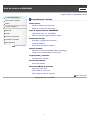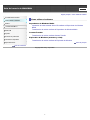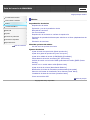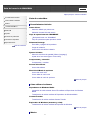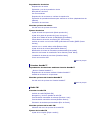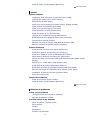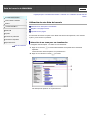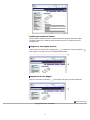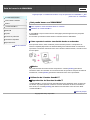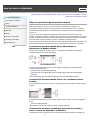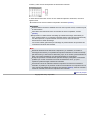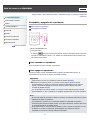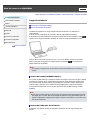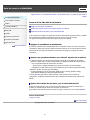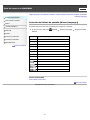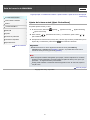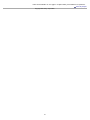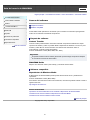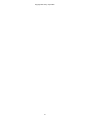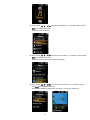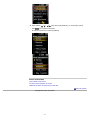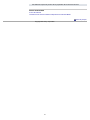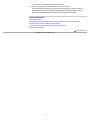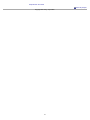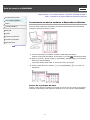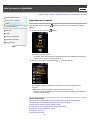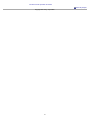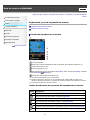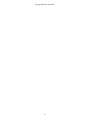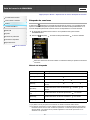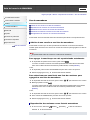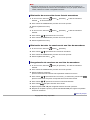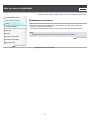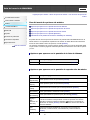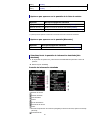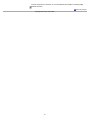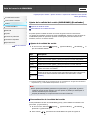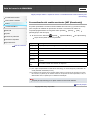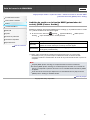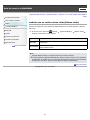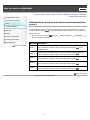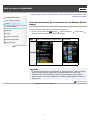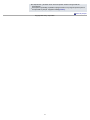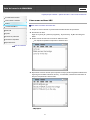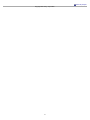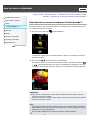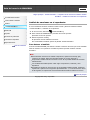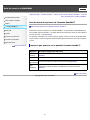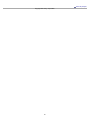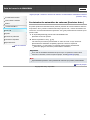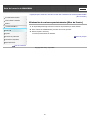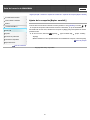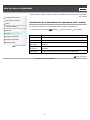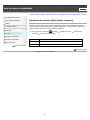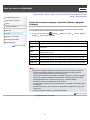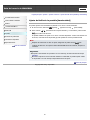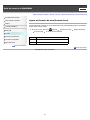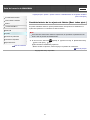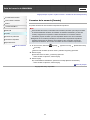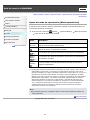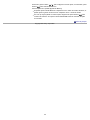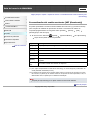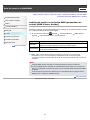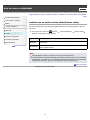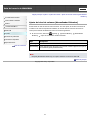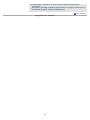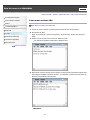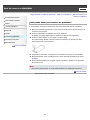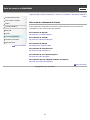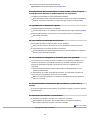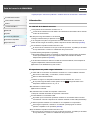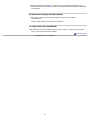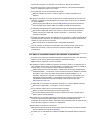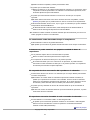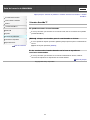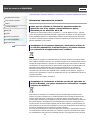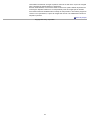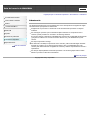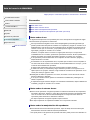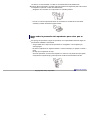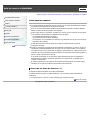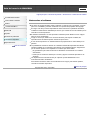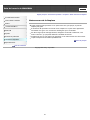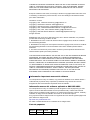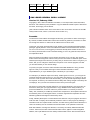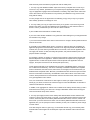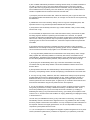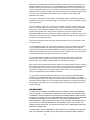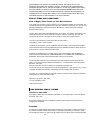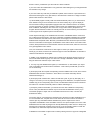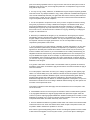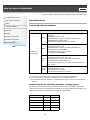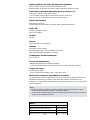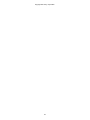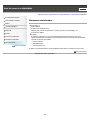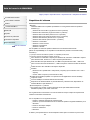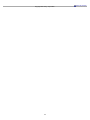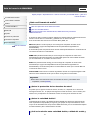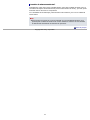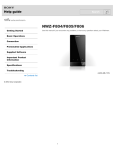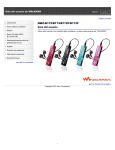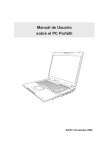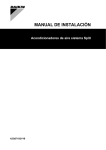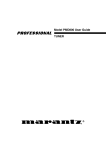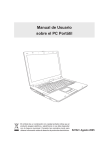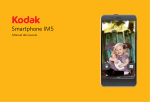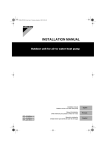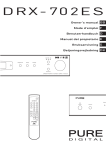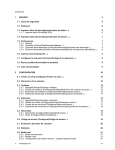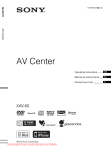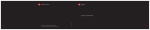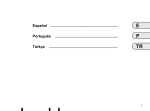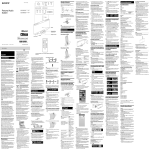Download NWZ-E050 Series | Guía del usuario de WALKMAN
Transcript
Guía del usuario de WALKMAN Imprimir Página principal Procedimientos iniciales NWZ-E053 Cómo utilizar el software Guía del usuario Música Utilice este manual si se presenta algún problema o si tiene dudas acerca del reproductor. “Canales SensMe™” Radio FM Ajustes Solución de problemas Información importante Especificaciones Lista de contenidos Volver al principio Copyright 2011 Sony Corporation 1 Guía del usuario de WALKMAN Imprimir Página principal > Procedimientos iniciales Procedimientos iniciales Cómo utilizar el software Procedimientos iniciales Antes del uso Música “Canales SensMe™” Radio FM Antes de utilizarlo por primera vez Utilización de esta Guía del usuario Flujo de operaciones de “WALKMAN” Ajustes ¿Qué puede hacer con “WALKMAN” Solución de problemas Flujo de operaciones para reproducir música Información importante Especificaciones Lista de contenidos Alimentación/carga Encendido y apagado del reproductor Carga de la batería Acerca de la vida útil de la batería Ajustes iniciales Selección del idioma de pantalla [Idioma (Language)] Ajuste de la hora actual [Ajust. Fecha-Hora] Componentes y controles Componentes y controles Acerca del software Acerca del software Menú inicio/Menú de opciones Acerca del menú Inicio Cómo utilizar el menú Inicio Cómo utilizar el menú de opciones Volver al principio Copyright 2011 Sony Corporation 2 Guía del usuario de WALKMAN Imprimir Página principal > Cómo utilizar el software Procedimientos iniciales Cómo utilizar el software Cómo utilizar el software Reproductor de Windows Media Música “Canales SensMe™” Importación de música desde discos CD mediante el Reproductor de Windows Media Radio FM Transferencia de música mediante el Reproductor de Windows Media Content Transfer Ajustes Solución de problemas Información importante Transferencia de música mediante Content Transfer Explorador de Windows (arrastrar y soltar) Transferencia de música mediante el Explorador de Windows Especificaciones Volver al principio Lista de contenidos Copyright 2011 Sony Corporation 3 Guía del usuario de WALKMAN Imprimir Página principal > Música Procedimientos iniciales Cómo utilizar el software Música Reproducción de música Música “Canales SensMe™” Reproducción de música Exploración y uso de la pantalla de música Radio FM Búsqueda de canciones Ajustes Uso de marcadores Solución de problemas Información importante Especificaciones Lista de contenidos Reproducción de canciones en una lista de reproducción Exploración de portadas de álbumes para seleccionar un álbum (desplazamiento de álbumes) Eliminación de canciones Menú de opciones de música Uso del menú de opciones de música Ajustes de música Ajuste del modo de reproducción [Modo reproducción] Ajuste de la gama de reproducción [Interv. de reprod.] Ajuste de la calidad del sonido (CLEAR BASS) [Ecualizador] Personalización del sonido envolvente [VPT (Envolvente)] Audición de sonido con la función DSEE (potenciador del sonido) [DSEE (Potenc. Sonido)] Audición con un sonido estéreo nítido [Estéreo nítido] Ajuste del nivel de volumen [Normalizador Dinámico] Modificación de la lista de marcadores predeterminada [Lista predet.] Selección del formato de visualización de los álbumes [Visual. álbum] Visualización de letras de canciones [Visualizar Letras] Cómo crear archivos LRC Volver al principio Copyright 2011 Sony Corporation 4 Guía del usuario de WALKMAN Imprimir Página principal > “Canales SensMe™” Procedimientos iniciales Cómo utilizar el software “Canales SensMe™” Reproducción de canciones mediante “Canales SensMe™” Música “Canales SensMe™” Radio FM ¿Qué es “Canales SensMe™”? Reproducción de canciones mediante “Canales SensMe™” Análisis de canciones en el reproductor Menú de opciones de “Canales SensMe™” Ajustes Solución de problemas Uso del menú de opciones de “Canales SensMe™” Volver al principio Información importante Especificaciones Lista de contenidos Copyright 2011 Sony Corporation 5 Guía del usuario de WALKMAN Imprimir Página principal > Radio FM Procedimientos iniciales Cómo utilizar el software Radio FM Escuchar la radio FM Música “Canales SensMe™” Audición de radio FM [Radio FM] Navegación y uso de la pantalla de radio FM Radio FM Presintonización automática de emisoras [Presinton. Auto.] Ajustes Presintonización manual de emisoras [Guardar Presint.] Solución de problemas Información importante Especificaciones Lista de contenidos Eliminación de emisoras presintonizadas [Elim. de Presin.] Menú de opciones de la radio FM Utilización del menú de opciones de la radio FM Ajustes de la radio FM Ajuste de la recepción [Explor. sensibil.] Ajuste de sonido monoaural/estéreo [Mono/Auto] Volver al principio Copyright 2011 Sony Corporation 6 Guía del usuario de WALKMAN Imprimir Página principal > Ajustes Procedimientos iniciales Cómo utilizar el software Ajustes Ajustes comunes Música “Canales SensMe™” Visualización de la información del reproductor [Info. unidad] Limitación del volumen [AVLS (límite volumen)] Radio FM Desactivación del pitido [Pitido] Ajustes Ajuste de la hora para apagar la pantalla [Tempor. Apagado Pantalla] Solución de problemas Ajuste del brillo de la pantalla [Luminosidad] Ajuste de la hora actual [Ajust. Fecha-Hora] Información importante Ajuste del formato de fecha [Formato fecha] Especificaciones Ajuste del formato de hora [Formato hora] Lista de contenidos Limitación de la cantidad de carga [Cuidado batería] Restablecimiento de los ajustes de fábrica [Rest. todos ajust.] Formateo de la memoria [Formato] Utilización del modo de conexión USB [Modo de conexión USB] Selección del idioma de pantalla [Idioma (Language)] Ajustes de música Ajuste del modo de reproducción [Modo reproducción] Ajuste de la gama de reproducción [Interv. de reprod.] Ajuste de la calidad del sonido (CLEAR BASS) [Ecualizador] Personalización del sonido envolvente [VPT (Envolvente)] Audición de sonido con la función DSEE (potenciador del sonido) [DSEE (Potenc. Sonido)] Audición con un sonido estéreo nítido [Estéreo nítido] Ajuste del nivel de volumen [Normalizador Dinámico] Modificación de la lista de marcadores predeterminada [Lista predet.] Selección del formato de visualización de los álbumes [Visual. álbum] Visualización de letras de canciones [Visualizar Letras] Cómo crear archivos LRC Ajustes de la radio FM Ajuste de la recepción [Explor. sensibil.] Ajuste de sonido monoaural/estéreo [Mono/Auto] Volver al principio Copyright 2011 Sony Corporation 7 Guía del usuario de WALKMAN Imprimir Página principal > Solución de problemas Procedimientos iniciales Cómo utilizar el software Solución de problemas Tratar con un problema Música “Canales SensMe™” Radio FM ¿Qué puedo hacer para resolver un problema? Sitio web de asistencia al cliente Posibles causas de los síntomas Ajustes Índice de síntomas y posibles causas Solución de problemas Funcionamiento Información importante Especificaciones Lista de contenidos Pantalla Alimentación Conexión a un ordenador “Canales SensMe™” Radio FM Otros Mensajes Volver al principio Copyright 2011 Sony Corporation 8 Guía del usuario de WALKMAN Imprimir Página principal > Información importante Procedimientos iniciales Cómo utilizar el software Información importante Precauciones Música “Canales SensMe™” Información importante del producto Advertencia Radio FM Precaución Ajustes Aviso para los usuarios Solución de problemas Información importante Especificaciones Lista de contenidos Notas sobre los auriculares Notas sobre el software Limpieza Notas acerca de la limpieza Almacenamiento de datos Almacenamiento de datos Actualización del firmware del reproductor Actualización del firmware del reproductor Información legal sobre licencias y marcas comerciales Información legal sobre licencias y marcas comerciales Volver al principio Copyright 2011 Sony Corporation 9 Guía del usuario de WALKMAN Imprimir Página principal > Especificaciones Procedimientos iniciales Cómo utilizar el software Especificaciones Especificaciones Música “Canales SensMe™” Radio FM Especificaciones Elementos suministrados Requisitos del sistema Qué son el formato y la velocidad de bits Ajustes Solución de problemas ¿Qué es el formato de audio? Volver al principio Información importante Especificaciones Lista de contenidos Copyright 2011 Sony Corporation 10 Guía del usuario de WALKMAN Imprimir Página principal > Lista de contenidos Procedimientos iniciales Lista de contenidos Cómo utilizar el software Música Procedimientos iniciales “Canales SensMe™” Antes del uso Antes de utilizarlo por primera vez Radio FM Utilización de esta Guía del usuario Ajustes Solución de problemas Información importante Especificaciones Lista de contenidos Flujo de operaciones de “WALKMAN” ¿Qué puede hacer con “WALKMAN” Flujo de operaciones para reproducir música Alimentación/carga Encendido y apagado del reproductor Carga de la batería Acerca de la vida útil de la batería Ajustes iniciales Selección del idioma de pantalla [Idioma (Language)] Ajuste de la hora actual [Ajust. Fecha-Hora] Componentes y controles Componentes y controles Acerca del software Acerca del software Menú inicio/Menú de opciones Acerca del menú Inicio Cómo utilizar el menú Inicio Cómo utilizar el menú de opciones Volver al principio Cómo utilizar el software Reproductor de Windows Media Importación de música desde discos CD mediante el Reproductor de Windows Media Transferencia de música mediante el Reproductor de Windows Media Content Transfer Transferencia de música mediante Content Transfer Explorador de Windows (arrastrar y soltar) Transferencia de música mediante el Explorador de Windows Volver al principio Música 11 Reproducción de música Reproducción de música Exploración y uso de la pantalla de música Búsqueda de canciones Uso de marcadores Reproducción de canciones en una lista de reproducción Exploración de portadas de álbumes para seleccionar un álbum (desplazamiento de álbumes) Eliminación de canciones Menú de opciones de música Uso del menú de opciones de música Ajustes de música Ajuste del modo de reproducción [Modo reproducción] Ajuste de la gama de reproducción [Interv. de reprod.] Ajuste de la calidad del sonido (CLEAR BASS) [Ecualizador] Personalización del sonido envolvente [VPT (Envolvente)] Audición de sonido con la función DSEE (potenciador del sonido) [DSEE (Potenc. Sonido)] Audición con un sonido estéreo nítido [Estéreo nítido] Ajuste del nivel de volumen [Normalizador Dinámico] Modificación de la lista de marcadores predeterminada [Lista predet.] Selección del formato de visualización de los álbumes [Visual. álbum] Visualización de letras de canciones [Visualizar Letras] Cómo crear archivos LRC Volver al principio “Canales SensMe™” Reproducción de canciones mediante “Canales SensMe™” ¿Qué es “Canales SensMe™”? Reproducción de canciones mediante “Canales SensMe™” Análisis de canciones en el reproductor Menú de opciones de “Canales SensMe™” Uso del menú de opciones de “Canales SensMe™” Volver al principio Radio FM Escuchar la radio FM Audición de radio FM [Radio FM] Navegación y uso de la pantalla de radio FM Presintonización automática de emisoras [Presinton. Auto.] Presintonización manual de emisoras [Guardar Presint.] Eliminación de emisoras presintonizadas [Elim. de Presin.] Menú de opciones de la radio FM Utilización del menú de opciones de la radio FM Ajustes de la radio FM Ajuste de la recepción [Explor. sensibil.] 12 Ajuste de sonido monoaural/estéreo [Mono/Auto] Volver al principio Ajustes Ajustes comunes Visualización de la información del reproductor [Info. unidad] Limitación del volumen [AVLS (límite volumen)] Desactivación del pitido [Pitido] Ajuste de la hora para apagar la pantalla [Tempor. Apagado Pantalla] Ajuste del brillo de la pantalla [Luminosidad] Ajuste de la hora actual [Ajust. Fecha-Hora] Ajuste del formato de fecha [Formato fecha] Ajuste del formato de hora [Formato hora] Limitación de la cantidad de carga [Cuidado batería] Restablecimiento de los ajustes de fábrica [Rest. todos ajust.] Formateo de la memoria [Formato] Utilización del modo de conexión USB [Modo de conexión USB] Selección del idioma de pantalla [Idioma (Language)] Ajustes de música Ajuste del modo de reproducción [Modo reproducción] Ajuste de la gama de reproducción [Interv. de reprod.] Ajuste de la calidad del sonido (CLEAR BASS) [Ecualizador] Personalización del sonido envolvente [VPT (Envolvente)] Audición de sonido con la función DSEE (potenciador del sonido) [DSEE (Potenc. Sonido)] Audición con un sonido estéreo nítido [Estéreo nítido] Ajuste del nivel de volumen [Normalizador Dinámico] Modificación de la lista de marcadores predeterminada [Lista predet.] Selección del formato de visualización de los álbumes [Visual. álbum] Visualización de letras de canciones [Visualizar Letras] Cómo crear archivos LRC Ajustes de la radio FM Ajuste de la recepción [Explor. sensibil.] Ajuste de sonido monoaural/estéreo [Mono/Auto] Volver al principio Solución de problemas Tratar con un problema ¿Qué puedo hacer para resolver un problema? Sitio web de asistencia al cliente Posibles causas de los síntomas Índice de síntomas y posibles causas Funcionamiento Pantalla Alimentación Conexión a un ordenador 13 “Canales SensMe™” Radio FM Otros Mensajes Volver al principio Información importante Precauciones Información importante del producto Advertencia Precaución Aviso para los usuarios Notas sobre los auriculares Notas sobre el software Limpieza Notas acerca de la limpieza Almacenamiento de datos Almacenamiento de datos Actualización del firmware del reproductor Actualización del firmware del reproductor Información legal sobre licencias y marcas comerciales Información legal sobre licencias y marcas comerciales Volver al principio Especificaciones Especificaciones Especificaciones Elementos suministrados Requisitos del sistema Qué son el formato y la velocidad de bits ¿Qué es el formato de audio? Volver al principio Copyright 2011 Sony Corporation 14 Guía del usuario de WALKMAN Imprimir Página principal > Procedimientos iniciales > Antes del uso > Antes de utilizarlo por primera vez Procedimientos iniciales Cómo utilizar el software Música Antes de utilizarlo por primera vez Gracias por adquirir este “WALKMAN”. “Canales SensMe™” Radio FM Ajustes Solución de problemas Información importante Especificaciones Lista de contenidos Esta Guía del usuario explica cómo transferir música al reproductor y cómo utilizar las diversas funciones. Explore esta Guía del usuario para obtener la información necesaria. Antes de comenzar a utilizar el reproductor, asegúrese de leer la sección “Información importante” que contiene información importante sobre el uso del reproductor. Para leerla, haga clic en “Información importante” en la barra lateral situada a la izquierda de la ventana del explorador. Asimismo, la “Guía de inicio rápido” suministrada con el reproductor contiene información importante para usted. Para obtener información acerca del sitio web de asistencia al cliente, consulte [Detalles]. Acerca de los nombres de los modelos que se indican en esta Guía del usuario Algunos modelos pueden no estar disponibles en función del país/región en el que haya adquirido el reproductor. Acerca del sistema operativo Windows y del Reproductor de Windows Media Asegúrese de que el sistema operativo sea Windows XP (Service Pack 3 o posterior), Windows Vista (Service Pack 1 o posterior) o Windows 7 (*1) y que la versión del Reproductor de Windows Media instalada en su equipo sea la 11 (Windows XP/Windows Vista) o la 12 (Windows 7). Para obtener más información acerca del uso o la compatibilidad del Reproductor de Windows Media, consulte la información referente al Reproductor de Windows Media en el siguiente sitio web: http://support.microsoft.com/ (*1) [Modo de compatibilidad] no es compatible con Windows XP. Acerca de la carga de la batería Es posible que la batería no esté cargada al adquirir el producto. Consulte [Detalles] para obtener información sobre cómo cargar la batería. Volver al principio Copyright 2011 Sony Corporation 15 Guía del usuario de WALKMAN Procedimientos iniciales Cómo utilizar el software Música “Canales SensMe™” Imprimir Página principal > Procedimientos iniciales > Antes del uso > Utilización de esta Guía del usuario Utilización de esta Guía del usuario Selección de un tema para su visualización Regreso a una página anterior Radio FM Impresión de una página Ajustes Solución de problemas En esta Guía del usuario se explica cómo utilizar cada función del reproductor, cómo cambiar ajustes y cómo resolver un problema. Información importante Especificaciones Lista de contenidos Selección de un tema para su visualización El navegador Internet Explorer 7 se utiliza con fines ilustrativos. 1. Haga clic en un título ( ) en la barra lateral situada a la izquierda de la ventana del explorador. La lista de títulos de temas aparece en el panel derecho. 2. Haga clic en el título de un tema ( ) en la lista. Las descripciones aparecen en el panel derecho. 16 Cambio del tamaño de fuente Puede cambiar el tamaño de fuente si cambia el ajuste del navegador web. Para obtener información sobre cómo cambiar el ajuste del tamaño de fuente, consulte la Ayuda del navegador web. Regreso a una página anterior Utilice el botón de retroceso del navegador web ( ) o el rastro de la ruta de navegación ( ) para regresar a una página que ya ha visualizado anteriormente. Impresión de una página Haga clic en el botón de impresión ( ) para imprimir una página que está visualizando. Volver al principio Copyright 2011 Sony Corporation 17 Guía del usuario de WALKMAN Procedimientos iniciales Cómo utilizar el software Música “Canales SensMe™” Imprimir Página principal > Procedimientos iniciales > Flujo de operaciones de “WALKMAN” > ¿Qué puede hacer con “WALKMAN” ¿Qué puede hacer con “WALKMAN” Cómo reproducir música transferida desde un ordenador Utilización de “Canales SensMe™” Radio FM Ajustes Solución de problemas El “WALKMAN” incorpora varias funciones. Esta página presenta algunas de sus principales características. Es necesario que transfiera música desde un ordenador hacia su “WALKMAN”. Información importante Especificaciones Lista de contenidos Cómo reproducir música transferida desde un ordenador Para reproducir música, utilice el software (Content Transfer) incluido o una aplicación de software compatible (Reproductor de Windows Media) para transferirla desde un ordenador al reproductor. Para obtener información sobre cómo instalar el software incluido, consulte la “Guía de inicio rápido”. Música Hay varias maneras de transferir música al reproductor. Consulte [Detalles] para obtener información sobre cómo transferir sus canciones favoritas al reproductor. Después de realizar la transferencia, consulte [Detalles] para obtener información sobre cómo reproducirlas. Utilización de “Canales SensMe™” Reproducción de “Canales SensMe™” “Canales SensMe™” recoge canciones automáticamente para clasificarlas según los temas de los canales. Se pueden reproducir canciones en función del estado de ánimo, la actividad, la hora del día, etc. Consulte [Detalles] para obtener más información acerca de cómo utilizar “Canales SensMe™”. Volver al principio Copyright 2011 Sony Corporation 18 Guía del usuario de WALKMAN Procedimientos iniciales Cómo utilizar el software Música “Canales SensMe™” Radio FM Ajustes Solución de problemas Información importante Especificaciones Lista de contenidos Imprimir Página principal > Procedimientos iniciales > Flujo de operaciones de “WALKMAN” > Flujo de operaciones para reproducir música Flujo de operaciones para reproducir música Debe tener archivos de música en el ordenador antes de transferirlos al reproductor y reproducirlos. Existen diferentes maneras de obtener archivos de música como, por ejemplo, importándolos a partir de discos CD, adquiriéndolos en tiendas de música, descargándolos de Internet, etc. Tenga en cuenta que el reproductor solamente puede reproducir archivos de música con formatos compatibles. Asimismo, es posible que los archivos de música protegidos por derechos de autor no puedan reproducirse en función de la protección de derechos de autor. Para obtener más información sobre los formatos de archivo compatibles, consulte [Detalles]. Una vez que tenga los archivos de música en el ordenador, podrá transferirlos al reproductor. Es posible transferir música al reproductor de las tres maneras que se describen a continuación. Transferencia de música desde discos CD mediante el Reproductor de Windows Media Puede importar música de sus discos CD, etc., al ordenador y transferirlos al reproductor mediante el Reproductor de Windows Media. Si desea obtener información acerca de cómo utilizar el Reproductor de Windows Media, consulte los siguientes temas. Reproductor de Windows Media [Detalles] Importación de música desde discos CD mediante el Reproductor de Windows Media [Detalles] Transferencia de música mediante el Reproductor de Windows Media [Detalles] Transferencia de música desde iTunes, etc., mediante Content Transfer Si ya ha gestionado música con iTunes, etc., puede transferirla al reproductor mediante Content Transfer. Si desea obtener información acerca de cómo utilizar Content Transfer, consulte los siguientes temas. Content Transfer [Detalles] Transferencia de música mediante el Content Transfer [Detalles] Transferencia de música mediante la operación de arrastrar y soltar a través del Explorador de Windows Puede transferir música almacenada en su ordenador directamente mediante la operación de 19 arrastrar y soltar a través del Explorador de Windows del ordenador. Si desea obtener información acerca de cómo utilizar el Explorador de Windows, consulte el siguiente tema. Transferencia de música mediante el Explorador de Windows [Detalles] Sugerencia Si desea obtener información detallada acerca de cómo importar música, consulte la Ayuda de cada software. Para obtener más información sobre los formatos de archivo compatibles, consulte [Detalles]. El reproductor no utiliza software SonicStage (el software SonicStage, desarrollado por Sony, gestiona música en un ordenador o transfiere música a otros tipos de reproductores). Con este reproductor, se puede transferir música de las tres maneras descritas anteriormente sin utilizar SonicStage. Los archivos ATRAC gestionados por SonicStage se pueden transferir al reproductor tras convertirlos a formato de archivos MP3. Nota Durante la transferencia de datos entre el reproductor y un ordenador, se muestra el mensaje [No desconectar.] en la pantalla del reproductor. Mientras se muestra el mensaje [No desconectar.] no desconecte el cable USB, ya que, de lo contrario, podrían dañarse los datos que se estén transfiriendo o los datos almacenados en el reproductor. No deje el reproductor conectado durante períodos de tiempo prolongados a ordenadores portátiles que no estén conectados a la fuente de alimentación de CA, ya que el reproductor podría descargar la batería del ordenador. Si enciende o reinicia el ordenador mientras el reproductor se encuentra conectado al ordenador, es posible que se produzca un fallo de funcionamiento en el reproductor. En tal caso, pulse el botón RESET del reproductor para reiniciarlo [Detalles]. Antes de encender o reiniciar el ordenador, desconecte el reproductor del ordenador. Volver al principio Copyright 2011 Sony Corporation 20 Guía del usuario de WALKMAN Procedimientos iniciales Cómo utilizar el software Música “Canales SensMe™” Imprimir Página principal > Procedimientos iniciales > Alimentación/carga > Encendido y apagado del reproductor Encendido y apagado del reproductor Para encender el reproductor Para apagar el reproductor Radio FM Ajustes Solución de problemas Información importante Especificaciones Lista de contenidos Botón OPTION/PWR OFF Interruptor HOLD Si aparece en la parte superior de la pantalla, deslice el interruptor HOLD en dirección , situada en el lateral derecho del reproductor, para opuesta a la indicada por la flecha cancelar la función HOLD. Para encender el reproductor Pulse cualquier botón para encender el reproductor. Para apagar el reproductor Mantenga pulsado el botón OPTION/PWR OFF [Detalles]. [POWER OFF] aparece, el reproductor entra en el modo de espera y la pantalla se apaga. Sugerencia Ajuste la fecha y la hora en el reproductor antes de utilizarlo [Detalles]. Mientras se encuentra en pausa, si no se lleva a cabo ninguna operación durante aproximadamente 10 minutos, el reproductor entrará automáticamente en el modo de espera y la pantalla se apagará. En el modo de espera, pulse cualquier botón para encender la pantalla de nuevo. Con el reproductor en modo de espera, si no se lleva a cabo ninguna operación durante aproximadamente un día, el reproductor se apagará completamente de manera automática. Nota No se puede utilizar el reproductor cuando se conecta a un ordenador. Desconecte el cable USB antes de utilizar el reproductor. Tras establecer la conexión con un ordenador mediante el cable USB, se borrará la información para reanudar la última canción que se haya reproducido. Vuelva a seleccionar el contenido deseado en la pantalla de lista. El reproductor tiene un consumo mínimo de batería, incluso cuando se encuentra en modo de espera. Por lo tanto, el reproductor puede apagarse por completo de manera inesperada, en función de la energía restante de la batería. 21 Volver al principio Copyright 2011 Sony Corporation 22 Guía del usuario de WALKMAN Imprimir Página principal > Procedimientos iniciales > Alimentación/carga > Carga de la batería Procedimientos iniciales Cómo utilizar el software Música Carga de la batería Acerca del modo [Cuidado batería] “Canales SensMe™” Radio FM Ajustes Solución de problemas Información importante Acerca del indicador de la batería La batería del reproductor se carga mientras éste está conectado a un ordenador en funcionamiento. Cuando conecte el reproductor al ordenador, utilice el cable USB (suministrado). Si la indicación de batería restante de la esquina superior derecha de la pantalla muestra significa que la carga ha finalizado. (El tiempo de carga es de aproximadamente 2 horas). , Especificaciones Lista de contenidos Cuando utilice el reproductor por primera vez, o si no lo ha utilizado durante un período de tiempo prolongado, recárguelo por completo (hasta que aparezca en la indicación de batería restante de la pantalla). Nota Tras cargarlo completamente, el reproductor entrará automáticamente en el modo de espera. Acerca del modo [Cuidado batería] En el modo [Cuidado batería], el reproductor detiene la recarga un poco antes de que la batería se cargue por completo. Si no necesita utilizar la unidad de modo prolongado durante varias horas, puede ajustar [Cuidado batería] en [Activada] para aumentar el número disponible de ciclos de carga y descarga, lo que amplía de manera significativa la vida útil de la batería. Si desea obtener información acerca de cómo ajustar el modo [Cuidado batería], consulte [Detalles]. Nota En el modo [Cuidado batería], la primera barra del indicador de batería desaparecerá algo más rápido que lo normal. Esto es el resultado de detener la carga de la batería antes de quedar completamente cargada (para ampliar la duración de la batería) y no se trata de un fallo de funcionamiento. Acerca del indicador de la batería El indicador de la batería del área de información muestra el nivel de carga restante de la batería. 23 A medida que disminuye la energía de la batería, desaparecen las barras del icono. Si aparece el mensaje [BATERÍA BAJA Cárguela.], no podrá utilizar el reproductor. En este caso, conecte el reproductor al ordenador para cargar la batería. Consulte [Detalles] para obtener más información sobre la duración de la batería. Sugerencia La pantalla se atenúa durante la carga. Nota Si se carga el reproductor tras un largo período de tiempo sin utilizarlo, es posible que el ordenador no reconozca el reproductor o que no aparezca nada en la pantalla. Cargue el reproductor durante unos 30 segundos, tras lo cual debe comenzar a utilizarlo con normalidad de nuevo. Cargue la batería a una temperatura ambiente de entre 5 ºC y 35 ºC. Si intenta cargar la batería a una temperatura ambiente situada fuera de este rango, es posible que se muestre el icono y que la carga no se pueda llevar a cabo. La batería se puede recargar antes de que se agote aproximadamente 500 veces. Este número puede variar, según las condiciones en las que utilice el reproductor. [No desconectar.] aparece en la pantalla mientras el ordenador accede al reproductor. Durante este tiempo, no desconecte el cable USB (suministrado); de lo contrario, los datos que se están transfiriendo (o los datos que ya se encuentran en el reproductor) podrían dañarse. Los botones de control del reproductor no pueden utilizarse si está conectado a un ordenador. Para evitar que la batería se deteriore, cargue la batería al menos una vez cada medio año o cada año. Algunos dispositivos USB conectados al ordenador pueden interferir en el funcionamiento correcto del reproductor. No garantizamos la recarga de la batería si se utilizan ordenadores que se han montado personalmente u ordenadores modificados. Si el ordenador entra en un modo de ahorro de energía como, por ejemplo, el modo de suspensión o de hibernación mientras el reproductor está conectado mediante el cable USB, la batería del reproductor no se cargará. En su lugar, el reproductor continuará consumiendo energía y, por tanto, descargando la batería. No deje el reproductor conectado durante períodos de tiempo prolongados a ordenadores portátiles que no estén conectados a la fuente de alimentación de CA, ya que el reproductor podría descargar la batería del ordenador. Si el reproductor está conectado a un ordenador, no encienda, reinicie, reactive ni apague el ordenador. Estas operaciones podrían provocar un fallo de funcionamiento. Antes de llevar a cabo estas operaciones, desconecte el reproductor del ordenador. Es posible que el reproductor se caliente durante el proceso de carga. No se trata de un fallo de funcionamiento. Tras establecer la conexión con un ordenador mediante el cable USB, se borrará la información para reanudar la última canción que se haya reproducido. Vuelva a seleccionar el contenido deseado en la pantalla de lista. Volver al principio Copyright 2011 Sony Corporation 24 Guía del usuario de WALKMAN Procedimientos iniciales Cómo utilizar el software Música “Canales SensMe™” Imprimir Página principal > Procedimientos iniciales > Alimentación/carga > Acerca de la vida útil de la batería Acerca de la vida útil de la batería Apague el reproductor manualmente Ajustes que permiten obtener una vida útil superior de la batería Radio FM Ajuste del formato de los datos y de la velocidad de bits Ajustes Solución de problemas Información importante Especificaciones Lista de contenidos Si se configuran los ajustes o se gestiona la fuente de alimentación de forma correcta, es posible ahorrar energía de la batería para obtener un tiempo de uso mayor entre cargas. Las siguientes sugerencias permiten prolongar la vida útil de la batería. Apague el reproductor manualmente Si mantiene pulsado el botón OPTION/PWR OFF, el reproductor entra en el modo de espera y la pantalla se apaga para ahorrar energía de la batería. Además, si el modo de espera continúa durante más de un día aproximadamente, el reproductor se apaga por completo de manera automática. Ajustes que permiten obtener una vida útil superior de la batería Los siguientes ajustes son efectivos para prolongar la vida útil de la batería del reproductor. Realice el ajuste como se indica a continuación para apagar la pantalla tan frecuentemente como sea posible durante la reproducción de música. Ajuste [Tempor. Apagado Pantalla] en [15 s] (el menor tiempo de espera posible). Establezca un valor distinto de [Act. (pant. siempre act.)] en el atributo [Visualizar Letras]. Reduzca el valor de ajuste de [Luminosidad]. Ajuste [Ecualizador], [VPT (Envolvente)], [DSEE (Potenc. Sonido)], [Estéreo nítido] y [Normalizador Dinámico] en [Ninguno] o [Desactivada]. Consulte [Detalles] para obtener más información sobre el efecto de los cambios de configuración, los ajustes predeterminados y las condiciones de medición de la vida útil de la batería. Ajuste del formato de los datos y de la velocidad de bits El tiempo de reproducción varía, ya que la carga de la batería se puede ver afectada por el formato y la velocidad de bits de las canciones que se reproducen. Para obtener más información sobre el tiempo de carga y el tiempo de uso, consulte [Detalles]. Temas relacionados Tiempo de carga Volver al principio Copyright 2011 Sony Corporation 25 Guía del usuario de WALKMAN Procedimientos iniciales Cómo utilizar el software Música Imprimir Página principal > Procedimientos iniciales > Ajustes iniciales > Selección del idioma de pantalla [Idioma (Language)] Selección del idioma de pantalla [Idioma (Language)] “Canales SensMe™” Es posible seleccionar una serie de idiomas para los menús y mensajes. Radio FM 1. En el menú Inicio, seleccione [Ajustes] [Idioma (Language)] el ajuste de idioma deseado. Ajustes Solución de problemas Idioma Los mensajes y los menús se muestran en Información importante [Deutsch] Alemán Especificaciones [English] Inglés [Español] Español [Français] Francés [Italiano] Italiano [Polski] Polaco Lista de contenidos [Português] Portugués [Русский] Ruso [Türkçe] Turco [ Japonés [ ] ] Coreano [ ] Chino simplificado [ ] Chino tradicional Temas relacionados Cómo utilizar el menú Inicio Volver al principio Copyright 2011 Sony Corporation 26 Guía del usuario de WALKMAN Procedimientos iniciales Cómo utilizar el software Música Imprimir Página principal > Procedimientos iniciales > Ajustes iniciales > Ajuste de la hora actual [Ajust. Fecha-Hora] Ajuste de la hora actual [Ajust. Fecha-Hora] “Canales SensMe™” Es posible ajustar la fecha y la hora. Radio FM 1. En el menú Inicio, seleccione [Ajustes] [Ajustes comunes] [Ajustes del Reloj] [Ajust. Fecha-Hora]. Ajustes Solución de problemas Información importante Especificaciones Lista de contenidos 2. Pulse el botón / para seleccionar el año y, a continuación, pulse el botón / para cambiar el valor. 3. Para ajustar los valores de mes, fecha, hora y minutos, siga el mismo procedimiento que en para confirmar la selección. el paso 2 y, a continuación, pulse el botón Sugerencia Puede seleccionar uno de los siguientes formatos de fecha: [AAAA/MM/DD], [MM/DD/AAAA] o [DD/MM/AAAA] [Detalles]. Asimismo, es posible seleccionar entre el formato de fecha [12 horas] o [24 horas] [Detalles]. Nota Si la energía de la batería está agotada, por ejemplo, cuando el reproductor no se utiliza durante un tiempo prolongado, se pueden perder los ajustes de fecha y hora, por lo que aparecerá “-” en lugar de la fecha y hora actuales. El reloj puede avanzarse o retrasarse hasta 60 segundos al mes. En este caso, ajuste el reloj de nuevo. Volver al principio Copyright 2011 Sony Corporation 27 Guía del usuario de WALKMAN Procedimientos iniciales Cómo utilizar el software Música Imprimir Página principal > Procedimientos iniciales > Componentes y controles > Componentes y controles Componentes y controles “Canales SensMe™” Radio FM Ajustes Solución de problemas Información importante Especificaciones Lista de contenidos Botón BACK/HOME [Detalles] Pulse el botón para subir un nivel en la lista de visualización, o regresar al menú anterior. Mantenga pulsado el botón BACK/HOME para visualizar el menú Inicio. Botón de 5 direcciones (*1) [Detalles] Púlselo para iniciar la reproducción o navegar por los menús de la pantalla del reproductor. (*1) Existe un punto táctil. Utilícelo como orientación para utilizar los botones. Toma de auriculares Inserte la clavija de los auriculares hasta que encaje en su lugar. Si los auriculares no se conectan de forma adecuada, el sonido que se emite a través de estos se oirá deteriorado. Toma WM-PORT Conecte el cable USB (suministrado) o los dispositivos periféricos (no suministrado). Pantalla Botón VOL + (*1)/– Púlselo para ajustar el volumen. (*1) Existe un punto táctil. Utilícelo como orientación para utilizar los botones. Botón OPTION/PWR OFF [Detalles] Púlselo para visualizar el menú de opciones. Si mantiene pulsado el botón OPTION/PWR OFF, la pantalla se apaga y el reproductor entra en modo de espera [Detalles]. Interruptor HOLD Si ajusta el interruptor HOLD podrá evitar que se ponga en funcionamiento accidentalmente al transportarlo. Si se desliza el interruptor HOLD en la dirección que indica la flecha , se desactivarán todos los botones de funcionamiento. Si desliza el interruptor HOLD hacia la posición contraria, se desactivará la función HOLD. Orificio para la correa Se utiliza para colocar una correa (no suministrado). Botón RESET [Detalles] 28 Pulse el botón RESET con una aguja o un objeto similar, para restablecer el reproductor. Volver al principio Copyright 2011 Sony Corporation 29 Guía del usuario de WALKMAN Imprimir Página principal > Procedimientos iniciales > Acerca del software > Acerca del software Procedimientos iniciales Cómo utilizar el software Música Acerca del software Paquete de software “Canales SensMe™” Radio FM Software compatible Puede utilizar varias aplicaciones de software que se muestran a continuación para gestionar música en el ordenador o transferirla al reproductor. Ajustes Solución de problemas Información importante Especificaciones Lista de contenidos Paquete de software Content Transfer Content Transfer puede transferir música del ordenador al reproductor mediante una simple operación de arrastrar y soltar. Es posible utilizar el Explorador de Windows o iTunes, etc. para arrastrar y soltar datos en Content Transfer. Para obtener más información sobre el funcionamiento, consulte la Ayuda del software. Archivos transferibles: música (MP3, WMA, AAC, WAV) Sugerencia Es posible transferir archivos ATRAC gestionados por SonicStage al reproductor después de convertirlos a formato de archivo MP3. WALKMAN Guide Dispone de la Guía del usuario (este manual) y una lista de enlaces útiles. Software compatible Reproductor de Windows Media El Reproductor de Windows Media puede importar datos de audio de CD y transferirlos al reproductor. Archivos transferibles: música (MP3, WMA) Para obtener más información sobre el funcionamiento, consulte la Ayuda del software o visite el siguiente sitio web. http://support.microsoft.com/ Temas relacionados Importación de música desde discos CD mediante el Reproductor de Windows Media Transferencia de música mediante el Reproductor de Windows Media Transferencia de música mediante Content Transfer Volver al principio Copyright 2011 Sony Corporation 30 Guía del usuario de WALKMAN Procedimientos iniciales Cómo utilizar el software Música “Canales SensMe™” Imprimir Página principal > Procedimientos iniciales > Menú inicio/Menú de opciones > Acerca del menú Inicio Acerca del menú Inicio En la lista siguiente se indican los elementos del menú Inicio. Radio FM Ajustes Solución de problemas Información importante Especificaciones Lista de contenidos Área de información [Música] [Detalles] Permite escuchar canciones transferidas al reproductor. [Ir a visual. reprod. canción] Permite visualizar la pantalla de reproducción de música. [Radio FM] [Detalles] Permite escuchar las emisiones de radio FM. [Canales SensMe™] [Detalles] Permite reproducir canciones mediante “Canales SensMe™”. [Ajustes] [Detalles] Permite configurar el reproductor y sus aplicaciones. Acerca del área de información Los iconos que se muestran en la tabla siguiente aparecen en el área de información. Los iconos varían en función del estado de reproducción, del ajuste o de la pantalla. Para obtener información sobre los iconos, consulte cada una de las páginas de referencia. Iconos , Descripción , , , , etc. , Estado de la reproducción [Detalles] Indicación de la función de retención [Detalles] Batería restante [Detalles] Indicación del estado ocupado Temas relacionados Cómo utilizar el menú Inicio Volver al principio 31 Copyright 2011 Sony Corporation 32 Guía del usuario de WALKMAN Procedimientos iniciales Cómo utilizar el software Música “Canales SensMe™” Radio FM Imprimir Página principal > Procedimientos iniciales > Menú inicio/Menú de opciones > Cómo utilizar el menú Inicio Cómo utilizar el menú Inicio El menú Inicio es el punto de partida para todas las aplicaciones, como por ejemplo, buscar canciones, cambiar ajustes, etc. Es posible visualizar el menú Inicio si mantiene pulsado el botón BACK/HOME del reproductor. Ajustes Solución de problemas Información importante Especificaciones Lista de contenidos Botón BACK/HOME Botón de 5 direcciones En el menú Inicio, es posible seleccionar el elemento deseado en la pantalla mediante el botón de 5 direcciones. / : permite seleccionar un elemento. Botón Botón : permite confirmar un elemento. En este manual, las instrucciones de funcionamiento del menú Inicio se describen del modo indicado a continuación. Ejemplo: En el menú Inicio, seleccione [Música] [Álbum] el álbum deseado la canción deseada. 1. Mantenga pulsado el botón BACK/HOME. Aparecerá el menú Inicio. 2. Pulse el botón / para seleccionar para confirmar la selección. Aparecerá la pantalla [Música]. 33 [Música] y, a continuación, pulse el botón 3. Pulse el botón / / / para seleccionar [Álbum] y, a continuación, pulse el botón para confirmar la selección. Aparecerá la lista de álbumes. 4. Pulse el botón / / / para seleccionar un álbum y, a continuación, pulse el botón para confirmar la selección. Aparecerá la lista de canciones del álbum seleccionado. 5. Pulse el botón botón / / / para seleccionar una canción y, a continuación, pulse el para confirmar la selección. Se mostrará la pantalla de reproducción de música y se iniciará la reproducción. 34 Para volver al menú Inicio durante el funcionamiento Mantenga pulsado el botón BACK/HOME. Para volver a la pantalla anterior durante el funcionamiento Pulse el botón BACK/HOME. Temas relacionados Cómo utilizar el menú de opciones Acerca del menú Inicio Volver al principio Copyright 2011 Sony Corporation 35 Guía del usuario de WALKMAN Procedimientos iniciales Cómo utilizar el software Música “Canales SensMe™” Radio FM Ajustes Imprimir Página principal > Procedimientos iniciales > Menú inicio/Menú de opciones > Cómo utilizar el menú de opciones Cómo utilizar el menú de opciones Los elementos del menú de opciones varían dependiendo de la función, lo cual le permite cambiar los ajustes correspondientes a cada aplicación. Es posible visualizar el menú de opciones si pulsa el botón OPTION/PWR OFF. Pulse el botón OPTION/PWR OFF una vez más para salir del menú de opciones. Solución de problemas Información importante Especificaciones Lista de contenidos Botón OPTION/PWR OFF Botón de 5 direcciones En el menú de opciones, es posible seleccionar el elemento deseado en la pantalla mediante el botón de 5 direcciones. / : permiten seleccionar uno de los menús del menú de opciones, el menú Botones (búsqueda) y el menú [A la Visual. Reproduc.]. (*1) / : permiten seleccionar un elemento de menú. Botones Botón : permite confirmar un elemento. (*1) En función de la pantalla, el menú visualizan. (búsqueda) o el icono [A la Visual. Reproduc.] no se Por ejemplo, a continuación se muestran las operaciones necesarias para ajustar la opción [Modo reproducción] en [Aleatoria]. 1. En la pantalla de reproducción de música, pulse el botón OPTION/PWR OFF. Aparecerá el menú de opciones. 2. Pulse el botón botón / para seleccionar [Modo reproducción] y, a continuación, pulse el para confirmar la selección. 36 3. Pulse el botón botón / / / para seleccionar [Aleatoria] y, a continuación, pulse el para confirmar la selección. El modo de reproducción cambia a [Aleatoria]. Temas relacionados Cómo utilizar el menú Inicio Uso del menú de opciones de música Utilización del menú de opciones de la radio FM Volver al principio Copyright 2011 Sony Corporation 37 Guía del usuario de WALKMAN Procedimientos iniciales Cómo utilizar el software Música Imprimir Página principal > Cómo utilizar el software > Reproductor de Windows Media > Importación de música desde discos CD mediante el Reproductor de Windows Media Importación de música desde discos CD mediante el Reproductor de Windows Media “Canales SensMe™” Es posible utilizar el Reproductor de Windows Media para copiar música de sus discos CD. Siga estas instrucciones para copiar canciones de un CD a un ordenador. Radio FM Ajustes Solución de problemas Información importante Especificaciones Lista de contenidos Sugerencia Para obtener más información acerca del uso o la compatibilidad del Reproductor de Windows Media, consulte la información referente al Reproductor de Windows Media en el siguiente sitio web: http://support.microsoft.com/ 1. Inserte un CD de audio. 2. Inicie el Reproductor de Windows Media y, a continuación, haga clic en la ficha [Copiar] que se encuentra situada en la parte superior de la ventana. Si se encuentra conectado a Internet, el Reproductor de Windows Media obtendrá la información del CD (título del CD, nombre de la canción o nombre del artista, etc.) y los mostrará en la ventana. 3. Haga clic en [Iniciar copia desde CD]. El Reproductor de Windows Media iniciará la importación del CD. Las canciones importadas aparecerán indicadas como [Copiado desde CD a la biblioteca]. Espere a que se hayan importado todas las canciones. Sugerencia Las canciones importadas se almacenan en la carpeta [Mi música] (Windows XP/Windows 7) o en la carpeta [Música] (Windows Vista) del ordenador. Haga clic en la ficha [Biblioteca] de la ventana del Reproductor de Windows Media para localizarlas. El Reproductor de Windows Media obtiene la información del CD a partir de una base de datos de Internet. No obstante, en función del CD, es posible que la información no se encuentre disponible en la base de datos. Si no se encuentra la información del CD, es posible añadirla después de la importación. Si desea obtener información acerca de la adición y edición de la información de los discos CD, consulte la Ayuda del Reproductor de Windows Media. Si no desea importar una canción, desmarque la casilla de verificación que se encuentra situada a la izquierda del título de la canción. Nota Las canciones importadas están limitadas para su uso privado solamente. Su uso fuera de 38 esta limitación requiere el permiso de los propietarios de los derechos de autor. Temas relacionados Acerca del software Transferencia de música mediante el Reproductor de Windows Media Volver al principio Copyright 2011 Sony Corporation 39 Guía del usuario de WALKMAN Procedimientos iniciales Cómo utilizar el software Música Imprimir Página principal > Cómo utilizar el software > Reproductor de Windows Media > Transferencia de música mediante el Reproductor de Windows Media Transferencia de música mediante el Reproductor de Windows Media “Canales SensMe™” Es posible utilizar el Reproductor de Windows Media para transferir música desde su ordenador al reproductor. Radio FM Ajustes Solución de problemas Información importante Especificaciones Lista de contenidos Nota Si Content Transfer se inicia automáticamente después de conectar el reproductor al ordenador mediante el cable USB (suministrado), cierre o ignore Content Transfer, ya que no es necesario utilizarlo. Si desea obtener más información acerca del ajuste de inicio automático de Content Transfer, consulte la Ayuda de Content Transfer. Sugerencia Para obtener más información acerca del uso o la compatibilidad del Reproductor de Windows Media, consulte la información referente al Reproductor de Windows Media en el siguiente sitio web: http://support.microsoft.com/ 1. Inicie el Reproductor de Windows Media y, a continuación, conecte el reproductor al ordenador mediante el cable USB (suministrado). Inserte el conector del cable USB en el reproductor con la marca orientada hacia arriba. Aparecerá la ventana [Instalación del dispositivo]. 2. Haga clic en [Cancelar]. Para cerrar la ventana de reproducción automática, en caso de que aparezca, haga clic en [Cancelar] o en el icono Cerrar. Si hace clic en [Finalizar] en lugar de en [Cancelar], todos los datos de la biblioteca del Reproductor de Windows Media se copiarán automáticamente en el reproductor. Si el tamaño de los datos de la biblioteca es superior al espacio de almacenamiento disponible del reproductor, el proceso de copia no se iniciará. Puede abrir la ventana [Instalación del dispositivo] cuando lo desee. Para abrirla, haga clic con el botón derecho del ratón en [WALKMAN] en el lado izquierdo de la ventana del Reproductor de Windows Media y, a continuación, haga clic en [Configurar sincronización]. 3. Haga clic en la ficha [Sincronizar] de la ventana del Reproductor de Windows Media. 4. Arrastre y suelte las canciones que desee en la lista de sincronización que se encuentra a la derecha de la ventana. 40 Las canciones se agregarán a la lista de sincronización. 5. Haga clic en [Iniciar sincronización] para iniciar la sincronización. Una vez finalizada la sincronización, aparecerá un mensaje para confirmar que puede desconectar el reproductor en la lista de sincronización. Después de finalizar, cierre el Reproductor de Windows Media y desconecte el reproductor del ordenador. Temas relacionados Acerca del software Importación de música desde discos CD mediante el Reproductor de Windows Media Transferencia de música mediante Content Transfer Transferencia de música mediante el Explorador de Windows Reproducción de música Volver al principio Copyright 2011 Sony Corporation 41 Guía del usuario de WALKMAN Procedimientos iniciales Cómo utilizar el software Música “Canales SensMe™” Radio FM Imprimir Página principal > Cómo utilizar el software > Content Transfer > Transferencia de música mediante Content Transfer Transferencia de música mediante Content Transfer Si ya ha gestionado música con iTunes, etc., puede transferirla al reproductor mediante Content Transfer. Es posible utilizar iTunes, etc., para arrastrar y soltar música en Content Transfer. Ajustes Solución de problemas Información importante Especificaciones Lista de contenidos Nota Content Transfer no se puede utilizar con contenidos del Reproductor de Windows Media. Los contenidos que disponen de protección de derechos de autor no pueden transferirse. Content Transfer admite la transferencia de datos de iTunes 10.0 al reproductor. Si desea obtener más información acerca de las restricciones en la transferencia de canciones desde iTunes, visite los sitios web de asistencia al cliente [Detalles]. 1. Conecte el reproductor al ordenador mediante el cable USB (suministrado). Inserte el conector del cable USB en el reproductor con la marca orientada hacia arriba. Content Transfer se inicia automáticamente. Si desea obtener información acerca del ajuste de inicio automático y el funcionamiento general de Content Transfer, consulte la Ayuda de Content Transfer. Asimismo, puede hacer clic en [Todos los programas] en el menú [Inicio] y, a continuación, en [Content Transfer] - [Content Transfer] para iniciar el software. 2. Inicie iTunes, etc. 3. Seleccione las canciones deseadas de iTunes, etc. ( Content Transfer ( ), y arrástrelas y suéltelas en ). Content Transfer reconoce el tipo de datos según la extensión del nombre del archivo y los envía a la carpeta adecuada del reproductor. Temas relacionados Acerca del software Transferencia de música mediante el Reproductor de Windows Media Transferencia de música mediante el Explorador de Windows 42 Reproducción de música Volver al principio Copyright 2011 Sony Corporation 43 Guía del usuario de WALKMAN Procedimientos iniciales Cómo utilizar el software Música “Canales SensMe™” Radio FM Imprimir Página principal > Cómo utilizar el software > Explorador de Windows (arrastrar y soltar) > Transferencia de música mediante el Explorador de Windows Transferencia de música mediante el Explorador de Windows Se puede utilizar el Explorador de Windows del ordenador para transferir datos directamente mediante la operación de arrastrar y soltar. Ajustes Solución de problemas Información importante Especificaciones Lista de contenidos 1. Conecte el reproductor al ordenador mediante el cable USB (suministrado). Inserte el conector del cable USB en el reproductor con la marca orientada hacia arriba. 2. Haga clic en [Inicio] – [Mi PC] o [Equipo] – [WALKMAN] – [Storage Media] y, a continuación, seleccione la carpeta [MUSIC]. La jerarquía de datos puede variar, en función del entorno de su equipo. 3. Arrastre y suelte archivos o carpetas ( ) en la carpeta [MUSIC] ( ) o en una de sus subcarpetas. Acerca de la jerarquía de datos Arrastre y suelte archivos o carpetas en la carpeta correcta tal como se muestra en la siguiente ilustración. El reproductor puede reproducir canciones del 1º al 8º nivel de la carpeta [MUSIC]. 44 Nota No desconecte el cable USB mientras aparece el mensaje [No desconectar.] en el reproductor, ya que, de lo contrario, podrían dañarse los datos que se estén transfiriendo o los datos almacenados en el reproductor. Si el reproductor se desconecta durante la transferencia de archivos, es posible que queden archivos innecesarios en el reproductor. En este caso, transfiera los archivos utilizables al ordenador y formatee el reproductor [Detalles]. No elimine ni vuelva a nombrar la carpeta [MUSIC]. Es posible que algunos archivos no se puedan reproducir debido a la protección de derechos de autor. Si Content Transfer se inicia automáticamente después de conectar el reproductor al ordenador mediante el cable USB (suministrado), cierre o ignore Content Transfer, ya que no es necesario utilizarlo. Si desea obtener más información acerca del ajuste de inicio automático de Content Transfer, consulte la Ayuda de Content Transfer. Temas relacionados Transferencia de música mediante el Reproductor de Windows Media Transferencia de música mediante Content Transfer Reproducción de música Volver al principio Copyright 2011 Sony Corporation 45 Guía del usuario de WALKMAN Imprimir Página principal > Música > Reproducción de música > Reproducción de música Procedimientos iniciales Cómo utilizar el software Música Reproducción de música “Canales SensMe™” Para reproducir música, seleccione [Música]. Radio FM 1. En el menú Inicio, seleccione [Música] en el menú Inicio para visualizar la pantalla [Música]. Ajustes Solución de problemas Información importante Especificaciones Lista de contenidos Aparecerá el menú de música. Es posible seleccionar el método de búsqueda deseado para visualizar la pantalla de la lista de música y buscar canciones [Detalles]. 2. Seleccione el método de búsqueda deseado la canción deseada. Se mostrará la pantalla de reproducción de música y se iniciará la reproducción de canciones. Seleccione elementos hasta que aparezca una lista de canciones. Si desea obtener más información acerca de cómo utilizar la pantalla de reproducción de música, consulte [Detalles]. Temas relacionados Importación de música desde discos CD mediante el Reproductor de Windows Media Transferencia de música mediante el Reproductor de Windows Media Transferencia de música mediante Content Transfer Transferencia de música mediante el Explorador de Windows Exploración y uso de la pantalla de música Búsqueda de canciones Eliminación de canciones 46 Uso del menú de opciones de música Volver al principio Copyright 2011 Sony Corporation 47 Guía del usuario de WALKMAN Procedimientos iniciales Cómo utilizar el software Música “Canales SensMe™” Imprimir Página principal > Música > Reproducción de música > Exploración y uso de la pantalla de música Exploración y uso de la pantalla de música Pantalla de reproducción de música Pantalla de la lista de música Radio FM Ajustes Solución de problemas Pantalla de reproducción de música Información importante Especificaciones Lista de contenidos Área de información Número de la canción actual/número total de canciones que se pueden reproducir (*1) Tiempo transcurrido (*1) (*2) Barra de progreso (*1) (*2) Modo reproducción Iconos de indicación de [Detalles], Interv. de reprod. [Detalles], Visualizar [Detalles] (*1) Letras [Detalles], Nombre de la canción/Nombre del artista (*3) (*1) Estos elementos desaparecen tras unos instantes. (*2) Cuando se reproducen canciones con una velocidad de bits variable (VBR) es posible que la indicación del tiempo transcurrido y el indicador de la barra de progreso sean variables e inexactos. (*3) Estos elementos aparecen de manera alterna. Iconos de indicación de la pantalla de reproducción de música Icono Descripción [Modo reproducción] está ajustado en [Repetida] [Detalles]. [Modo reproducción] está ajustado en [Aleatoria] [Detalles]. [Modo reproducción] está ajustado en [Aleat. y repet.] [Detalles]. [Modo reproducción] está ajustado en [Rep. 1 canción] [Detalles]. [Interv. de reprod.] está ajustado en [Interv. selecc.] [Detalles]. [Visualizar Letras] está ajustado en [Activada] o [Act. (pant. siempre act.)] [Detalles]. La canción está registrada en la lista de elementos deseados [Detalles]. 48 Operaciones en la pantalla de reproducción de música Para (indicación en pantalla) Reproducir ( )/introducir una pausa ( Avanzar rápidamente ( Haga lo siguiente ) (*1) Pulse el botón Mantenga pulsado el botón )/ ) rebobinar rápidamente ( . . Encontrar el principio de la canción anterior (o actual) ( )/ Pulse el botón / . Explorar portadas de álbumes para seleccionar un álbum Pulse el botón / . Agregar a lista de marcadores (*2) Mantenga pulsado el botón Regresar a la pantalla de lista Pulse el botón BACK/HOME. encontrar el principio de la canción siguiente ( / ) . (*1) Durante una pausa, si no se lleva a cabo ninguna operación durante unos instantes, el reproductor entrará automáticamente en el modo de espera. (*2) Puede añadir canciones transferidas únicamente a una lista de marcadores. No puede añadir álbumes. Iconos que aparecen al pulsar el botón OPTION/PWR OFF Icono Descripción Permite mostrar el menú de búsqueda. Es posible seleccionar el método de búsqueda deseado para visualizar la pantalla de la lista y buscar canciones (Búsqueda) [Detalles]. (Menú de opciones) Permite mostrar el menú de opciones. Si desea obtener más información acerca del menú de opciones de música, consulte [Detalles]. Pantalla de la lista de música A continuación se ofrecen ejemplos de pantallas de lista de música. Pantalla de la lista de canciones Índice Aparecen las iniciales de canción, álbum, etc. de la sección de lista. Pantalla de la lista de álbumes 49 Sugerencia Es posible cambiar el formato de visualización de la lista de álbumes para visualizar únicamente las portadas [Detalles]. Operaciones en la pantalla de la lista de música Para Haga lo siguiente Confirmar un elemento de la lista Pulse el botón Pulse el botón Mover el cursor hacia arriba o hacia abajo Mover el cursor hacia la izquierda o la derecha cuando se visualiza un índice . / . / para Mantenga pulsado el botón desplazarse hacia arriba o hacia abajo con mayor rapidez. Pulse el botón / . Visualizar la pantalla anterior o siguiente Pulse el botón de la lista cuando no se visualiza un índice / . Mover el cursor hacia la izquierda o la derecha cuando se visualizan únicamente portadas Pulse el botón / . Agregar a lista de marcadores (*1) Mantenga pulsado el botón . Regresar a la pantalla de lista del siguiente Pulse el botón BACK/HOME. nivel superior (*1) Puede añadir canciones transferidas únicamente a una lista de marcadores. No puede añadir álbumes. Iconos que aparecen al pulsar el botón OPTION/PWR OFF Icono Descripción (Búsqueda) (*1) Permite mostrar el menú de búsqueda. Es posible seleccionar el método de búsqueda deseado para visualizar la pantalla de la lista y buscar canciones [Detalles]. (Menú de Permite mostrar el menú de opciones. Si desea obtener más información acerca opciones) del menú de opciones de música, consulte [Detalles]. (*1) [A la Visual. Reproduc.] Permite regresar a la pantalla de reproducción de música. (*1) En función de la pantalla, es posible que estos iconos no aparezcan. 50 Volver al principio Copyright 2011 Sony Corporation 51 Guía del usuario de WALKMAN Imprimir Página principal > Música > Reproducción de música > Búsqueda de canciones Procedimientos iniciales Cómo utilizar el software Música “Canales SensMe™” Radio FM Búsqueda de canciones Al seleccionar (búsqueda) en la pantalla de reproducción de música o en la pantalla de lista, aparece el menú de búsqueda. Es posible seleccionar el método de búsqueda deseado en el menú de búsqueda para buscar la lista de música correspondiente a la canción deseada. 1. En la pantalla de reproducción de música o en la pantalla de lista, pulse el botón OPTION/PWR OFF. Ajustes Solución de problemas 2. Seleccione (búsqueda) el método de búsqueda deseado la canción deseada. Información importante Especificaciones Lista de contenidos Seleccione elementos del modo indicado a continuación hasta que aparezca una lista de canciones. Método de búsqueda Método Descripción [Todas canc.] Permite seleccionar una canción de la lista de todas las canciones. [Álbum] Permite seleccionar un álbum una canción. [Artista] (*1) Permite seleccionar un artista un álbum [Género] Permite seleccionar un género canción. [Año lanz.] Permite seleccionar el año de lanzamiento canción. [Listas reproducción] (*2) Permite seleccionar una lista de reproducción [Marcador] Permite seleccionar una lista de marcadores [Carpeta] Permite seleccionar una carpeta un artista una canción. un álbum un artista una una una canción. una canción. una canción. (*1) La palabra “The” al principio de los nombres de un artista se omitirá al ordenar la lista. (*2) Las listas de reproducción se crean mediante el Reproductor de Windows Media. Si desea obtener información acerca de cómo crear una lista de reproducción, consulte la Ayuda del Reproductor de Windows Media. Las imágenes de las portadas registradas en una lista de reproducción no se visualizan en el reproductor. 52 Sugerencia Las listas [Todas canc.], [Álbum], [Artista], [Género] y [Listas de reproducción] están ordenadas alfanuméricamente. La lista [Año lanz.] está clasificada por orden cronológico inverso. En la lista [Carpeta], primero se muestran las carpetas ordenadas por el nombre y, a continuación, se muestran los archivos ordenados por el nombre. En este caso, no se realiza distinción entre letras mayúsculas o minúsculas. Volver al principio Copyright 2011 Sony Corporation 53 Guía del usuario de WALKMAN Imprimir Página principal > Música > Reproducción de música > Uso de marcadores Procedimientos iniciales Cómo utilizar el software Música Uso de marcadores Adición de una canción a una lista de marcadores “Canales SensMe™” Reproducción de canciones en una lista de marcadores Eliminación de una canción de una lista de marcadores Radio FM Eliminación de todas las canciones de una lista de marcadores Ajustes Reorganización de canciones en una lista de marcadores Solución de problemas Información importante Especificaciones Lista de contenidos Puede añadir canciones favoritas a listas de marcadores para obtener una reproducción fácil. Adición de una canción a una lista de marcadores Puede añadir la canción que se está reproduciendo actualmente a una lista de marcadores. También puede seleccionar una canción de una lista de canciones para agregarla a una lista de marcadores. Nota Es posible añadir hasta 100 canciones a cada lista de marcadores. Para agregar la canción que se está reproduciendo actualmente 1. En la pantalla de reproducción de música, pulse el botón . La canción se añade a la lista de marcadores predeterminada. Para obtener información sobre cómo modificar la lista de marcadores predeterminada, consulte [Detalles]. o bien, 1. En la pantalla, pulse el botón OPTION/PWR OFF para abrir el menú de opciones. 2. Seleccione [Agregar a marc.] la lista de marcadores deseada. Para seleccionar una canción de una lista de canciones para agregarla a una lista de marcadores 1. En la pantalla de la lista de canciones, pulse el botón 2. Mantenga pulsado el botón / para seleccionar una canción. . La canción seleccionada se añade a la lista de marcadores predeterminada. Para obtener información sobre cómo modificar la lista de marcadores predeterminada, consulte [Detalles]. o bien, 1. En la pantalla de la lista de canciones, pulse el botón / para seleccionar una canción. 2. Pulse el botón OPTION/PWR OFF para abrir el menú de opciones. 3. Seleccione [Agregar a marc.] la lista de marcadores deseada. Reproducción de canciones en una lista de marcadores 1. En el menú Inicio, seleccione deseada [Música] la canción deseada. 54 [Marcador] la lista de marcadores Nota Durante la reproducción de una canción seleccionada de una lista de marcadores, la reproducción se pausará si se lleva a cabo una alteración como, por ejemplo, añadir una canción, eliminar una canción o reorganizar canciones. Eliminación de una canción de una lista de marcadores 1. En el menú Inicio, seleccione deseada [Música] [Marcador] la lista de marcadores la canción deseada. 2. Pulse el botón OPTION/PWR OFF para abrir el menú de opciones. 3. Seleccione [Eliminar de marc.]. o bien, 1. En el menú Inicio, seleccione [Música] [Marcador] la lista de marcadores deseada. 2. Pulse el botón / para seleccionar una canción. 3. Pulse el botón OPTION/PWR OFF para abrir el menú de opciones. 4. Seleccione [Eliminar de marc.]. Eliminación de todas las canciones de una lista de marcadores 1. En el menú Inicio, seleccione 2. Pulse el botón / [Música] [Marcador]. para seleccionar una lista de marcadores. 3. Pulse el botón OPTION/PWR OFF para abrir el menú de opciones. 4. Seleccione [Borrar lista marc.] [Sí]. Reorganización de canciones en una lista de marcadores 1. En el menú Inicio, seleccione [Música] [Marcador] la lista de marcadores deseada. 2. Pulse el botón OPTION/PWR OFF para abrir el menú de opciones. 3. Seleccione [Reord. Canciones]. Aparece una flecha hacia la derecha a la izquierda del nombre de la canción. 4. Pulse el botón / para seleccionar una canción y, a continuación, pulse el botón . Aparece una flecha de dos puntas a la izquierda de la canción seleccionada. 5. Pulse el botón 6. Pulse el botón / para mover la canción a la ubicación deseada. para fijar la ubicación de la canción. 7. Repita los pasos del 4 al 6 para reorganizar todas las canciones que desee. 8. Después de completar el proceso, pulse el botón BACK/HOME para regresar a la pantalla de lista de marcadores. Volver al principio Copyright 2011 Sony Corporation 55 Guía del usuario de WALKMAN Procedimientos iniciales Cómo utilizar el software Música “Canales SensMe™” Radio FM Ajustes Solución de problemas Imprimir Página principal > Música > Reproducción de música > Reproducción de canciones en una lista de reproducción Reproducción de canciones en una lista de reproducción Las listas de reproducción se crean mediante el Reproductor de Windows Media. Si desea obtener información acerca de cómo crear una lista de reproducción, consulte la Ayuda del Reproductor de Windows Media. Las imágenes de las portadas registradas en una lista de reproducción no se visualizan en el reproductor. 1. En el menú Inicio, seleccione reproducción deseada [Música] [Listas reproducción] la lista de la canción deseada. Información importante Especificaciones Lista de contenidos Sugerencia También puede reproducir las canciones de una lista de reproducción desde el menú de búsqueda [Detalles]. Volver al principio Copyright 2011 Sony Corporation 56 Guía del usuario de WALKMAN Procedimientos iniciales Cómo utilizar el software Música Imprimir Página principal > Música > Reproducción de música > Exploración de portadas de álbumes para seleccionar un álbum (desplazamiento de álbumes) Exploración de portadas de álbumes para seleccionar un álbum (desplazamiento de álbumes) “Canales SensMe™” En la pantalla de reproducción de música, es posible pulsar el botón Radio FM / para desplazarse hacia la portada anterior o siguiente y seleccionar el álbum. Ajustes 1. En el menú Inicio, seleccione Solución de problemas Información importante Especificaciones Lista de contenidos [Música] el elemento que desea visualizar en la pantalla de reproducción. 2. Pulse el botón / en la pantalla de reproducción de música. Aparecerá la pantalla de desplazamiento de álbumes. 3. Pulse el botón / para explorar portadas de álbumes. Las imágenes de las portadas de álbumes se clasifican por título en orden alfabético. Portada 4. Seleccione la portada del álbum deseado y, a continuación, pulse el botón . Se volverá a mostrar la pantalla de reproducción de música y se iniciará la reproducción del álbum seleccionado. Para cancelar la exploración Pulse el botón BACK/HOME. Sugerencia La portada solamente aparece si hay disponible información de portada. Puede ajustar una portada si utiliza el Reproductor de Windows Media u otro software de transferencia que pueda configurar portadas. Para obtener más información sobre el funcionamiento del software, consulte la Ayuda o póngase en contacto con el fabricante del software. Es posible que no se muestre la portada, en función del formato de archivo de la portada. Volver al principio Copyright 2011 Sony Corporation 57 Guía del usuario de WALKMAN Imprimir Página principal > Música > Reproducción de música > Eliminación de canciones Procedimientos iniciales Cómo utilizar el software Música “Canales SensMe™” Radio FM Ajustes Solución de problemas Eliminación de canciones Cuando elimine canciones del reproductor, use el software que utilizó para transferir las canciones o el Explorador de Windows. Para obtener más información sobre el uso del software, consulte la Ayuda del software. Nota No puede eliminar canciones sin conectar el reproductor a un ordenador. Volver al principio Información importante Especificaciones Lista de contenidos Copyright 2011 Sony Corporation 58 Guía del usuario de WALKMAN Procedimientos iniciales Cómo utilizar el software Música “Canales SensMe™” Imprimir Página principal > Música > Menú de opciones de música > Uso del menú de opciones de música Uso del menú de opciones de música Opciones que aparecen en la pantalla de la lista de álbumes Opciones que aparecen en la pantalla de reproducción de música Radio FM Opciones que aparecen en la pantalla de la lista de música Ajustes Opciones que aparecen en la pantalla [Marcador] Solución de problemas Información importante Especificaciones Lista de contenidos Visualización de la pantalla de información detallada [Info. detallada] Es posible abrir el menú de opciones de música si se pulsa el botón OPTION/PWR OFF en la lista de música o en la pantalla de reproducción de música. Si desea obtener más información acerca de cómo utilizar el menú de opciones, consulte [Detalles]. Las opciones mostradas en el menú de opciones pueden variar en función de la pantalla desde la que se abre. Consulte la página de referencia para obtener información acerca de los ajustes y el uso. Opciones que aparecen en la pantalla de la lista de álbumes Opciones Descripción/página de referencia [Visual. álbum] Permite seleccionar el formato de la lista de álbumes [Detalles]. Opciones que aparecen en la pantalla de reproducción de música Opciones Descripción/página de referencia [Modo Permite ajustar el modo de reproducción [Detalles]. reproducción] [Interv. de reprod.] Permite ajustar la gama de reproducción [Detalles]. [Visualizar Letras] Muestra la letra de la canción que se está reproduciendo [Detalles]. [Ecualizador] Permite personalizar la calidad del sonido [Detalles]. [VPT Permite personalizar los ajustes de [VPT (Envolvente)] [Detalles]. (Envolvente)] [Agreg. a lista des./Elim. de lista des.] Permite añadir una canción a la lista de elementos deseados para adquirirla en el servicio de software correspondiente. Cuando se reproduce una canción registrada en la lista de elementos deseados, aparece en la pantalla de reproducción de música [Detalles]./ Permite eliminar la canción de la lista de elementos deseados. [Info. detallada] Muestra la información detallada de una canción, tal como tiempo de reproducción, formato de audio, velocidad de bits y nombre de archivo [Detalles]. [Agregar a Añade la canción que se está reproduciendo a la lista de marcadores 59 marc.] [Detalles]. [Eliminar de marc.] Elimina la canción que se está reproduciendo de la lista de marcadores [Detalles]. Opciones que aparecen en la pantalla de la lista de música Opciones Descripción/página de referencia [Agregar a marc.] Añade la canción a la lista de marcadores [Detalles]. [Eliminar de marc.] (*1) Elimina la canción de la lista de marcadores [Detalles]. [Reord. Canciones] (*1) Reorganiza las canciones en una lista de marcadores [Detalles]. (*1) Estas opciones aparecen únicamente en la lista de música de una lista de marcadores. Opciones que aparecen en la pantalla [Marcador] Opciones Descripción/página de referencia [Borrar lista marc.] Elimina todas las canciones de la lista de marcadores [Detalles]. Visualización de la pantalla de información detallada [Info. detallada] 1. En la pantalla de reproducción, pulse el botón OPTION/PWR OFF para abrir el menú de opciones. 2. Seleccione [Info. detallada]. Pantalla de información detallada Nombre de canción Nombre del artista Título del álbum Género Año de lanzamiento Duración de la canción Códec Durante la reproducción de canciones protegidas por derechos de autor, aparece el mensaje [Secured]. Velocidad de bits 60 Cuando se reproducen canciones con una velocidad de bits variable, se muestra [VBR]. Nombre de archivo Volver al principio Copyright 2011 Sony Corporation 61 Guía del usuario de WALKMAN Procedimientos iniciales Cómo utilizar el software Música “Canales SensMe™” Radio FM Imprimir Página principal > Música > Ajustes de música > Ajuste del modo de reproducción [Modo reproducción] Ajuste del modo de reproducción [Modo reproducción] El reproductor ofrece distintos modos de reproducción, incluidas la reproducción aleatoria y la reproducción repetida de una selección. 1. En el menú Inicio, seleccione Ajustes [Ajustes] [Ajustes de Música] [Modo reproducción] el tipo de modo de reproducción deseado. Solución de problemas Información importante Especificaciones Lista de contenidos Tipo icono Descripción [Normal] Sin icono Las canciones de la gama de reproducción se reproducen en el orden de la lista de canciones (ajuste predeterminado). [Repetida] - Las canciones de la gama de reproducción se reproducen en el orden de la lista de canciones y, a continuación, se repiten. [Aleatoria] (*1) Las canciones de la gama de reproducción se reproducen en orden aleatorio. [Aleat. y repet.] (*1) Las canciones de la gama de reproducción se reproducen en orden aleatorio y, a continuación, se repiten. [Rep. 1 canción] - La canción actual o la canción seleccionada de una lista de canciones se reproduce repetidamente. (*1) Cuando [Modo reproducción] está ajustado en [Aleatoria] o en [Aleat. y repet.] y [Interv. de reprod.] está ajustado en [Todos interv.], el reproductor no tomará todas las canciones a la vez para la reproducción aleatoria. En su lugar, el reproductor seleccionará un artista, álbum, etc. uno por uno y reproducirá sus canciones en orden aleatorio. Por ejemplo, si selecciona [Álbum] en la pantalla [Música] y selecciona una canción de un álbum, el reproductor reproducirá las canciones del álbum seleccionado en orden aleatorio, a continuación, seleccionará el siguiente álbum en la lista de álbumes para reproducir sus canciones en orden aleatorio y continuará de esta manera. No obstante, [Todas canc.] y las listas de marcadores son excepciones. Si comienza desde [Todas canc.], el reproductor tomará todas las canciones a la vez para la reproducción aleatoria. Si comienza desde una lista de marcadores, solamente se reproducirá la lista de marcadores seleccionada y las otras no se reproducirán. Nota Las canciones que se van a reproducir varían en función de los ajustes de la [Interv. de reprod.] [Detalles]. Volver al principio Copyright 2011 Sony Corporation 62 Guía del usuario de WALKMAN Procedimientos iniciales Cómo utilizar el software Música Imprimir Página principal > Música > Ajustes de música > Ajuste de la gama de reproducción [Interv. de reprod.] Ajuste de la gama de reproducción [Interv. de reprod.] “Canales SensMe™” Es posible ajustar la gama de reproducción de las canciones. Radio FM 1. En el menú Inicio, seleccione [Ajustes] [Ajustes de Música] [Interv. de reprod.] el tipo de gama de reproducción deseado. Ajustes Solución de problemas Tipo - icono Descripción [Todos interv.] - Sin icono Permite reproducir todas las canciones de todas las listas del método de búsqueda seleccionado. Por ejemplo, si se inicia la reproducción desde una lista de álbumes, se reproducirán todos los álbumes del reproductor. Información importante Especificaciones Lista de contenidos Permite reproducir únicamente las canciones de las listas desde las que se [Interv. selecc.] inicia la reproducción. (Ajustes predeterminados) Por ejemplo, si se inicia la reproducción desde una lista de álbumes, únicamente se reproducirán las canciones de ese álbum. Nota Si comienza la reproducción desde una lista de marcadores, solamente se reproducirán las canciones de dicha lista y las canciones de otras listas de marcadores no se reproducirán aunque [Interv. de reprod.] esté ajustado en [Todos interv.]. Volver al principio Copyright 2011 Sony Corporation 63 Guía del usuario de WALKMAN Página principal > Música > Ajustes de música > Ajuste de la calidad del sonido (CLEAR BASS) [Ecualizador] Procedimientos iniciales Cómo utilizar el software Música “Canales SensMe™” Imprimir Ajuste de la calidad del sonido (CLEAR BASS) [Ecualizador] Ajuste de la calidad de sonido Personalización de la calidad del sonido Radio FM Ajustes Solución de problemas Información importante Especificaciones Lista de contenidos Es posible ajustar la calidad del sonido en función del género musical u otros factores. Los ajustes del ecualizador contienen el ajuste CLEAR BASS. Aumentar el valor del ajuste de CLEAR BASS permite al reproductor reproducir sonidos graves profundos dinámicos sin distorsión, incluso a un volumen elevado. Ajuste de la calidad de sonido 1. En el menú Inicio, seleccione [Ajustes] [Ajustes de Música] [Ecualizador] el tipo de ecualizador deseado. Tipo Descripción [Ninguno] El ajuste de la calidad del sonido no está activado (ajuste predeterminado). (*1) [Heavy] Realza las frecuencias agudas y graves para obtener un sonido más potente. [Pop] Realza las frecuencias medias del sonido, ideal para realzar las voces. [Jazz] Realza las frecuencias agudas y graves para obtener un sonido más real. [Exclusivo] Realza las frecuencias agudas y graves, para que incluso los sonidos suaves puedan escucharse con facilidad. [Personaliz. Ajustes de sonido que el usuario puede personalizar para ajustar cada gama de 1] frecuencias de manera individual. Para obtener más información, consulte [Personaliz. [Detalles]. 2] (*1) El ajuste predeterminado de los reproductores que se comercializan en la región de Latinoamérica es [Personaliz. 1] y CLEAR BASS está ajustado en el nivel +3. Nota Si los ajustes personalizados guardados como [Personaliz. 1] y [Personaliz. 2] parecen cambiar el nivel de volumen respecto a los otros ajustes, es posible que deba ajustar el volumen manualmente para compensarlo. El ajuste [Ecualizador] no se aplica mientras se escucha la radio FM. Personalización de la calidad del sonido Puede preestablecer el valor de CLEAR BASS (graves) y del Ecualizador de 5 bandas como [Personaliz. 1] o [Personaliz. 2]. 1. En el menú Inicio, seleccione [Ajustes] [Ajustes de Música] [Ecualizador] [Personaliz. 1] o [Personaliz. 2]. 2. Pulse el botón / para seleccionar CLEAR BASS o el ajuste de la gama de 64 frecuencias y pulse el botón el botón / para configurar el nivel de ajuste; a continuación, pulse para confirmar la selección. Volverá a aparecer la pantalla [Ajustes de Música]. Es posible ajustar CLEAR BASS en cualquiera de los 4 niveles de sonido; asimismo, es posible ajustar 5 gamas de frecuencia en cualquiera de los 7 niveles de sonido. Una vez que haya ajustado el nivel de ajuste, asegúrese de pulsar el botón para confirmar la selección. Si se pulsa el botón BACK/HOME antes de confirmar, el ajuste se cancelará. Volver al principio Copyright 2011 Sony Corporation 65 Guía del usuario de WALKMAN Procedimientos iniciales Cómo utilizar el software Música “Canales SensMe™” Imprimir Página principal > Música > Ajustes de música > Personalización del sonido envolvente [VPT (Envolvente)] Personalización del sonido envolvente [VPT (Envolvente)] Radio FM Es posible personalizar el sonido envolvente mediante la función VPT (*1) (sonido envolvente) para enriquecer la calidad de la reproducción del sonido. La sensación de realismo va mejorando progresivamente con el siguiente orden: [Estudio] [Directo] [Club] Ajustes [Estadio] (mayor nivel de mejora). Solución de problemas 1. En el menú Inicio, seleccione Lista de contenidos [Ajustes de Música] [VPT (Envolvente)] el tipo de VPT (sonido envolvente) deseado. Información importante Especificaciones [Ajustes] Tipo Descripción [Ninguno] El ajuste [VPT (Envolvente)] no está activado (ajuste predeterminado). [Estudio] Permite crear el sonido de un estudio de grabación. [Directo] Permite crear el sonido de una sala de conciertos. [Club] Permite crear el sonido de un club. [Estadio] Permite crear el sonido de un estadio. [Matrix] Reproduce un efecto de sonido envolvente adicional y crea un sonido natural y mejorado. [Karaoke] (*2) Los sonidos vocales de la canción se suprimen. (*1) VPT, siglas correspondientes a Virtual Phone Technology, es una tecnología de procesamiento de sonido patentada, desarrollada por Sony. (*2) Los efectos de la supresión de los sonidos vocales varían en función de las canciones. En función de la canción, es posible que los sonidos vocales no se supriman de manera apreciable, o bien, en determinados casos, es posible que en realidad se intensifiquen. Nota El ajuste [VPT (Envolvente)] no se aplica mientras se escucha la radio FM. Volver al principio Copyright 2011 Sony Corporation 66 Guía del usuario de WALKMAN Página principal > Música > Ajustes de música > Audición de sonido con la función DSEE (potenciador del sonido) [DSEE (Potenc. Sonido)] Procedimientos iniciales Cómo utilizar el software Música Imprimir Audición de sonido con la función DSEE (potenciador del sonido) [DSEE (Potenc. Sonido)] “Canales SensMe™” Radio FM Mediante la activación de la función [DSEE (Potenc. Sonido)] (*1), es posible escuchar un sonido rico y natural casi idéntico al de la fuente original. Ajustes 1. En el menú Inicio, seleccione Solución de problemas Sonido)] [Ajustes] [Ajustes de Música] [DSEE (Potenc. el tipo de DSEE (Potenc. Sonido) deseado. Información importante Especificaciones Lista de contenidos Tipo Descripción [Activada] Permite activar la función [DSEE (Potenc. Sonido)] (*1) y reproducir sonido ampliado de manera natural que se asemeja al sonido original. [Desactivada] Desactiva la función [DSEE (Potenc. Sonido)] y reproduce el sonido de manera normal (ajuste predeterminado). (*1) DSEE, siglas correspondientes a Digital Sound Enhancement Engine, es una tecnología desarrollada por Sony, que permite mejorar la calidad del sonido de los archivos de audio comprimidos mediante el restablecimiento del sonido de rango alto eliminado durante el proceso de compresión. Nota El ajuste [DSEE (Potenc. Sonido)] no se aplica mientras se escucha la radio FM. La función [DSEE (Potenc. Sonido)] no es efectiva para las canciones con un formato de archivo no comprimido ni para las canciones con una velocidad de bits elevada sin pérdida de agudos. En el caso de las canciones que disponen de una velocidad de bits muy baja, la función [DSEE (Potenc. Sonido)] no resultará efectiva. Volver al principio Copyright 2011 Sony Corporation 67 Guía del usuario de WALKMAN Procedimientos iniciales Cómo utilizar el software Música “Canales SensMe™” Radio FM Imprimir Página principal > Música > Ajustes de música > Audición con un sonido estéreo nítido [Estéreo nítido] Audición con un sonido estéreo nítido [Estéreo nítido] [Estéreo nítido] permite un procesamiento digital individual de los canales izquierdo y derecho del sonido. 1. En el menú Inicio, seleccione Ajustes [Ajustes] [Ajustes de Música] [Estéreo nítido] el tipo de sonido estéreo nítido deseado. Solución de problemas Información importante Tipo Descripción Especificaciones [Activada] Permite activar la función [Estéreo nítido] cuando se utilizan los auriculares suministrados. [Desactivada] Permite desactivar la función [Estéreo nítido] y reproducir el sonido normal (ajuste predeterminado). Lista de contenidos Nota El ajuste [Estéreo nítido] no se aplica mientras se escucha la radio FM. La función [Estéreo nítido] está diseñada para obtener el máximo efecto con los auriculares suministrados. Es posible que no se obtenga el efecto [Estéreo nítido] con otros auriculares. Si utiliza otros auriculares, ajuste la función [Estéreo nítido] en [Desactivada]. Volver al principio Copyright 2011 Sony Corporation 68 Guía del usuario de WALKMAN Procedimientos iniciales Cómo utilizar el software Música “Canales SensMe™” Imprimir Página principal > Música > Ajustes de música > Ajuste del nivel de volumen [Normalizador Dinámico] Ajuste del nivel de volumen [Normalizador Dinámico] Radio FM Puede reducir el nivel de volumen entre canciones. Con este ajuste, al escuchar canciones de un álbum en el modo de reproducción aleatoria, el nivel de volumen entre las canciones se reduce para minimizar las diferencias entre sus niveles de grabación. Ajustes 1. En el menú Inicio, seleccione Solución de problemas Dinámico] [Ajustes] [Ajustes de Música] [Normalizador el tipo de normalizador dinámico deseado. Información importante Especificaciones Lista de contenidos Tipo Descripción [Activada] Permite minimizar la diferencia del nivel de volumen entre canciones. [Desactivada] Permite reproducir las canciones con el nivel de volumen original con el que se han transferido (ajuste predeterminado). Nota El ajuste [Normalizador Dinámico] no se aplica mientras se escucha la radio FM. Volver al principio Copyright 2011 Sony Corporation 69 Guía del usuario de WALKMAN Procedimientos iniciales Cómo utilizar el software Música Imprimir Página principal > Música > Ajustes de música > Modificación de la lista de marcadores predeterminada [Lista predet.] Modificación de la lista de marcadores predeterminada [Lista predet.] “Canales SensMe™” Radio FM Puede modificar la lista de marcadores predeterminada, a la que puede añadir una canción si en la pantalla de reproducción de música o en la pantalla de la mantiene pulsado el botón Ajustes lista de canciones. Solución de problemas 1. En el menú Inicio, seleccione Información importante Especificaciones [Ajustes] [Ajustes de Música] [Lista predet.] la lista de marcadores deseada. Elemento Descripción Lista de contenidos [Lista 1] Permite seleccionar [Lista 1] como la lista de marcadores predeterminada a la que se añadirá una canción cuando mantenga pulsado el botón (ajuste predeterminado). [Lista 2] Permite seleccionar [Lista 2] como la lista de marcadores predeterminada a la . que se añadirá una canción cuando mantenga pulsado el botón [Lista 3] Permite seleccionar [Lista 3] como la lista de marcadores predeterminada a la . que se añadirá una canción cuando mantenga pulsado el botón [Lista 4] Permite seleccionar [Lista 4] como la lista de marcadores predeterminada a la . que se añadirá una canción cuando mantenga pulsado el botón [Lista 5] Permite seleccionar [Lista 5] como la lista de marcadores predeterminada a la . que se añadirá una canción cuando mantenga pulsado el botón Volver al principio Copyright 2011 Sony Corporation 70 Guía del usuario de WALKMAN Procedimientos iniciales Cómo utilizar el software Música Imprimir Página principal > Música > Ajustes de música > Selección del formato de visualización de los álbumes [Visual. álbum] Selección del formato de visualización de los álbumes [Visual. álbum] “Canales SensMe™” Es posible seleccionar el formato de visualización de los álbumes. Radio FM 1. En el menú Inicio, seleccione Ajustes [Ajustes] [Ajustes de Música] [Visual. álbum] el tipo de formato de visualización de álbumes deseado. Solución de problemas Información importante Tipo [Títul. y portada] (ajuste predeterminado) [Sólo portada] Especificaciones Lista de contenidos Pantalla Sugerencia La portada no aparecerá si no hay información de portada incluida en el álbum. Es posible ajustar la portada mediante el Reproductor de Windows Media. Para obtener más información sobre el funcionamiento, consulte la Ayuda del Reproductor de Windows Media. Tenga en cuenta que el reproductor no mostrará portadas adjuntas a las listas de reproducción. Volver al principio Copyright 2011 Sony Corporation 71 Guía del usuario de WALKMAN Página principal > Música > Ajustes de música > Visualización de letras de canciones [Visualizar Letras] Procedimientos iniciales Cómo utilizar el software Música “Canales SensMe™” Radio FM Ajustes Solución de problemas Información importante Especificaciones Lista de contenidos Imprimir Visualización de letras de canciones [Visualizar Letras] Puede visualizar las letras de las canciones si hay un archivo LRC correspondiente a la canción en el reproductor. El archivo LRC debe tener el mismo nombre de archivo que el archivo de la canción, con la extensión “.lrc” (por ejemplo, “abc.lrc” para un archivo de canción “abc.mp3”). Coloque el archivo LRC en la misma carpeta que el archivo de canción. El reproductor sincroniza la letra de la canción con la reproducción de la canción. Para obtener información sobre cómo crear archivos LRC, consulte [Detalles]. Nota Es posible que algunos archivos LRC no se puedan reproducir en el reproductor en función del formato del archivo. 1. En el menú Inicio, seleccione [Ajustes] [Ajustes de Música] [Visualizar Letras] el tipo de visualización deseado. Tipo Descripción [Activada] Muestra las letras de las canciones si la canción que se está reproduciendo tiene un archivo LRC correspondiente (ajuste predeterminado). Muestra las letras de las canciones si la canción que se está reproduciendo [Act. (pant. tiene un archivo LRC correspondiente. El reproductor no apagará la pantalla siempre act.)] durante la reproducción de las canciones, independientemente de si existe o no un archivo LRC para la canción actual. [Desactivada] No se visualizan las letras. Pantalla de reproducción de música durante la visualización de las letras de las canciones Letras de canciones Nota Si las letras de las canciones no se visualizan correctamente, guarde el archivo LRC con la codificación UTF-8 y vuelva a transferirlo al reproductor. El reproductor puede mostrar hasta 1 024 líneas de letras de canciones para cada canción. 72 La reproducción y las letras de las canciones pueden mostrar una ligera falta de sincronización. Si se ajusta en [Activada], la pantalla se apaga cuando no hay ninguna operación para la hora ajustada en [Tempor. Apagado Pantalla] [Detalles]. Volver al principio Copyright 2011 Sony Corporation 73 Guía del usuario de WALKMAN Imprimir Página principal > Música > Ajustes de música > Cómo crear archivos LRC Procedimientos iniciales Cómo utilizar el software Música Cómo crear archivos LRC Notas sobre la creación de archivos LRC “Canales SensMe™” Radio FM 1. Prepare un archivo de audio cuya letra desee visualizar durante la reproducción. Ajustes 2. Abra el Bloc de notas. Haga clic en [Inicio] Solución de problemas Información importante [Todos los programas] [Accesorios] [Bloc de notas] para abrirlo. 3. Escriba el texto de la letra de la canción en el Bloc de notas. Las capturas de pantalla corresponden a Windows Vista. Especificaciones Lista de contenidos 4. Reproduzca el archivo de audio para comprobar el tiempo [minutos:segundos:centésimas de segundo] para visualizar cada línea de texto y, a continuación, introduzca la información de tiempo a la izquierda de la línea de texto. Ejemplos: 74 Información de tiempo [mm:ss:xx] donde mm significa minutos, ss significa segundos y xx significa centésimas de segundo. Introduzca mm, ss y xx con dos dígitos. Utilice el símbolo de dos puntos para separar los valores. Línea de texto de letra de canción El reproductor reconoce un máximo de 95 caracteres para visualizar la línea de texto en la pantalla. Si una línea de texto no cabe en la pantalla, se dividirá (en un máximo de 3 líneas). Los caracteres que sobrepasen las 3 líneas no se visualizarán. Puede separar segundos y centésimas de segundo mediante un punto en lugar de dos puntos. Puede omitir las centésimas de segundo. 5. Después de terminar de introducir el texto de la letra, guárdelo como un archivo. [Guardar como…] para abrir la pantalla [Guardar como]. Seleccione [Archivo] Seleccione [Todos los archivos] en la lista [Tipo:] situada en la parte inferior de la pantalla. Seleccione [UTF-8] en la lista [Codificación:]. Introduzca el nombre del archivo en el cuadro de texto [Nombre:]. El nombre del archivo debe coincidir con el del archivo de audio y disponer de la extensión “.lrc”. Haga clic en [Guardar] para guardar el archivo LRC. [Nombre:] Introduzca el mismo nombre de archivo que el archivo de audio, con la extensión “.lrc” (por ejemplo, “abc.lrc” para un archivo de audio “abc.mp3”). [Tipo:] Seleccione [Todos los archivos] en la lista [Tipo:]. [Guardar] [Codificación:] Seleccione [UTF-8] en la lista [Codificación:]. El tamaño máximo de los archivos LRC es de 512 KB. 6. Cree una nueva carpeta en la carpeta [MUSIC] del reproductor y, a continuación, arrastre y suelte el archivo de audio y el archivo LRC en la nueva carpeta para transferirlos. 7. Desde el menú Inicio del reproductor, seleccione deseado la canción transferida. 75 [Música] el método de búsqueda 8. Pulse el botón OPTION/PWR OFF para abrir el menú de opciones y, a continuación, [Activada] o [Act. (pant. siempre act.)]. seleccione [Visualizar Letras] La letra de la canción se visualiza en la pantalla, sincronizándose con la reproducción de audio. Pantalla de letras de canciones del reproductor Notas sobre la creación de archivos LRC La codificación de texto de los archivos LRC debe ser UTF-8. Un archivo LRC debe tener el mismo nombre de archivo que el archivo de audio, con la extensión “.lrc”. De lo contrario, el reproductor no podrá reconocer el archivo LRC. El tamaño máximo de los archivos LRC es de 512 KB. Notas sobre el texto de las letras de canciones Una cadena de caracteres que indica información de tiempo al principio de la línea de texto se reconoce como una línea de texto de letra de canción. Los caracteres de espacio (de 1 byte y 2 bytes) inmediatamente posteriores a la información de tiempo no se tendrán en cuenta. Número máximo de caracteres que se pueden visualizar en cada línea de texto de letra de canción El reproductor reconoce un máximo de 95 caracteres para visualizar la línea de texto en la pantalla. Los caracteres que superen esta limitación no se visualizarán. Si una línea de texto no cabe en la pantalla, se dividirá (en un máximo de 3 líneas). Los caracteres que sobrepasen las 3 líneas no se visualizarán. El reproductor puede mostrar hasta 1 024 líneas de letras de canciones para cada canción. Notas sobre los caracteres de control de nueva línea Cualquiera de las secuencias CR, CRLF y LF se reconoce correctamente. Una línea de texto que sólo contenga una nueva línea se omitirá. Notas sobre el formato de archivo LRC La información de tiempo debe estar al comienzo de una línea de texto. De lo contrario, se ignorará y es posible que el número de caracteres que se pueden visualizar disminuya. La información de tiempo debe introducirse en orden cronológico. Si la información de tiempo de una línea es cronológicamente igual o anterior a la línea precedente, la línea se omitirá. En este caso, las líneas de texto también se omitirán hasta llegar a una línea de texto con información de tiempo que siga cronológicamente a la última línea aceptada. Una línea de texto que contiene solamente información de tiempo se muestra como una línea en blanco (tratada como un texto que no contiene ningún carácter). El reproductor es compatible con la visualización de letras de canciones y no es compatible con otra información del formato de archivo LRC. Aviso sobre derechos de autor Al crear archivos LRC mediante materiales protegidos por derechos de autor creados por terceros, los archivos LRC creados están limitados únicamente al uso privado. El uso de los archivos LRC fuera de esta limitación requiere el permiso de los propietarios de los derechos de autor. 76 Volver al principio Copyright 2011 Sony Corporation 77 Guía del usuario de WALKMAN Procedimientos iniciales Cómo utilizar el software Música “Canales SensMe™” Radio FM Ajustes Solución de problemas Información importante Imprimir Página principal > “Canales SensMe™” > Reproducción de canciones mediante “Canales SensMe™” > ¿Qué es “Canales SensMe™”? ¿Qué es “Canales SensMe™”? “Canales SensMe™” es una función que recoge automáticamente canciones que se adaptan a los temas de los canales, y las reproduce. Se pueden reproducir canciones en función del estado de ánimo, la actividad, la hora del día, etc. Antes de reproducir canciones mediante “Canales SensMe™”, el patrón de sonido de las canciones se tiene que analizar mediante 12 TONE ANALYSIS, una aplicación desarrollada por Sony. 12 TONE ANALYSIS se carga con software como, por ejemplo, Content Transfer. Para obtener más información acerca del análisis del software, consulte la Ayuda de cada software. También puede analizar canciones mediante el reproductor [Detalles]. Especificaciones Lista de contenidos Temas relacionados Reproducción de canciones mediante “Canales SensMe™” Análisis de canciones en el reproductor Uso del menú de opciones de “Canales SensMe™” Volver al principio Copyright 2011 Sony Corporation 78 Guía del usuario de WALKMAN Página principal > “Canales SensMe™” > Reproducción de canciones mediante “Canales SensMe™” > Reproducción de canciones mediante “Canales SensMe™” Procedimientos iniciales Cómo utilizar el software Música “Canales SensMe™” Radio FM Imprimir Reproducción de canciones mediante “Canales SensMe™” Se pueden reproducir canciones que se ajusten a su estado de ánimo, actividad u hora del día, etc., mediante la selección de canales. 1. En el menú Inicio, seleccione [Canales SensMe™]. Ajustes Solución de problemas Información importante Especificaciones Lista de contenidos La pantalla de reproducción de “Canales SensMe™” aparece y el reproductor comienza a reproducir canciones. 2. Pulse el botón / para seleccionar un canal deseado. Al cambiar de canales, la canción comienza desde la mitad. Puede utilizar los botones y / para reproducir/introducir una pausa, avanzar/rebobinar rápidamente y encontrar el comienzo de una canción del mismo modo que en la reproducción de música [Detalles]. Sugerencia Las canciones se reproducen en orden aleatorio. Cada vez que seleccione un canal, el orden de la reproducción variará. Si transfiere canciones mediante Content Transfer, las canciones se reproducirán desde la sección más melódica y rítmica. Nota En función del formato de archivo, algunas canciones no se pueden analizar mediante 12 TONE ANALYSIS de Content Transfer. Para estos archivos, lleve a cabo [Actual. canales] desde el menú de opciones [Detalles]. No es posible visualizar letras de canciones mediante “Canales SensMe™”. 79 Según el análisis, una canción puede ser seleccionada por varios canales o por ninguno. Sin embargo, todas las canciones se pueden reproducir mediante el canal [Mezclar todo]. Cada vez que realice [Actual. canales], el resultado del análisis puede variar. Lista de canales Canal Descripción [Mañana] [Día] [Tarde] Reproduce música de varias horas del día. [Noche] [Medianoche] [Mezclar todo] Reproduce todas las canciones en orden aleatorio. [Energético] Reproduce música de ritmo rápido y estimulante. [Relax] Reproduce música tranquila y relajante. [Ritmo] Reproduce música alegre y que levanta el ánimo. [Apacible] Reproduce música suave y de ritmo lento. [Tranquilo] Reproduce música jazz y melódica. [Emotivo] Reproduce baladas. [Dance] Reproduce música rítmica, rap y R & B. [Radical] Reproduce música ruidosa y potente. Nota Los canales que no contienen ninguna canción no se muestran en la lista. Para escuchar [Mañana], [Día], [Tarde], [Noche] o [Medianoche] en función de la hora del día, es necesario ajustar [Ajust. Fecha-Hora] [Detalles]. Si [Ajust. Fecha-Hora] no está ajustado, se seleccionará [Mañana]. Durante la reproducción de un canal basado en la hora, este no cambiará al siguiente canal basado en la hora incluso si ha pasado la hora ajustada. Para escuchar el siguiente canal basado en la hora, cambie a otro canal y vaya hacia atrás. Si no hay canciones para [Mañana], [Día], [Tarde], [Noche] o [Medianoche], todas las canciones se reproducirán en orden aleatorio en estos canales. Volver al principio Copyright 2011 Sony Corporation 80 Guía del usuario de WALKMAN Procedimientos iniciales Cómo utilizar el software Música “Canales SensMe™” Radio FM Imprimir Página principal > “Canales SensMe™” > Reproducción de canciones mediante “Canales SensMe™” > Análisis de canciones en el reproductor Análisis de canciones en el reproductor Si no ha transferido canciones mediante Content Transfer y desea escucharlas mediante “Canales SensMe™”, analícelas en el reproductor. 1. En el menú Inicio, seleccione Ajustes Solución de problemas Información importante Especificaciones Lista de contenidos [Canales SensMe™]. 2. Pulse el botón OPTION/PWR OFF para abrir el menú de opciones. Aparecerá el menú de opciones. 3. Seleccione [Actual. canales]. El reproductor inicia el análisis de canciones. Una vez finalizado el análisis, aparece la pantalla “Canales SensMe™”. Para detener el análisis Pulse el botón BACK/HOME para detener el análisis. Todas las canciones que se han analizado hasta el momento en el que detuvo el análisis se podrán reproducir mediante “Canales SensMe™”. Nota Si se transfieren canciones sin analizar al reproductor, aparecerá el mensaje, [Hay canciones sin analizar. Seleccione Actualizar canales en el menú Opciones.]. El reproductor analiza todas las canciones a la vez. No es posible analizar las canciones individualmente. Los resultados del análisis pueden variar según el reproductor, el software y otros dispositivos. Si cambia los canales, las canciones que se han analizado mediante [Actual. canales] se reproducirán a partir de los 45 segundos aproximadamente. Y, si una canción dura menos de 90 segundos, la reproducción se iniciará bruscamente desde la mitad de la canción. Volver al principio Copyright 2011 Sony Corporation 81 Guía del usuario de WALKMAN Procedimientos iniciales Cómo utilizar el software Música “Canales SensMe™” Radio FM Ajustes Solución de problemas Información importante Imprimir Página principal > “Canales SensMe™” > Menú de opciones de “Canales SensMe™” > Uso del menú de opciones de “Canales SensMe™” Uso del menú de opciones de “Canales SensMe™” Opciones que aparecen en la pantalla “Canales SensMe™” Puede abrir el menú de opciones de “Canales SensMe™” si pulsa el botón OPTION/PWR OFF de la pantalla “Canales SensMe™”. Si desea obtener más información acerca de cómo utilizar el menú de opciones, consulte [Detalles]. Las opciones mostradas en el menú de opciones pueden variar en función de la pantalla desde la que se abre. Consulte la página de referencia para obtener información acerca de los ajustes y el uso. Especificaciones Lista de contenidos Opciones que aparecen en la pantalla “Canales SensMe™” Opciones Descripción/página de referencia [Actual. canales] Analiza los temas musicales del reproductor mediante 12 TONE ANALYSIS [Detalles]. [Ecualizador] Permite personalizar la calidad del sonido [Detalles]. [VPT Permite personalizar los ajustes de [VPT (Envolvente)] [Detalles]. (Envolvente)] [Info. detallada] Muestra la información detallada de una canción, tal como tiempo de reproducción, formato de audio, velocidad de bits y nombre de archivo [Detalles]. Volver al principio Copyright 2011 Sony Corporation 82 Guía del usuario de WALKMAN Imprimir Página principal > Radio FM > Escuchar la radio FM > Audición de radio FM [Radio FM] Procedimientos iniciales Cómo utilizar el software Música “Canales SensMe™” Audición de radio FM [Radio FM] 1. En el menú Inicio, seleccione [Radio FM]. Radio FM Ajustes Solución de problemas Información importante Especificaciones Lista de contenidos Aparecerá la pantalla [Radio FM]. 2. Pulse el botón / para seleccionar la frecuencia deseada o pulse el botón / para seleccionar el número de presintonía deseado. Se recibirá la emisión de radio FM de la frecuencia seleccionada o el número de presintonía. Si desea obtener detalles acerca de cómo utilizar la pantalla de Radio FM, consulte [Detalles]. Nota No es posible seleccionar un número de presintonía si no existe ninguna emisora presintonizada almacenada. Presintonice emisoras que se puedan recibir mediante [Presinton. Auto.] [Detalles], o presintonice las emisoras que se puedan recibir manualmente [Detalles]. El cable de los auriculares funciona como una antena, así que extiéndalo tanto como sea posible. Temas relacionados Navegación y uso de la pantalla de radio FM Presintonización automática de emisoras [Presinton. Auto.] Presintonización manual de emisoras [Guardar Presint.] Eliminación de emisoras presintonizadas [Elim. de Presin.] Utilización del menú de opciones de la radio FM Volver al principio Copyright 2011 Sony Corporation 83 Guía del usuario de WALKMAN Procedimientos iniciales Cómo utilizar el software Música “Canales SensMe™” Imprimir Página principal > Radio FM > Escuchar la radio FM > Navegación y uso de la pantalla de radio FM Navegación y uso de la pantalla de radio FM Operaciones en la pantalla [Radio FM] Icono que aparece al pulsar el botón OPTION/PWR OFF Radio FM Ajustes Solución de problemas Información importante Especificaciones Lista de contenidos Frecuencia Número de presintonía Nota El aspecto de la pantalla puede variar en función del país/región en el que haya adquirido el reproductor. Operaciones en la pantalla [Radio FM] Para Haga lo siguiente Seleccionar la frecuencia anterior/siguiente Pulse el botón Seleccionar la emisora anterior/siguiente que se puede recibir (*1) Mantenga pulsado el botón / . / . Seleccionar el número presintonizado anterior/siguiente (*2) Pulse el botón / . (*1) Si la sensibilidad es demasiado elevada, cambie el ajuste de [Explor. sensibil.] a [Bajo] [Detalles]. (*2) No se puede seleccionar un número de presintonía si no existe ninguna emisora presintonizada almacenada. Presintonice las emisoras que pueda recibir mediante [Presinton. Auto.] [Detalles]. Icono que aparece al pulsar el botón OPTION/PWR OFF Icono Descripción (Menú de Permite mostrar el menú de opciones. Si desea obtener más información acerca del menú de opciones de la radio FM, consulte [Detalles]. opciones) 84 Volver al principio Copyright 2011 Sony Corporation 85 Guía del usuario de WALKMAN Procedimientos iniciales Cómo utilizar el software Música “Canales SensMe™” Radio FM Ajustes Imprimir Página principal > Radio FM > Escuchar la radio FM > Presintonización automática de emisoras [Presinton. Auto.] Presintonización automática de emisoras [Presinton. Auto.] Es posible presintonizar automáticamente (hasta 30) emisoras de su área mediante la selección de [Presinton. Auto.]. Cuando se utiliza la radio FM por primera vez, o cuando se traslada a una nueva zona, se recomienda seleccionar [Presinton. Auto.] para presintonizar las emisoras que se pueden recibir. Solución de problemas 1. En la pantalla [Radio FM], pulse el botón OPTION/PWR OFF. Aparecerá el menú de opciones. Información importante 2. Seleccione [Presinton. Auto.] Especificaciones Lista de contenidos [Sí]. Las emisoras que reciba se presintonizarán en orden de menor a mayor frecuencia. [Presintonización Automática completada.] aparecerá cuando se complete la presintonización y, a continuación, se recibirá la primera emisora presintonizada. Seleccione [No] para cancelar la presintonización automática. Sugerencia Si un nivel de sensibilidad demasiado alto provoca que el reproductor reciba muchas emisoras no deseadas, cambie el ajuste de [Explor. sensibil.] [Detalles] a [Bajo]. Nota El procedimiento [Presinton. Auto.] eliminará las emisoras que ya estén presintonizadas. Volver al principio Copyright 2011 Sony Corporation 86 Guía del usuario de WALKMAN Procedimientos iniciales Cómo utilizar el software Música “Canales SensMe™” Radio FM Imprimir Página principal > Radio FM > Escuchar la radio FM > Presintonización manual de emisoras [Guardar Presint.] Presintonización manual de emisoras [Guardar Presint.] Es posible presintonizar manualmente emisoras que [Presinton. Auto.] no puede detectar [Detalles]. 1. En la pantalla [Radio FM], seleccione la frecuencia deseada. Ajustes 2. Pulse el botón OPTION/PWR OFF para abrir el menú de opciones. Solución de problemas 3. Seleccione [Guardar Presint.]. La frecuencia que selecciona en el paso 1 se presintoniza y el número presintonizado aparece debajo de la frecuencia. Información importante Especificaciones Lista de contenidos Sugerencia Es posible presintonizar un máximo de 30 emisoras. Nota Los números presintonizados se guardan en orden, de menor a mayor frecuencia. Volver al principio Copyright 2011 Sony Corporation 87 Guía del usuario de WALKMAN Procedimientos iniciales Cómo utilizar el software Música Imprimir Página principal > Radio FM > Escuchar la radio FM > Eliminación de emisoras presintonizadas [Elim. de Presin.] Eliminación de emisoras presintonizadas [Elim. de Presin.] “Canales SensMe™” 1. En la pantalla [Radio FM], seleccione el número de presintonía que desee eliminar. Radio FM 2. Pulse el botón OPTION/PWR OFF para abrir el menú de opciones. 3. Seleccione [Elim. de Presin.]. La emisora presintonizada se eliminará. Ajustes Solución de problemas Volver al principio Información importante Especificaciones Lista de contenidos Copyright 2011 Sony Corporation 88 Guía del usuario de WALKMAN Procedimientos iniciales Cómo utilizar el software Música “Canales SensMe™” Radio FM Ajustes Solución de problemas Imprimir Página principal > Radio FM > Menú de opciones de la radio FM > Utilización del menú de opciones de la radio FM Utilización del menú de opciones de la radio FM Es posible abrir el menú de opciones de la radio FM si se pulsa el botón OPTION/PWR OFF en la pantalla [Radio FM]. Si desea obtener más información acerca de cómo utilizar el menú de opciones, consulte [Detalles]. Las opciones mostradas en el menú de opciones pueden variar en función de la pantalla desde la que se abre. Consulte la página de referencia para obtener información acerca de los ajustes y el uso. Información importante Especificaciones Lista de contenidos Opciones Descripción/página de referencia [Guardar Presint. ] Permite presintonizar la emisora sintonizada actualmente [Detalles]. [Elim. de Presin.] Permite eliminar una emisora de las emisoras presintonizadas [Detalles]. [Presinton. Auto.] Permite presintonizar automáticamente las emisoras [Detalles]. [Explor. sensibil.] Permite ajustar la sensibilidad de la recepción de la radio [Detalles]. [Mono/Auto] Permite cambiar entre monoaural o estéreo [Detalles]. Volver al principio Copyright 2011 Sony Corporation 89 Guía del usuario de WALKMAN Imprimir Página principal > Radio FM > Ajustes de la radio FM > Ajuste de la recepción [Explor. sensibil.] Procedimientos iniciales Cómo utilizar el software Música “Canales SensMe™” Radio FM Ajustes Ajuste de la recepción [Explor. sensibil.] Cuando selecciona emisoras mediante la función [Presinton. Auto.] [Detalles] o el botón 1. En el menú Inicio, seleccione Solución de problemas Información importante / , el receptor de FM podría recibir diversas emisoras no deseadas, ya que la sensibilidad es demasiado alta. En este caso, establezca la recepción en [Bajo]. [Alto] está ajustado de manera predeterminada. [Ajustes] [Ajust. de Radio FM] [Explor. sensibil.] [Bajo]. Para restablecer el valor predeterminado de sensibilidad de recepción, seleccione [Alto]. Volver al principio Especificaciones Lista de contenidos Copyright 2011 Sony Corporation 90 Guía del usuario de WALKMAN Procedimientos iniciales Cómo utilizar el software Música “Canales SensMe™” Radio FM Ajustes Solución de problemas Información importante Imprimir Página principal > Radio FM > Ajustes de la radio FM > Ajuste de sonido monoaural/estéreo [Mono/Auto] Ajuste de sonido monoaural/estéreo [Mono/Auto] Si se producen ruidos durante la recepción de FM, ajuste el receptor en [Mono] para establecer la recepción monoaural. Si lo establece en [Auto], se selecciona automáticamente la recepción monoaural/estéreo, en función de las condiciones de recepción. [Auto] está ajustado de manera predeterminada. 1. En el menú Inicio, seleccione [Ajustes] [Ajust. de Radio FM] [Mono/Auto] [Mono]. Para volver al ajuste automático, seleccione [Auto]. Volver al principio Especificaciones Lista de contenidos Copyright 2011 Sony Corporation 91 Guía del usuario de WALKMAN Procedimientos iniciales Cómo utilizar el software Música Imprimir Página principal > Ajustes > Ajustes comunes > Visualización de la información del reproductor [Info. unidad] Visualización de la información del reproductor [Info. unidad] “Canales SensMe™” Se visualiza información como el nombre del modelo, la versión del firmware, etc. Radio FM 1. En el menú Inicio, seleccione [Ajustes] [Ajustes comunes] [Info. unidad]. Ajustes Solución de problemas Información importante Especificaciones Lista de contenidos Elemento Descripción [Modelo:] Permite visualizar el nombre del modelo del reproductor. [Firmware:] Permite visualizar información de la versión del firmware del reproductor. [Mem. disp./Total:] Permite visualizar el espacio libre y la capacidad total disponible del reproductor. [Nº de canciones:] Permite visualizar el número total de canciones almacenadas en el reproductor. [WM-PORT:] Permite visualizar la información de la versión para WM-PORT. Volver al principio Copyright 2011 Sony Corporation 92 Guía del usuario de WALKMAN Imprimir Página principal > Ajustes > Ajustes comunes > Limitación del volumen [AVLS (límite volumen)] Procedimientos iniciales Cómo utilizar el software Música “Canales SensMe™” Radio FM Limitación del volumen [AVLS (límite volumen)] Es posible ajustar [AVLS (límite volumen)] (Automatic Volume Limiter System) para limitar el volumen máximo y evitar distracciones y problemas auditivos. Con [AVLS (límite volumen)], es posible escuchar música a un nivel de volumen agradable. 1. En el menú Inicio, seleccione Ajustes volumen)] [Ajustes] [Ajustes comunes] [AVLS (límite el tipo de ajuste deseado. Solución de problemas Información importante Tipo Descripción Especificaciones [Activada] Permite mantener un nivel de volumen moderado. Lista de contenidos [Desactivada] Permite reproducir audio en el volumen original (ajuste predeterminado). Volver al principio Copyright 2011 Sony Corporation 93 Guía del usuario de WALKMAN Imprimir Página principal > Ajustes > Ajustes comunes > Desactivación del pitido [Pitido] Procedimientos iniciales Cómo utilizar el software Música Desactivación del pitido [Pitido] Es posible activar o desactivar los sonidos de funcionamiento del reproductor. “Canales SensMe™” 1. En el menú Inicio, seleccione [Ajustes] [Ajustes comunes] [Pitido] el tipo de ajuste deseado. Radio FM Ajustes Solución de problemas Información importante Tipo Descripción [Activada] Permite que se emitan los pitidos (ajuste predeterminado). [Desactivada] Permite desactivar los pitidos. Especificaciones Volver al principio Lista de contenidos Copyright 2011 Sony Corporation 94 Guía del usuario de WALKMAN Página principal > Ajustes > Ajustes comunes > Ajuste de la hora para apagar la pantalla [Tempor. Apagado Pantalla] Procedimientos iniciales Cómo utilizar el software Música Imprimir Ajuste de la hora para apagar la pantalla [Tempor. Apagado Pantalla] “Canales SensMe™” Radio FM Si no se realiza ninguna operación durante unos instantes, el reproductor apaga la pantalla. Puede ajustar el tiempo de espera para apagar la pantalla. Ajustes 1. En el menú Inicio, seleccione Solución de problemas Pantalla] [Ajustes] [Ajustes comunes] [Tempor. Apagado el tipo de ajuste deseado. Información importante Especificaciones Lista de contenidos Tipo Descripción [Desactivada] No apaga la pantalla. [15 s] Apaga la pantalla cuando no se realiza ninguna operación durante 15 segundos. [30 s] Apaga la pantalla cuando no se realiza ninguna operación durante 30 segundos (ajuste predeterminado). [1 Minuto] Apaga la pantalla cuando no se realiza ninguna operación durante 1 minuto. [3 Minutos] Apaga la pantalla cuando no se realiza ninguna operación durante 3 minutos. [5 Minutos] Apaga la pantalla cuando no se realiza ninguna operación durante 5 minutos. [30 Minutos] Apaga la pantalla cuando no se realiza ninguna operación durante 30 minutos. Nota El reproductor no apagará la pantalla en las situaciones que se indican a continuación. Durante la búsqueda de emisoras de radio FM que se puedan recibir y durante la utilización de la función [Presinton. Auto.] de la radio FM. Cuando está conectado a un ordenador. (La pantalla se atenuará en lugar de apagarse. Después de cargarse completamente, la pantalla se desactivará tras unos instantes, independientemente de la configuración de [Tempor. Apagado Pantalla]). Durante la creación o recuperación de la base de datos. Cuando analice canciones para “Canales SensMe™”. (La pantalla se atenuará en lugar de apagarse.) Durante la reproducción de una canción con [Visualizar Letras] ajustado en [Act. (pant. siempre act.)]. Durante la carga de la batería. (La pantalla se atenuará.) Volver al principio Copyright 2011 Sony Corporation 95 Guía del usuario de WALKMAN Imprimir Página principal > Ajustes > Ajustes comunes > Ajuste del brillo de la pantalla [Luminosidad] Procedimientos iniciales Cómo utilizar el software Música Ajuste del brillo de la pantalla [Luminosidad] Es posible ajustar la luminosidad de la pantalla a uno de los 5 niveles existentes. “Canales SensMe™” Radio FM 1. En el menú Inicio, seleccione 2. Pulse el botón Ajustes / [Ajustes] [Ajustes comunes] [Luminosidad]. para seleccionar el ajuste deseado y, a continuación, pulse el botón para confirmar la selección. Solución de problemas Información importante Especificaciones Lista de contenidos Es posible establecer el ajuste en uno de los 5 niveles disponibles. Cuanto más elevado sea el número, más brillo tendrá la pantalla. [3] está ajustado de manera predeterminada. Nota Después de seleccionar un valor de ajuste, asegúrese de pulsar el botón para confirmar la selección. Si se pulsa el botón BACK/HOME antes de confirmar, el ajuste se cancelará. Sugerencia Si ajusta la luminosidad de la pantalla a un nivel más bajo, la batería durará más tiempo [Detalles]. Mientras el reproductor está conectado mediante el cable USB, es posible ajustar el brillo de la pantalla a un nivel más bajo independientemente del ajuste. Volver al principio Copyright 2011 Sony Corporation 96 Guía del usuario de WALKMAN Imprimir Página principal > Ajustes > Ajustes comunes > Ajuste de la hora actual [Ajust. Fecha-Hora] Procedimientos iniciales Cómo utilizar el software Música Ajuste de la hora actual [Ajust. Fecha-Hora] Es posible ajustar la fecha y la hora. “Canales SensMe™” Radio FM 1. En el menú Inicio, seleccione [Ajustes] [Ajustes comunes] [Ajustes del Reloj] [Ajust. Fecha-Hora]. 2. Pulse el botón Ajustes Solución de problemas Información importante Especificaciones Lista de contenidos / para seleccionar el año y, a continuación, pulse el botón / para cambiar el valor. 3. Para ajustar los valores de mes, fecha, hora y minutos, siga el mismo procedimiento que en para confirmar la selección. el paso 2 y, a continuación, pulse el botón Sugerencia Puede seleccionar uno de los siguientes formatos de fecha: [AAAA/MM/DD], [MM/DD/AAAA] o [DD/MM/AAAA] [Detalles]. Asimismo, es posible seleccionar entre el formato de fecha [12 horas] o [24 horas] [Detalles]. Nota Si la energía de la batería está agotada, por ejemplo, cuando el reproductor no se utiliza durante un tiempo prolongado, se pueden perder los ajustes de fecha y hora, por lo que aparecerá “-” en lugar de la fecha y hora actuales. El reloj puede avanzarse o retrasarse hasta 60 segundos al mes. En este caso, ajuste el reloj de nuevo. Volver al principio Copyright 2011 Sony Corporation 97 Guía del usuario de WALKMAN Imprimir Página principal > Ajustes > Ajustes comunes > Ajuste del formato de fecha [Formato fecha] Procedimientos iniciales Cómo utilizar el software Música Ajuste del formato de fecha [Formato fecha] “Canales SensMe™” Puede establecer el formato de fecha que aparece en pantalla para la fecha actual [Detalles] como [AAAA/MM/DD], [MM/DD/AAAA], o [DD/MM/AAAA]. Radio FM 1. En el menú Inicio, seleccione [Formato fecha] Ajustes Solución de problemas Tipo [Ajustes] [Ajustes comunes] [Ajustes del Reloj] el tipo de formato deseado. Descripción Información importante [AAAA/MM/DD] Permite visualizar la fecha en el siguiente formato: año/mes/día. Especificaciones [MM/DD/AAAA] Permite visualizar la fecha en el siguiente formato: mes/día/año. Lista de contenidos [DD/MM/AAAA] Permite visualizar la fecha en el siguiente formato: día/mes/año. Volver al principio Copyright 2011 Sony Corporation 98 Guía del usuario de WALKMAN Imprimir Página principal > Ajustes > Ajustes comunes > Ajuste del formato de hora [Formato hora] Procedimientos iniciales Cómo utilizar el software Música Ajuste del formato de hora [Formato hora] “Canales SensMe™” Puede seleccionar el formato en el que aparecerá la hora actual [Detalles] entre la visualización de [12 horas] o de [24 horas]. Radio FM 1. En el menú Inicio, seleccione [Formato hora] Ajustes Solución de problemas Tipo [Ajustes] [Ajustes comunes] [Ajustes del Reloj] el tipo de formato deseado. Descripción Información importante [12 horas] Muestra la hora actual en el formato de 12 horas. Especificaciones [24 horas] Muestra la hora actual en el formato de 24 horas. Lista de contenidos Volver al principio Copyright 2011 Sony Corporation 99 Guía del usuario de WALKMAN Procedimientos iniciales Cómo utilizar el software Música “Canales SensMe™” Radio FM Ajustes Solución de problemas Imprimir Página principal > Ajustes > Ajustes comunes > Limitación de la cantidad de carga [Cuidado batería] Limitación de la cantidad de carga [Cuidado batería] Los ciclos de carga y descarga son los causantes de que la capacidad de la batería de iones de litio disminuya, lo que provoca que la vida útil de la batería se acorte. Puede utilizar el modo [Cuidado batería] para reducir la disminución de la capacidad provocada por los ciclos de carga y descarga, es decir, para evitar que la vida útil de la batería disminuya. 1. En el menú Inicio, seleccione [Ajustes] [Ajustes comunes] [Cuidado batería] el tipo de ajuste deseado. Información importante Especificaciones Lista de contenidos Tipo Descripción [Activada] Permite utilizar el modo [Cuidado batería]. [Desactivada] Permite utilizar el modo de recarga normal (ajuste predeterminado). Nota Si se ajusta [Cuidado batería] en [Activada], la capacidad de recarga máxima se limitará al 90%. Como resultado, la duración de la batería entre las cargas se reducirá aproximadamente un 10%. En el modo [Cuidado batería], la primera barra del indicador de batería desaparecerá algo más rápido que lo normal. Esto es el resultado de detener la carga de la batería antes de quedar completamente cargada (para ampliar la duración de la batería) y no se trata de un fallo de funcionamiento. Volver al principio Copyright 2011 Sony Corporation 100 Guía del usuario de WALKMAN Procedimientos iniciales Cómo utilizar el software Música “Canales SensMe™” Radio FM Ajustes Solución de problemas Información importante Especificaciones Lista de contenidos Imprimir Página principal > Ajustes > Ajustes comunes > Restablecimiento de los ajustes de fábrica [Rest. todos ajust.] Restablecimiento de los ajustes de fábrica [Rest. todos ajust.] Es posible restablecer todos los ajustes predeterminados del reproductor. Al restablecer los ajustes del reproductor no se borrarán los datos de música. Nota Si se selecciona esta función durante la reproducción, el reproductor la pausará antes de llevar a cabo el proceso de restablecimiento. 1. En el menú Inicio, seleccione [Rest. todos ajust.] [Ajustes] [Ajustes comunes] [Restaurar/Formato] [Sí]. [Ajustes de fábrica restablecidos.] aparecerá. Para cancelar la operación, seleccione [No] en la pantalla de confirmación. Volver al principio Copyright 2011 Sony Corporation 101 Guía del usuario de WALKMAN Imprimir Página principal > Ajustes > Ajustes comunes > Formateo de la memoria [Formato] Procedimientos iniciales Cómo utilizar el software Música Formateo de la memoria [Formato] Es posible formatear la memoria flash incorporada del reproductor. “Canales SensMe™” Radio FM Ajustes Solución de problemas Información importante Especificaciones Lista de contenidos Nota Si se formatea la memoria, se borrarán todos los datos (canciones que incluyen los datos de muestra instalados de fábrica, el instalador del software suministrado y la Guía del usuario). Asegúrese de comprobar los datos almacenados en la memoria antes de formatearla y exporte los datos que sean importantes al disco duro de su ordenador. Asegúrese de no inicializar (formatear) la memoria flash incorporada del reproductor mediante el Explorador de Windows. Si ha llevado a cabo el formateo a través del Explorador de Windows, lleve a cabo el formateo de nuevo mediante el reproductor. 1. En el menú Inicio, seleccione [Ajustes] [Ajustes comunes] [Restaurar/Formato] [Formato]. [¿Eliminar todos los datos (archivos música y software integrado)?] aparecerá. 2. Seleccione [Sí]. [Se borrarán todos los datos. ¿Continuar?] aparecerá. Para cancelar la operación, seleccione [No]. 3. Seleccione [Sí]. Una vez finalizada la inicialización, aparecerá el mensaje [Memoria formateada.]. Para cancelar la operación, seleccione [No]. Volver al principio Copyright 2011 Sony Corporation 102 Guía del usuario de WALKMAN Procedimientos iniciales Cómo utilizar el software Música Imprimir Página principal > Ajustes > Ajustes comunes > Utilización del modo de conexión USB [Modo de conexión USB] Utilización del modo de conexión USB [Modo de conexión USB] “Canales SensMe™” Radio FM Ajustes Solución de problemas Información importante Especificaciones Lista de contenidos Al llevar a cabo la conexión con un ordenador mediante el cable USB, es posible que algunos ordenadores no puedan establecer la conexión USB con el reproductor, lo que provocará que no se muestre el mensaje [USB conectado. Imposible ejecutar el reproductor.] o [USB conectado (MTP). Imposible ejecutar el reproductor.] en el reproductor. En tal caso, antes de realizar la conexión, visualice la pantalla de espera de la conexión USB para permitir que el reproductor establezca la conexión USB con mayor fiabilidad. 1. En el menú Inicio, seleccione [Ajustes] [Ajustes comunes] [Modo de conexión USB]. [Utilizar cuando no se puede usar la conexión USB. ¿Conectar?] aparecerá. 2. Seleccione [Sí]. El reproductor accederá al modo de espera de la conexión USB y se mostrará la pantalla de espera de esta. Después de establecer la conexión con un ordenador mediante el cable USB, se muestra el mensaje [USB conectado. Imposible ejecutar el reproductor.] o [USB conectado (MTP). Imposible ejecutar el reproductor.]. Volver al principio Copyright 2011 Sony Corporation 103 Guía del usuario de WALKMAN Imprimir Página principal > Ajustes > Ajustes comunes > Selección del idioma de pantalla [Idioma (Language)] Procedimientos iniciales Cómo utilizar el software Música Selección del idioma de pantalla [Idioma (Language)] “Canales SensMe™” Es posible seleccionar una serie de idiomas para los menús y mensajes. Radio FM 1. En el menú Inicio, seleccione [Ajustes] [Idioma (Language)] el ajuste de idioma deseado. Ajustes Solución de problemas Idioma Los mensajes y los menús se muestran en Información importante [Deutsch] Alemán Especificaciones [English] Inglés [Español] Español [Français] Francés [Italiano] Italiano [Polski] Polaco Lista de contenidos [Português] Portugués [Русский] Ruso [Türkçe] Turco [ Japonés [ ] ] Coreano [ ] Chino simplificado [ ] Chino tradicional Temas relacionados Cómo utilizar el menú Inicio Volver al principio Copyright 2011 Sony Corporation 104 Guía del usuario de WALKMAN Procedimientos iniciales Cómo utilizar el software Música “Canales SensMe™” Radio FM Imprimir Página principal > Ajustes > Ajustes de música > Ajuste del modo de reproducción [Modo reproducción] Ajuste del modo de reproducción [Modo reproducción] El reproductor ofrece distintos modos de reproducción, incluidas la reproducción aleatoria y la reproducción repetida de una selección. 1. En el menú Inicio, seleccione Ajustes [Ajustes] [Ajustes de Música] [Modo reproducción] el tipo de modo de reproducción deseado. Solución de problemas Información importante Especificaciones Lista de contenidos Tipo icono Descripción [Normal] Sin icono Las canciones de la gama de reproducción se reproducen en el orden de la lista de canciones (ajuste predeterminado). [Repetida] - Las canciones de la gama de reproducción se reproducen en el orden de la lista de canciones y, a continuación, se repiten. [Aleatoria] (*1) Las canciones de la gama de reproducción se reproducen en orden aleatorio. [Aleat. y repet.] (*1) Las canciones de la gama de reproducción se reproducen en orden aleatorio y, a continuación, se repiten. [Rep. 1 canción] - La canción actual o la canción seleccionada de una lista de canciones se reproduce repetidamente. (*1) Cuando [Modo reproducción] está ajustado en [Aleatoria] o en [Aleat. y repet.] y [Interv. de reprod.] está ajustado en [Todos interv.], el reproductor no tomará todas las canciones a la vez para la reproducción aleatoria. En su lugar, el reproductor seleccionará un artista, álbum, etc. uno por uno y reproducirá sus canciones en orden aleatorio. Por ejemplo, si selecciona [Álbum] en la pantalla [Música] y selecciona una canción de un álbum, el reproductor reproducirá las canciones del álbum seleccionado en orden aleatorio, a continuación, seleccionará el siguiente álbum en la lista de álbumes para reproducir sus canciones en orden aleatorio y continuará de esta manera. No obstante, [Todas canc.] y las listas de marcadores son excepciones. Si comienza desde [Todas canc.], el reproductor tomará todas las canciones a la vez para la reproducción aleatoria. Si comienza desde una lista de marcadores, solamente se reproducirá la lista de marcadores seleccionada y las otras no se reproducirán. Nota Las canciones que se van a reproducir varían en función de los ajustes de la [Interv. de reprod.] [Detalles]. Volver al principio Copyright 2011 Sony Corporation 105 Guía del usuario de WALKMAN Procedimientos iniciales Cómo utilizar el software Música Imprimir Página principal > Ajustes > Ajustes de música > Ajuste de la gama de reproducción [Interv. de reprod.] Ajuste de la gama de reproducción [Interv. de reprod.] “Canales SensMe™” Es posible ajustar la gama de reproducción de las canciones. Radio FM 1. En el menú Inicio, seleccione [Ajustes] [Ajustes de Música] [Interv. de reprod.] el tipo de gama de reproducción deseado. Ajustes Solución de problemas Tipo - icono Descripción [Todos interv.] - Sin icono Permite reproducir todas las canciones de todas las listas del método de búsqueda seleccionado. Por ejemplo, si se inicia la reproducción desde una lista de álbumes, se reproducirán todos los álbumes del reproductor. Información importante Especificaciones Lista de contenidos Permite reproducir únicamente las canciones de las listas desde las que se [Interv. selecc.] inicia la reproducción. (Ajustes predeterminados) Por ejemplo, si se inicia la reproducción desde una lista de álbumes, únicamente se reproducirán las canciones de ese álbum. Nota Si comienza la reproducción desde una lista de marcadores, solamente se reproducirán las canciones de dicha lista y las canciones de otras listas de marcadores no se reproducirán aunque [Interv. de reprod.] esté ajustado en [Todos interv.]. Volver al principio Copyright 2011 Sony Corporation 106 Guía del usuario de WALKMAN Página principal > Ajustes > Ajustes de música > Ajuste de la calidad del sonido (CLEAR BASS) [Ecualizador] Procedimientos iniciales Cómo utilizar el software Música “Canales SensMe™” Imprimir Ajuste de la calidad del sonido (CLEAR BASS) [Ecualizador] Ajuste de la calidad de sonido Personalización de la calidad del sonido Radio FM Ajustes Solución de problemas Información importante Especificaciones Lista de contenidos Es posible ajustar la calidad del sonido en función del género musical u otros factores. Los ajustes del ecualizador contienen el ajuste CLEAR BASS. Aumentar el valor del ajuste de CLEAR BASS permite al reproductor reproducir sonidos graves profundos dinámicos sin distorsión, incluso a un volumen elevado. Ajuste de la calidad de sonido 1. En el menú Inicio, seleccione [Ajustes] [Ajustes de Música] [Ecualizador] el tipo de ecualizador deseado. Tipo Descripción [Ninguno] El ajuste de la calidad del sonido no está activado (ajuste predeterminado). (*1) [Heavy] Realza las frecuencias agudas y graves para obtener un sonido más potente. [Pop] Realza las frecuencias medias del sonido, ideal para realzar las voces. [Jazz] Realza las frecuencias agudas y graves para obtener un sonido más real. [Exclusivo] Realza las frecuencias agudas y graves, para que incluso los sonidos suaves puedan escucharse con facilidad. [Personaliz. Ajustes de sonido que el usuario puede personalizar para ajustar cada gama de 1] frecuencias de manera individual. Para obtener más información, consulte [Personaliz. [Detalles]. 2] (*1) El ajuste predeterminado de los reproductores que se comercializan en la región de Latinoamérica es [Personaliz. 1] y CLEAR BASS está ajustado en el nivel +3. Nota Si los ajustes personalizados guardados como [Personaliz. 1] y [Personaliz. 2] parecen cambiar el nivel de volumen respecto a los otros ajustes, es posible que deba ajustar el volumen manualmente para compensarlo. El ajuste [Ecualizador] no se aplica mientras se escucha la radio FM. Personalización de la calidad del sonido Puede preestablecer el valor de CLEAR BASS (graves) y del Ecualizador de 5 bandas como [Personaliz. 1] o [Personaliz. 2]. 1. En el menú Inicio, seleccione [Ajustes] [Ajustes de Música] [Ecualizador] [Personaliz. 1] o [Personaliz. 2]. 2. Pulse el botón / para seleccionar CLEAR BASS o el ajuste de la gama de 107 frecuencias y pulse el botón el botón / para configurar el nivel de ajuste; a continuación, pulse para confirmar la selección. Volverá a aparecer la pantalla [Ajustes de Música]. Es posible ajustar CLEAR BASS en cualquiera de los 4 niveles de sonido; asimismo, es posible ajustar 5 gamas de frecuencia en cualquiera de los 7 niveles de sonido. Una vez que haya ajustado el nivel de ajuste, asegúrese de pulsar el botón para confirmar la selección. Si se pulsa el botón BACK/HOME antes de confirmar, el ajuste se cancelará. Volver al principio Copyright 2011 Sony Corporation 108 Guía del usuario de WALKMAN Procedimientos iniciales Cómo utilizar el software Música “Canales SensMe™” Imprimir Página principal > Ajustes > Ajustes de música > Personalización del sonido envolvente [VPT (Envolvente)] Personalización del sonido envolvente [VPT (Envolvente)] Radio FM Es posible personalizar el sonido envolvente mediante la función VPT (*1) (sonido envolvente) para enriquecer la calidad de la reproducción del sonido. La sensación de realismo va mejorando progresivamente con el siguiente orden: [Estudio] [Directo] [Club] Ajustes [Estadio] (mayor nivel de mejora). Solución de problemas 1. En el menú Inicio, seleccione Lista de contenidos [Ajustes de Música] [VPT (Envolvente)] el tipo de VPT (sonido envolvente) deseado. Información importante Especificaciones [Ajustes] Tipo Descripción [Ninguno] El ajuste [VPT (Envolvente)] no está activado (ajuste predeterminado). [Estudio] Permite crear el sonido de un estudio de grabación. [Directo] Permite crear el sonido de una sala de conciertos. [Club] Permite crear el sonido de un club. [Estadio] Permite crear el sonido de un estadio. [Matrix] Reproduce un efecto de sonido envolvente adicional y crea un sonido natural y mejorado. [Karaoke] (*2) Los sonidos vocales de la canción se suprimen. (*1) VPT, siglas correspondientes a Virtual Phone Technology, es una tecnología de procesamiento de sonido patentada, desarrollada por Sony. (*2) Los efectos de la supresión de los sonidos vocales varían en función de las canciones. En función de la canción, es posible que los sonidos vocales no se supriman de manera apreciable, o bien, en determinados casos, es posible que en realidad se intensifiquen. Nota El ajuste [VPT (Envolvente)] no se aplica mientras se escucha la radio FM. Volver al principio Copyright 2011 Sony Corporation 109 Guía del usuario de WALKMAN Página principal > Ajustes > Ajustes de música > Audición de sonido con la función DSEE (potenciador del sonido) [DSEE (Potenc. Sonido)] Procedimientos iniciales Cómo utilizar el software Música Imprimir Audición de sonido con la función DSEE (potenciador del sonido) [DSEE (Potenc. Sonido)] “Canales SensMe™” Radio FM Mediante la activación de la función [DSEE (Potenc. Sonido)] (*1), es posible escuchar un sonido rico y natural casi idéntico al de la fuente original. Ajustes 1. En el menú Inicio, seleccione Solución de problemas Sonido)] [Ajustes] [Ajustes de Música] [DSEE (Potenc. el tipo de DSEE (Potenc. Sonido) deseado. Información importante Especificaciones Lista de contenidos Tipo Descripción [Activada] Permite activar la función [DSEE (Potenc. Sonido)] (*1) y reproducir sonido ampliado de manera natural que se asemeja al sonido original. [Desactivada] Desactiva la función [DSEE (Potenc. Sonido)] y reproduce el sonido de manera normal (ajuste predeterminado). (*1) DSEE, siglas correspondientes a Digital Sound Enhancement Engine, es una tecnología desarrollada por Sony, que permite mejorar la calidad del sonido de los archivos de audio comprimidos mediante el restablecimiento del sonido de rango alto eliminado durante el proceso de compresión. Nota El ajuste [DSEE (Potenc. Sonido)] no se aplica mientras se escucha la radio FM. La función [DSEE (Potenc. Sonido)] no es efectiva para las canciones con un formato de archivo no comprimido ni para las canciones con una velocidad de bits elevada sin pérdida de agudos. En el caso de las canciones que disponen de una velocidad de bits muy baja, la función [DSEE (Potenc. Sonido)] no resultará efectiva. Volver al principio Copyright 2011 Sony Corporation 110 Guía del usuario de WALKMAN Procedimientos iniciales Cómo utilizar el software Música “Canales SensMe™” Radio FM Imprimir Página principal > Ajustes > Ajustes de música > Audición con un sonido estéreo nítido [Estéreo nítido] Audición con un sonido estéreo nítido [Estéreo nítido] [Estéreo nítido] permite un procesamiento digital individual de los canales izquierdo y derecho del sonido. 1. En el menú Inicio, seleccione Ajustes [Ajustes] [Ajustes de Música] [Estéreo nítido] el tipo de sonido estéreo nítido deseado. Solución de problemas Información importante Tipo Descripción Especificaciones [Activada] Permite activar la función [Estéreo nítido] cuando se utilizan los auriculares suministrados. [Desactivada] Permite desactivar la función [Estéreo nítido] y reproducir el sonido normal (ajuste predeterminado). Lista de contenidos Nota El ajuste [Estéreo nítido] no se aplica mientras se escucha la radio FM. La función [Estéreo nítido] está diseñada para obtener el máximo efecto con los auriculares suministrados. Es posible que no se obtenga el efecto [Estéreo nítido] con otros auriculares. Si utiliza otros auriculares, ajuste la función [Estéreo nítido] en [Desactivada]. Volver al principio Copyright 2011 Sony Corporation 111 Guía del usuario de WALKMAN Procedimientos iniciales Cómo utilizar el software Música “Canales SensMe™” Imprimir Página principal > Ajustes > Ajustes de música > Ajuste del nivel de volumen [Normalizador Dinámico] Ajuste del nivel de volumen [Normalizador Dinámico] Radio FM Puede reducir el nivel de volumen entre canciones. Con este ajuste, al escuchar canciones de un álbum en el modo de reproducción aleatoria, el nivel de volumen entre las canciones se reduce para minimizar las diferencias entre sus niveles de grabación. Ajustes 1. En el menú Inicio, seleccione Solución de problemas Dinámico] [Ajustes] [Ajustes de Música] [Normalizador el tipo de normalizador dinámico deseado. Información importante Especificaciones Lista de contenidos Tipo Descripción [Activada] Permite minimizar la diferencia del nivel de volumen entre canciones. [Desactivada] Permite reproducir las canciones con el nivel de volumen original con el que se han transferido (ajuste predeterminado). Nota El ajuste [Normalizador Dinámico] no se aplica mientras se escucha la radio FM. Volver al principio Copyright 2011 Sony Corporation 112 Guía del usuario de WALKMAN Procedimientos iniciales Cómo utilizar el software Música Imprimir Página principal > Ajustes > Ajustes de música > Modificación de la lista de marcadores predeterminada [Lista predet.] Modificación de la lista de marcadores predeterminada [Lista predet.] “Canales SensMe™” Radio FM Puede modificar la lista de marcadores predeterminada, a la que puede añadir una canción si en la pantalla de reproducción de música o en la pantalla de la mantiene pulsado el botón Ajustes lista de canciones. Solución de problemas 1. En el menú Inicio, seleccione Información importante Especificaciones [Ajustes] [Ajustes de Música] [Lista predet.] la lista de marcadores deseada. Elemento Descripción Lista de contenidos [Lista 1] Permite seleccionar [Lista 1] como la lista de marcadores predeterminada a la que se añadirá una canción cuando mantenga pulsado el botón (ajuste predeterminado). [Lista 2] Permite seleccionar [Lista 2] como la lista de marcadores predeterminada a la . que se añadirá una canción cuando mantenga pulsado el botón [Lista 3] Permite seleccionar [Lista 3] como la lista de marcadores predeterminada a la . que se añadirá una canción cuando mantenga pulsado el botón [Lista 4] Permite seleccionar [Lista 4] como la lista de marcadores predeterminada a la . que se añadirá una canción cuando mantenga pulsado el botón [Lista 5] Permite seleccionar [Lista 5] como la lista de marcadores predeterminada a la . que se añadirá una canción cuando mantenga pulsado el botón Volver al principio Copyright 2011 Sony Corporation 113 Guía del usuario de WALKMAN Procedimientos iniciales Cómo utilizar el software Música Imprimir Página principal > Ajustes > Ajustes de música > Selección del formato de visualización de los álbumes [Visual. álbum] Selección del formato de visualización de los álbumes [Visual. álbum] “Canales SensMe™” Es posible seleccionar el formato de visualización de los álbumes. Radio FM 1. En el menú Inicio, seleccione Ajustes [Ajustes] [Ajustes de Música] [Visual. álbum] el tipo de formato de visualización de álbumes deseado. Solución de problemas Información importante Tipo [Títul. y portada] (ajuste predeterminado) [Sólo portada] Especificaciones Lista de contenidos Pantalla Sugerencia La portada no aparecerá si no hay información de portada incluida en el álbum. Es posible ajustar la portada mediante el Reproductor de Windows Media. Para obtener más información sobre el funcionamiento, consulte la Ayuda del Reproductor de Windows Media. Tenga en cuenta que el reproductor no mostrará portadas adjuntas a las listas de reproducción. Volver al principio Copyright 2011 Sony Corporation 114 Guía del usuario de WALKMAN Página principal > Ajustes > Ajustes de música > Visualización de letras de canciones [Visualizar Letras] Procedimientos iniciales Cómo utilizar el software Música “Canales SensMe™” Radio FM Ajustes Solución de problemas Información importante Especificaciones Lista de contenidos Imprimir Visualización de letras de canciones [Visualizar Letras] Puede visualizar las letras de las canciones si hay un archivo LRC correspondiente a la canción en el reproductor. El archivo LRC debe tener el mismo nombre de archivo que el archivo de la canción, con la extensión “.lrc” (por ejemplo, “abc.lrc” para un archivo de canción “abc.mp3”). Coloque el archivo LRC en la misma carpeta que el archivo de canción. El reproductor sincroniza la letra de la canción con la reproducción de la canción. Para obtener información sobre cómo crear archivos LRC, consulte [Detalles]. Nota Es posible que algunos archivos LRC no se puedan reproducir en el reproductor en función del formato del archivo. 1. En el menú Inicio, seleccione [Ajustes] [Ajustes de Música] [Visualizar Letras] el tipo de visualización deseado. Tipo Descripción [Activada] Muestra las letras de las canciones si la canción que se está reproduciendo tiene un archivo LRC correspondiente (ajuste predeterminado). Muestra las letras de las canciones si la canción que se está reproduciendo [Act. (pant. tiene un archivo LRC correspondiente. El reproductor no apagará la pantalla siempre act.)] durante la reproducción de las canciones, independientemente de si existe o no un archivo LRC para la canción actual. [Desactivada] No se visualizan las letras. Pantalla de reproducción de música durante la visualización de las letras de las canciones Letras de canciones Nota Si las letras de las canciones no se visualizan correctamente, guarde el archivo LRC con la codificación UTF-8 y vuelva a transferirlo al reproductor. El reproductor puede mostrar hasta 1 024 líneas de letras de canciones para cada canción. 115 La reproducción y las letras de las canciones pueden mostrar una ligera falta de sincronización. Si se ajusta en [Activada], la pantalla se apaga cuando no hay ninguna operación para la hora ajustada en [Tempor. Apagado Pantalla] [Detalles]. Volver al principio Copyright 2011 Sony Corporation 116 Guía del usuario de WALKMAN Imprimir Página principal > Ajustes > Ajustes de música > Cómo crear archivos LRC Procedimientos iniciales Cómo utilizar el software Música Cómo crear archivos LRC Notas sobre la creación de archivos LRC “Canales SensMe™” Radio FM 1. Prepare un archivo de audio cuya letra desee visualizar durante la reproducción. Ajustes 2. Abra el Bloc de notas. Haga clic en [Inicio] Solución de problemas Información importante [Todos los programas] [Accesorios] [Bloc de notas] para abrirlo. 3. Escriba el texto de la letra de la canción en el Bloc de notas. Las capturas de pantalla corresponden a Windows Vista. Especificaciones Lista de contenidos 4. Reproduzca el archivo de audio para comprobar el tiempo [minutos:segundos:centésimas de segundo] para visualizar cada línea de texto y, a continuación, introduzca la información de tiempo a la izquierda de la línea de texto. Ejemplos: 117 Información de tiempo [mm:ss:xx] donde mm significa minutos, ss significa segundos y xx significa centésimas de segundo. Introduzca mm, ss y xx con dos dígitos. Utilice el símbolo de dos puntos para separar los valores. Línea de texto de letra de canción El reproductor reconoce un máximo de 95 caracteres para visualizar la línea de texto en la pantalla. Si una línea de texto no cabe en la pantalla, se dividirá (en un máximo de 3 líneas). Los caracteres que sobrepasen las 3 líneas no se visualizarán. Puede separar segundos y centésimas de segundo mediante un punto en lugar de dos puntos. Puede omitir las centésimas de segundo. 5. Después de terminar de introducir el texto de la letra, guárdelo como un archivo. [Guardar como…] para abrir la pantalla [Guardar como]. Seleccione [Archivo] Seleccione [Todos los archivos] en la lista [Tipo:] situada en la parte inferior de la pantalla. Seleccione [UTF-8] en la lista [Codificación:]. Introduzca el nombre del archivo en el cuadro de texto [Nombre:]. El nombre del archivo debe coincidir con el del archivo de audio y disponer de la extensión “.lrc”. Haga clic en [Guardar] para guardar el archivo LRC. [Nombre:] Introduzca el mismo nombre de archivo que el archivo de audio, con la extensión “.lrc” (por ejemplo, “abc.lrc” para un archivo de audio “abc.mp3”). [Tipo:] Seleccione [Todos los archivos] en la lista [Tipo:]. [Guardar] [Codificación:] Seleccione [UTF-8] en la lista [Codificación:]. El tamaño máximo de los archivos LRC es de 512 KB. 6. Cree una nueva carpeta en la carpeta [MUSIC] del reproductor y, a continuación, arrastre y suelte el archivo de audio y el archivo LRC en la nueva carpeta para transferirlos. 7. Desde el menú Inicio del reproductor, seleccione deseado la canción transferida. 118 [Música] el método de búsqueda 8. Pulse el botón OPTION/PWR OFF para abrir el menú de opciones y, a continuación, [Activada] o [Act. (pant. siempre act.)]. seleccione [Visualizar Letras] La letra de la canción se visualiza en la pantalla, sincronizándose con la reproducción de audio. Pantalla de letras de canciones del reproductor Notas sobre la creación de archivos LRC La codificación de texto de los archivos LRC debe ser UTF-8. Un archivo LRC debe tener el mismo nombre de archivo que el archivo de audio, con la extensión “.lrc”. De lo contrario, el reproductor no podrá reconocer el archivo LRC. El tamaño máximo de los archivos LRC es de 512 KB. Notas sobre el texto de las letras de canciones Una cadena de caracteres que indica información de tiempo al principio de la línea de texto se reconoce como una línea de texto de letra de canción. Los caracteres de espacio (de 1 byte y 2 bytes) inmediatamente posteriores a la información de tiempo no se tendrán en cuenta. Número máximo de caracteres que se pueden visualizar en cada línea de texto de letra de canción El reproductor reconoce un máximo de 95 caracteres para visualizar la línea de texto en la pantalla. Los caracteres que superen esta limitación no se visualizarán. Si una línea de texto no cabe en la pantalla, se dividirá (en un máximo de 3 líneas). Los caracteres que sobrepasen las 3 líneas no se visualizarán. El reproductor puede mostrar hasta 1 024 líneas de letras de canciones para cada canción. Notas sobre los caracteres de control de nueva línea Cualquiera de las secuencias CR, CRLF y LF se reconoce correctamente. Una línea de texto que sólo contenga una nueva línea se omitirá. Notas sobre el formato de archivo LRC La información de tiempo debe estar al comienzo de una línea de texto. De lo contrario, se ignorará y es posible que el número de caracteres que se pueden visualizar disminuya. La información de tiempo debe introducirse orden cronológico. Si la información de tiempo de una línea es cronológicamente igual o anterior a la línea precedente, la línea se omitirá. En este caso, las líneas de texto también se omitirán hasta llegar a una línea de texto con información de tiempo que siga cronológicamente a la última línea aceptada. Una línea de texto que contiene solamente información de tiempo se muestra como una línea en blanco (tratada como un texto que no contiene ningún carácter). El reproductor es compatible con la visualización de letras de canciones y no es compatible con otra información del formato de archivo LRC. Aviso sobre derechos de autor Al crear archivos LRC mediante materiales protegidos por derechos de autor creados por terceros, los archivos LRC creados están limitados únicamente al uso privado. El uso de los archivos LRC fuera de esta limitación requiere el permiso de los propietarios de los derechos de autor. 119 Volver al principio Copyright 2011 Sony Corporation 120 Guía del usuario de WALKMAN Imprimir Página principal > Ajustes > Ajustes de la radio FM > Ajuste de la recepción [Explor. sensibil.] Procedimientos iniciales Cómo utilizar el software Música “Canales SensMe™” Radio FM Ajustes Ajuste de la recepción [Explor. sensibil.] Cuando selecciona emisoras mediante la función [Presinton. Auto.] [Detalles] o el botón 1. En el menú Inicio, seleccione Solución de problemas Información importante / , el receptor de FM podría recibir diversas emisoras no deseadas, ya que la sensibilidad es demasiado alta. En este caso, establezca la recepción en [Bajo]. [Alto] está ajustado de manera predeterminada. [Ajustes] [Ajust. de Radio FM] [Explor. sensibil.] [Bajo]. Para restablecer el valor predeterminado de sensibilidad de recepción, seleccione [Alto]. Volver al principio Especificaciones Lista de contenidos Copyright 2011 Sony Corporation 121 Guía del usuario de WALKMAN Procedimientos iniciales Cómo utilizar el software Música “Canales SensMe™” Radio FM Ajustes Solución de problemas Información importante Imprimir Página principal > Ajustes > Ajustes de la radio FM > Ajuste de sonido monoaural/estéreo [Mono/Auto] Ajuste de sonido monoaural/estéreo [Mono/Auto] Si se producen ruidos durante la recepción de FM, ajuste el receptor en [Mono] para establecer la recepción monoaural. Si lo establece en [Auto], se selecciona automáticamente la recepción monoaural/estéreo, en función de las condiciones de recepción. [Auto] está ajustado de manera predeterminada. 1. En el menú Inicio, seleccione [Ajustes] [Ajust. de Radio FM] [Mono/Auto] [Mono]. Para volver al ajuste automático, seleccione [Auto]. Volver al principio Especificaciones Lista de contenidos Copyright 2011 Sony Corporation 122 Guía del usuario de WALKMAN Procedimientos iniciales Cómo utilizar el software Música Imprimir Página principal > Solución de problemas > Tratar con un problema > ¿Qué puedo hacer para resolver un problema? ¿Qué puedo hacer para resolver un problema? “Canales SensMe™” Si el reproductor no funciona correctamente, siga estos pasos para resolver el problema. Radio FM 1. Busque los síntomas del problema en este manual e intente llevar a cabo las acciones de corrección que se indican. Ajustes 2. Conecte el reproductor al ordenador para cargar la batería. Es posible que pueda resolver algunos problemas si carga la batería [Detalles]. Solución de problemas Información importante Especificaciones 3. Presione el botón RESET con una aguja o un objeto similar. Si se pulsa el botón RESET mientras se utiliza el reproductor, los ajustes y los datos almacenados en él se pueden borrar. Lista de contenidos 4. Compruebe la información correspondiente al problema en la Ayuda de cada software. 5. Busque información sobre el problema en uno de los sitios web de asistencia al cliente [Detalles]. 6. Si las indicaciones anteriores no logran resolver el problema, consulte con su proveedor Sony más cercano. Nota Si se reinicia el reproductor, no se eliminarán los datos ni se modificarán los ajustes. Volver al principio Copyright 2011 Sony Corporation 123 Guía del usuario de WALKMAN Procedimientos iniciales Cómo utilizar el software Música “Canales SensMe™” Radio FM Imprimir Página principal > Solución de problemas > Tratar con un problema > Sitio web de asistencia al cliente Sitio web de asistencia al cliente Si tiene problemas o dudas sobre este producto o desea información acerca de elementos compatibles con este, visite los sitios web siguientes. Para clientes de EE. UU.: http://www.sony.com/walkmansupport Ajustes Solución de problemas Información importante Especificaciones Lista de contenidos Para clientes de Canadá: http://www.sony.ca/ElectronicsSupport/ Para clientes de Europa: http://support.sony-europe.com/DNA Para clientes de Latinoamérica: http://www.sony-latin.com/index.crp Para clientes de otros países/regiones: http://www.sony-asia.com/support Para clientes que han adquirido modelos extranjeros: http://www.sony.co.jp/overseas/support/ Volver al principio Copyright 2011 Sony Corporation 124 Guía del usuario de WALKMAN Procedimientos iniciales Cómo utilizar el software Música “Canales SensMe™” Radio FM Ajustes Solución de problemas Información importante Especificaciones Lista de contenidos Imprimir Página principal > Solución de problemas > Posibles causas de los síntomas > Índice de síntomas y posibles causas Índice de síntomas y posibles causas En los siguientes temas se muestran las posibles causas y soluciones de los síntomas. Consulte un tema adecuado en función del problema. Funcionamiento Pantalla Alimentación Conexión a un ordenador “Canales SensMe™” Radio FM Otros Mensajes Volver al principio Copyright 2011 Sony Corporation 125 Guía del usuario de WALKMAN Imprimir Página principal > Solución de problemas > Posibles causas de los síntomas > Funcionamiento Procedimientos iniciales Cómo utilizar el software Funcionamiento Música “Canales SensMe™” No se oye el sonido. El nivel del volumen se ha ajustado en cero. Radio FM Suba el volumen. Ajustes Solución de problemas Información importante Especificaciones Lista de contenidos La clavija de los auriculares no está bien conectada. Si los auriculares no se conectan de forma adecuada, el sonido que se emite a través de estos se oirá distorsionado. Inserte la clavija de los auriculares hasta que encaje en su lugar [Detalles]. La clavija de los auriculares está sucia. Limpie la clavija de los auriculares con un paño suave y seco. Una vez probadas las soluciones recomendadas, si el problema persiste, pulse el botón RESET del reproductor [Detalles]. No se pueden reproducir los datos. Se ha consumido la batería. Cargue la batería completamente [Detalles]. Si el reproductor no responde, incluso después de cargar la batería, pulse el botón RESET para restablecerlo [Detalles]. Después de realizar la transferencia mediante la operación de arrastrar y soltar a través del Explorador de Windows, los niveles de jerarquía de datos no corresponden al reproductor. Coloque los datos en la ubicación correcta mediante la operación de arrastrar y soltar [Detalles]. Los archivos transferidos no están en un formato reproducible. Si desea obtener información acerca de los formatos que se pueden reproducir, consulte [Detalles]. En función de algunas especificaciones del archivo, es posible que algunos archivos no se reproduzcan. El período de limitación de la reproducción ha caducado, debido a condiciones de suscripción o a otros motivos. No se pueden reproducir las canciones que tienen un período de limitación de reproducción caducado. Realice una actualización mediante el software utilizado para la transferencia. El reproductor no puede eliminar las canciones. No puede eliminar las canciones mediante el reproductor. Elimínelas mediante el software que ha utilizado para transferir los datos o el Explorador de Windows. Si se selecciona [Todas canc.] o [Álbum], aparecerán todas las canciones, pero algunas no aparecerán si se selecciona [Carpeta]. Los archivos de audio no se encuentran en carpetas en la carpeta [MUSIC]. 126 Colóquelos en carpetas en la carpeta [MUSIC] mediante la operación de arrastrar y soltar. Las canciones solamente se reproducen dentro de una gama de reproducción limitada como, por ejemplo, dentro de un álbum. [Interv. de reprod.] [Detalles] está ajustado en [Interv. selecc.]. Cambie el ajuste de la gama de reproducción. Se produce ruido. Se está utilizando un dispositivo que emite señales de radio, como un teléfono móvil, cerca del reproductor. Cuando utilice dispositivos como teléfonos móviles, manténgalos alejados del reproductor. Los datos musicales importados de los discos CD y demás, están dañados. Elimine los datos y vuelva a importarlos y a transferirlos. Cuando importe datos a su ordenador, cierre las demás aplicaciones para evitar dañarlos. Los archivos transferidos no están en un formato reproducible. Para obtener información detallada, consulte [Detalles]. En función de algunas especificaciones del archivo, es posible que algunas canciones no se reproduzcan. La clavija de los auriculares está sucia. Limpie la clavija de los auriculares con un paño suave y seco. El ajuste [VPT (Envolvente)] o la función [Estéreo nítido] no resultan efectivas. Cuando se emite sonido a altavoces de audio externos mediante la base (no suministrado), es posible que los ajustes [VPT (Envolvente)] y la función [Estéreo nítido] no resulten efectivos, ya que el reproductor está diseñado únicamente para auriculares compatibles. No se trata de un fallo de funcionamiento. El reproductor no responde a ninguna de las operaciones de los botones. El interruptor HOLD está ajustado en la posición HOLD. Deslice el interruptor HOLD situado en el lado derecho hacia la posición opuesta [Detalles]. El reproductor presenta condensación de humedad. Espere unas horas hasta que se seque. La capacidad de energía restante de la batería es baja o no es suficiente. Conecte el reproductor a un ordenador en funcionamiento para cargar la batería [Detalles]. Si tras recargar la batería no se produce ningún cambio, pulse el botón RESET para reiniciar el reproductor [Detalles]. El reproductor está conectado al ordenador a través de una conexión USB. Desconecte la conexión USB y podrá utilizar el reproductor. La reproducción no se detiene. Con este reproductor, las funciones de detención y pausa no se diferencian. Al pulsar el , aparece y se efectúa una pausa o se detiene la reproducción. botón El volumen no es suficiente. 127 La función [AVLS (límite volumen)] está activada. Deshabilite la función [AVLS (límite volumen)] [Detalles]. El canal derecho de los auriculares no emite sonido, o bien, se oye el sonido del canal derecho en ambos lados de los auriculares. La clavija de los auriculares no está completamente insertada. Si los auriculares no están conectados firmemente, el sonido no se emitirá correctamente. Inserte la clavija de los auriculares en la toma hasta que encaje en su sitio [Detalles]. La reproducción se detiene de repente. La energía restante de la batería no es suficiente. Conecte el reproductor a un ordenador en funcionamiento para cargar la batería [Detalles]. Está intentando reproducir una canción que no se puede reproducir en el reproductor. Reproduzca otra canción. No se muestran las letras de las canciones. No hay datos de letras de canciones para la canción [Detalles]. Cree un archivo LRC para la canción con el fin de visualizar las letras de la canción. El nombre de archivo o el formato de archivo es incorrecto. Consulte [Detalles] para obtener información sobre la norma de asignación de nombres a archivos y sobre el formato de archivo. No se visualizan las imágenes en miniatura (como las portadas). Las canciones con un formato de archivo compatible con el reproductor no disponen de información de portada. Las miniaturas únicamente se visualizan cuando las canciones disponen de información de portada y su formato de archivo es compatible con el reproductor. Vuelva a transferir los datos mediante el Reproductor de Windows Media 11 u otro software de transferencia. Si ha transferido una canción sin portada al reproductor, no podrá añadir la portada a la canción aunque la transfiera de nuevo junto con su portada. Elimine la canción del reproductor; a continuación, transfiérala de nuevo al reproductor junto con su portada. Se ha desactivado la alimentación del reproductor y se ha vuelto a activar. Si se produce algún fallo de funcionamiento, el reproductor se apaga y se vuelve a encender automáticamente. El reproductor no funciona correctamente. El ordenador se ha iniciado o reiniciado con el reproductor conectado. Para restablecer el reproductor, pulse el botón RESET del reproductor [Detalles]. Desconecte el reproductor al iniciar o reiniciar el ordenador. Volver al principio Copyright 2011 Sony Corporation 128 Guía del usuario de WALKMAN Imprimir Página principal > Solución de problemas > Posibles causas de los síntomas > Pantalla Procedimientos iniciales Cómo utilizar el software Pantalla Música “Canales SensMe™” Radio FM “ ” aparece para un título o letra de canción. El título o la letra de la canción contiene caracteres que no pueden mostrarse en el reproductor. Ajustes Solución de problemas Información importante [Desconocido] se muestra para un nombre de álbum, de artista, etc. Los datos no contienen información como nombre de álbum, de artista, etc. Especificaciones Lista de contenidos Se muestran caracteres no reconocibles. El idioma seleccionado es incorrecto. Seleccione el idioma correcto en [Idioma (Language)] [Detalles] y, a continuación, vuelva a transferir los datos al reproductor. La pantalla se apaga. El ajuste [Tempor. Apagado Pantalla] está activado [Detalles]. Pulse cualquier botón. Volver al principio Copyright 2011 Sony Corporation 129 Guía del usuario de WALKMAN Imprimir Página principal > Solución de problemas > Posibles causas de los síntomas > Alimentación Procedimientos iniciales Cómo utilizar el software Alimentación Música “Canales SensMe™” La vida útil de la batería es corta. La temperatura de funcionamiento es inferior a 5 °C . La vida útil de la batería se acorta debido a las características de la batería. No se trata de un fallo de funcionamiento. Radio FM Ajustes Solución de problemas Información importante Especificaciones Lista de contenidos El tiempo de carga de la batería no es suficiente. Cargue la batería hasta que aparezca el icono . Si se configuran los ajustes o se gestiona la fuente de alimentación de forma correcta, es posible ahorrar energía de la batería y utilizar el reproductor durante más tiempo [Detalles]. No ha utilizado el reproductor durante más de un año. En función de las condiciones en las que se utilice el reproductor, es posible que la batería se haya deteriorado. Consulte con el distribuidor Sony más cercano. [Cuidado batería] está ajustado en [Activada]. Si [Cuidado batería] se ajusta en [Activada], la capacidad de recarga máxima se limitará a un 90% aproximadamente, por lo que la primera barra de la indicación de batería desaparecerá rápidamente [Detalles]. Si la vida útil de la batería se reduce a la mitad de la duración habitual, incluso después de cargarla completamente, debería sustituir la batería. Consulte con el distribuidor Sony más cercano. El reproductor no puede cargar la batería. El cable USB no se encuentra correctamente conectado a un conector USB del ordenador. Desconecte el cable USB y, a continuación, vuelva a conectarlo. Utilice el cable USB suministrado. La batería se carga a una temperatura ambiente fuera del intervalo de 5 °C a 35 °C. No se puede cargar la batería cuando aparece el icono . Cargue la batería a una temperatura ambiente de entre 5 ºC y 35 °C. El ordenador no está encendido. Encienda el ordenador. El ordenador entra en estado de suspensión o hibernación. Saque al ordenador del estado de suspensión o hibernación. Se está utilizando un concentrador USB. Es posible que la conexión del reproductor mediante un concentrador USB no funcione correctamente. Conecte el reproductor al ordenador mediante el cable USB (suministrado). El sistema operativo instalado en el ordenador no es compatible con el reproductor. Para cargar el reproductor, conéctelo a un ordenador que disponga de un sistema operativo compatible con el reproductor [Detalles]. No ha utilizado el reproductor durante más de un año. En función de las condiciones en las que se utilice el reproductor, es posible que la batería se haya deteriorado. Consulte con el distribuidor Sony más cercano. 130 Una vez probadas las soluciones recomendadas, si el problema persiste, pulse el botón RESET del reproductor [Detalles] y vuelva a conectarlo al ordenador mediante el cable USB (suministrado). El reproductor se apaga automáticamente. Para evitar un consumo innecesario de la batería, el reproductor se apaga automáticamente. Pulse cualquier botón para encender el reproductor. La carga finaliza muy rápidamente. Si la batería ya está casi cargada cuando se inicia la carga, se necesita muy poco tiempo para que se cargue la batería por completo. Volver al principio Copyright 2011 Sony Corporation 131 Guía del usuario de WALKMAN Procedimientos iniciales Cómo utilizar el software Música “Canales SensMe™” Radio FM Imprimir Página principal > Solución de problemas > Posibles causas de los síntomas > Conexión a un ordenador Conexión a un ordenador No se puede instalar el software. El ordenador dispone de un sistema operativo no compatible con el reproductor. Compruebe el sistema operativo del ordenador [Detalles]. Ajustes Solución de problemas Información importante Especificaciones Lista de contenidos Hay otro software ejecutándose en Windows. Si hay otro software ejecutándose, es posible que interfiera con la instalación. Asegúrese, especialmente, de desactivar el software de seguridad, ya que puede suponer una carga pesada para el ordenador. No hay suficiente espacio libre en el disco duro. Compruebe el espacio en el disco duro necesario para efectuar la instalación de la aplicación y elimine los archivos innecesarios. Su cuenta no dispone de privilegios de administrador, o no ha iniciado sesión como administrador del equipo. Para instalar el software, inicie sesión en una cuenta que disponga de privilegios de administrador o inicie sesión como administrador del equipo. Hay un cuadro de diálogo de mensaje del sitio cubierto por la pantalla de instalación. Mantenga pulsada la tecla [Alt] y pulse la tecla [Tab] varias veces hasta que aparezca el cuadro de diálogo de mensaje. A continuación, siga las instrucciones del mensaje. La barra de progreso de la pantalla de instalación no avanza. O bien, el indicador de acceso de la unidad de disco duro no se ilumina durante varios minutos. Espere a que se complete la instalación, ya que está avanzando adecuadamente. La instalación puede tardar 30 minutos o más en función del ordenador. [USB conectado. Imposible ejecutar el reproductor.] o [USB conectado (MTP). Imposible ejecutar el reproductor.] no aparece cuando el reproductor se encuentra conectado al ordenador mediante el cable USB (suministrado) (el ordenador no reconoce al reproductor). El cable USB no se encuentra correctamente conectado a un conector USB del ordenador. Desconecte el cable USB y, a continuación, vuelva a conectarlo. Utilice el cable USB suministrado. Se está utilizando un concentrador USB. Es posible que la conexión del reproductor mediante un concentrador USB no funcione correctamente. Conecte el reproductor al ordenador directamente mediante el cable USB (suministrado). Es posible que el conector USB del ordenador tenga un problema. Conecte el reproductor a otro conector USB del ordenador. Cuando utilice el reproductor por primera vez, o si la batería dispone de poca carga, es posible que el reproductor tarde aproximadamente 30 segundos en mostrar el mensaje 132 después de conectarse a un ordenador. No se trata de un fallo de funcionamiento. Es posible que se lleve a cabo la autenticación del software, y esta puede tardar bastante tiempo en completarse. Espere unos minutos. Se ha producido un error en la instalación del software. Utilice el instalador para volver a instalar el software. Los datos importados no se alterarán. Si ajusta el reproductor en el modo de espera de la conexión USB antes de conectarlo a un ordenador, es posible que pueda establecer la conexión entre el reproductor y el ordenador con mayor fiabilidad. Seleccione [Sí] para el [Modo de conexión USB] [Detalles]. El reproductor accederá al modo de espera de la conexión USB y se mostrará la pantalla de espera de esta. El ordenador está ejecutando un software diferente del que se utiliza para la transferencia. Desconecte el cable USB, espere unos minutos y vuelva a conectarlo. Si el problema persiste, desconecte el cable USB, reinicie el ordenador y, a continuación, vuelva a conectar el cable USB. Es posible que [USB conectado. Imposible ejecutar el reproductor.] o [USB conectado (MTP). Imposible ejecutar el reproductor.] no aparezca en el reproductor, en función del entorno de software en el que funcione su ordenador. Active el Reproductor de Windows Media o el Explorador de Windows. Una vez probadas las soluciones recomendadas, si el problema persiste, pulse el botón RESET del reproductor y vuelva a conectarlo al ordenador mediante el cable USB (suministrado). Los datos no se pueden transferir del ordenador al reproductor. Es posible que se detenga la transferencia debido a la presencia de ruido, como electricidad estática y demás. Esto se produce para proteger la información de datos. Desconecte el reproductor y vuelva a conectarlo. Si transfiere los archivos mediante la operación de arrastrar y soltar en un ordenador que no tiene instalado el Reproductor de Windows Media 11, es posible que se limite la cantidad de archivos (AAC, etc.) que se pueden transferir mediante esta operación. Instale el Reproductor de Windows Media 11 desde el sitio de descarga de Reproductor de Windows Media y, a continuación, vuelva a transferir los archivos mediante la operación de arrastrar y soltar. Antes de instalar el Reproductor de Windows Media 11 en el ordenador, asegúrese de comprobar si el software o el servicio se corresponden con el Reproductor de Windows Media 11. Para obtener más información acerca del uso o la compatibilidad de Reproductor de Windows Media, visite el siguiente sitio Web: http://support.microsoft.com/ El cable USB no se encuentra correctamente conectado a un conector USB del ordenador. Desconecte el cable USB y, a continuación, vuelva a conectarlo. No hay suficiente espacio libre en la memoria flash incorporada. Elimine los datos innecesarios para aumentar el espacio libre. Para obtener más información sobre el número máximo de archivos y carpetas que se pueden grabar, consulte [Detalles]. Es posible que no se puedan transferir las canciones con un período de reproducción o un número de reproducciones limitado, debido a las restricciones establecidas por los propietarios de los derechos de autor. Para obtener más información sobre el ajuste de cada archivo de audio, póngase en contacto con el distribuidor. Existen datos incorrectos en el reproductor. Vuelva a transferir los archivos que se puedan utilizar al ordenador y formatee la memoria flash incorporada en el reproductor [Detalles]. Es posible que no esté utilizando el software compatible para transferir datos al reproductor. 133 Instale el software compatible y utilícelo para transferir datos. Es posible que los datos estén dañados. Elimine los datos que no se puedan transferir desde el ordenador y, a continuación, vuelva a importarlos. Cuando importe datos a su ordenador o los transfiera al reproductor, cierre las demás aplicaciones para evitar dañarlos. Es posible que esté intentando transferir un archivo de un formato que no se puede reproducir. Si desea obtener información acerca de los formatos de archivo compatibles, consulte [Detalles]. Es posible que no pueda transferir un archivo en función de su especificación. Está intentando transferir archivos .m4a, .mp4 o .3gp en un ordenador que ya tiene instalado el Reproductor de Windows Media 10. Si utiliza Windows XP o Windows Vista, instale el Reproductor de Windows Media 11 desde el sitio de descarga de Reproductor de Windows Media. Si transfiere los datos mediante un software adecuado para la transferencia, pero esta no se realiza, póngase en contacto con el fabricante. La transferencia tarda demasiado tiempo en completarse. Está transfiriendo un archivo de grandes dimensiones. Es posible que los archivos de grandes dimensiones tarden mucho tiempo en transferirse. Solamente se puede transferir una pequeña cantidad de datos al reproductor. No hay suficiente espacio libre en la memoria flash incorporada. Elimine los datos innecesarios para aumentar el espacio libre. En el reproductor se almacenan datos que no se pueden reproducir. Si se almacenan datos que no son canciones en el reproductor, se podrán transferir menos datos. Vuelva a transferir los datos que no se pueden reproducir en el reproductor al ordenador para aumentar el espacio disponible. No se puede devolver una canción del reproductor al ordenador. Puede intentar devolver una canción a un ordenador que no se haya utilizado para transferir la canción al reproductor. Si transfiere una canción desde un ordenador al reproductor mediante el software, es posible que no pueda enviar la canción a otro ordenador. Envíe la canción al ordenador desde el que ha realizado la transferencia al reproductor. Si no puede devolver la canción al ordenador y desea eliminarla, utilice el software para seleccionarla y eliminarla. Es posible que haya eliminado la canción del ordenador desde el que la ha transferido al reproductor. Si elimina la canción del ordenador desde el que la ha transferido al reproductor, no podrá enviar dicha canción al ordenador. El reproductor se vuelve inestable si está conectado al ordenador. Se está utilizando un concentrador USB o un cable alargador USB. Es posible que la conexión del reproductor mediante un concentrador o cable alargador USB no funcione correctamente. Conecte el reproductor al ordenador directamente mediante el cable USB (suministrado). Volver al principio Copyright 2011 Sony Corporation 134 Guía del usuario de WALKMAN Procedimientos iniciales Cómo utilizar el software Música “Canales SensMe™” Radio FM Imprimir Página principal > Solución de problemas > Posibles causas de los síntomas > “Canales SensMe™” “Canales SensMe™” No puede encontrar el canal deseado. Si no hay canciones que coincidan con el tema del canal, éste no se mostrará en la pantalla [Canales SensMe™]. Ajustes Solución de problemas Información importante Especificaciones Lista de contenidos [Mañana] siempre se visualiza para el canal basado en la hora. Si no ha ajustado el reloj del reproductor, [Mañana] siempre aparece para el canal basado en la hora. Ajuste el reloj del reproductor [Detalles]. En los canales seleccionados basados en la hora se reproducen canciones inadecuadas. Si no hay canciones que coincidan con el tema del canal basado en la hora, todas las canciones del reproductor se reproducirán de manera aleatoria. Volver al principio Copyright 2011 Sony Corporation 135 Guía del usuario de WALKMAN Imprimir Página principal > Solución de problemas > Posibles causas de los síntomas > Radio FM Procedimientos iniciales Cómo utilizar el software Radio FM Música “Canales SensMe™” Las emisiones de FM no se escuchan con nitidez. La emisora recibida no está totalmente sintonizada. Radio FM Sintonice manualmente la emisora mediante el botón Ajustes Solución de problemas Información importante Especificaciones Lista de contenidos / [Detalles]. La recepción es débil y el sonido es de mala calidad. La señal de radio es débil. Escuche la emisión de FM cerca de una ventana, ya que la señal puede ser débil en el interior de edificios o vehículos. El cable de los auriculares no se ha extendido lo suficiente. El cable de los auriculares funciona como una antena. Extiéndalo lo máximo posible. Es posible que al ajustar el receptor en monoaural se reduzca el ruido. Ajuste la opción [Mono/Auto] en [Mono] [Detalles]. Las emisiones de FM sufren interferencias. Se está utilizando un dispositivo que emite señales de radio, como un teléfono móvil, cerca del reproductor. Cuando utilice dispositivos como teléfonos móviles, manténgalos alejados del reproductor. No es posible escuchar emisiones de FM. Los auriculares no están conectados. El cable de los auriculares funciona como una antena. Cuando un dispositivo periférico (no suministrado) está conectado a la toma WM-PORT y los auriculares no se pueden conectar, la recepción de emisiones de FM no está disponible. Volver al principio Copyright 2011 Sony Corporation 136 Guía del usuario de WALKMAN Imprimir Página principal > Solución de problemas > Posibles causas de los síntomas > Otros Procedimientos iniciales Cómo utilizar el software Otros Música “Canales SensMe™” No se oye ningún pitido cuando se utiliza el reproductor. [Pitido] está ajustado en [Desactivada]. Ajuste [Pitido] en [Activada] [Detalles]. Radio FM Ajustes Solución de problemas El pitido no se escucha cuando se conecta el reproductor a la base (no suministrado) o a otro dispositivo. Información importante Especificaciones Lista de contenidos El reproductor se calienta. Es posible que el reproductor se caliente cuando se carga la batería y justo después de haberla cargado. El reproductor también se puede calentar cuando se transfiere una gran cantidad de datos. Este comportamiento es normal y no debe ser motivo de preocupación. Deje el reproductor en reposo unos instantes para que se enfríe. La fecha y la hora se han restablecido. Si ha dejado el reproductor durante cierto período de tiempo con la batería agotada, es posible que la fecha y la hora se hayan restablecido. No se trata de un fallo de funcionamiento. Cargue la batería hasta que aparezca en la pantalla y ajuste de nuevo la fecha y la hora [Detalles]. Se genera ruido al conectar o desconectar los auriculares. Quítese los auriculares cuando vaya a conectarlos o desconectarlos. Si conecta o desconecta los auriculares mientras se está reproduciendo una canción, es posible que se escuche ruido a través de éstos. No se trata de un fallo de funcionamiento. No es posible suprimir los sonidos vocales de la canción. Si ajusta [VPT (Envolvente)] en [Karaoke], los efectos de la supresión de los sonidos vocales variarán en función de las canciones. En función de la canción, es posible que los sonidos vocales no se supriman de manera apreciable, o bien, en determinados casos, es posible que en realidad se intensifiquen. Volver al principio Copyright 2011 Sony Corporation 137 Guía del usuario de WALKMAN Imprimir Página principal > Solución de problemas > Posibles causas de los síntomas > Mensajes Procedimientos iniciales Cómo utilizar el software Música Mensajes Siga las instrucciones que se muestran a continuación si aparece un mensaje en la pantalla. “Canales SensMe™” Radio FM [Imposible reproducir; formato archivo no compatible.] Ajustes Solución de problemas Información importante Especificaciones Lista de contenidos Está intentando reproducir un archivo que no se puede reproducir en el reproductor. No puede reproducir una canción de un formato de archivo incompatible [Detalles]. [Imposible reproducir; la licencia ha caducado.] El período de limitación de reproducción de la canción ha caducado. Actualice la información de licencia de las canciones que utilizan el software utilizado para la transferencia. [No desconectar.] El reproductor está conectado a un ordenador u otro dispositivo externo para transferir datos. No se trata de un mensaje de error. No desconecte el cable USB hasta que se haya terminado la transferencia. [Firmware no actualizado correctamente.] No se ha podido completar la actualización del firmware. Siga las instrucciones que se muestran en el ordenador para intentar volver a actualizar el firmware. [BATERÍA BAJA Cárguela.] La capacidad de la batería del reproductor es baja. Cargue la batería [Detalles]. [No hay suficiente espacio libre en la memoria. Elimine todos los archivos para liberar espacio.] La capacidad disponible del reproductor no es suficiente. Conecte el reproductor al ordenador con el cable USB suministrado; a continuación, elimine datos innecesarios del reproductor mediante otro software utilizado para la transferencia, o el Explorador de Windows. Volver al principio Copyright 2011 Sony Corporation 138 Guía del usuario de WALKMAN Imprimir Página principal > Información importante > Precauciones > Información importante del producto Procedimientos iniciales Cómo utilizar el software Información importante del producto Música “Canales SensMe™” Radio FM Ajustes Solución de problemas Información importante Aviso para los clientes: la información siguiente resulta de aplicación solo a los equipos comercializados en países afectados por las directivas de la UE El fabricante de este producto es Sony Corporation, 1-7-1 Konan Minato-ku Tokyo, 108-0075 Japón. El representante autorizado para EMC y seguridad en el producto es Sony Deutschland GmbH, Hedelfinger Strasse 61, 70327 Stuttgart, Alemania. Para cualquier asunto relacionado con servicio o garantía por favor diríjase a la dirección indicada en los documentos de servicio o garantía adjuntados con el producto. Especificaciones Lista de contenidos Tratamiento de los equipos eléctricos y electrónicos al final de su vida útil (aplicable en la Unión Europea y en países europeos con sistemas de recogida selectiva de residuos) Este símbolo en el equipo o el embalaje indica que el presente producto no puede ser tratado como residuos domésticos normales, sino que debe entregarse en el correspondiente punto de recogida de equipos eléctricos y electrónicos. Al asegurarse de que este producto se desecha correctamente, Ud. ayuda a prevenir las consecuencias negativas para el medio ambiente y la salud humana que podrían derivarse de la incorrecta manipulación en el momento de deshacerse de este producto. El reciclaje de materiales ayuda a conservar los recursos naturales. Para recibir información detallada sobre el reciclaje de este producto, póngase en contacto con el ayuntamiento, el punto de recogida más cercano o el establecimiento donde ha adquirido el producto. Accesorios a los que se aplica: Auriculares Tratamiento de las baterías al final de su vida útil (aplicable en la Unión Europea y en países europeos con sistemas de recogida selectiva de residuos) Este símbolo en la batería o en el embalaje indica que la batería proporcionada con este producto no puede ser tratada como un residuo doméstico normal. En algunas baterías este símbolo puede utilizarse en combinación con el símbolo químico. El símbolo químico del mercurio (Hg) o del plomo (Pb) se añadirá si la batería contiene más del 0,0005% de mercurio o del 0,004% de plomo. Al asegurarse de que estas baterías se desechan correctamente, Ud. ayuda a prevenir las consecuencias negativas para el medio ambiente y la salud humana que podrían derivarse de la incorrecta manipulación en el momento de deshacerse de la batería. El reciclaje de materiales ayuda a conservar los recursos naturales. En el caso de productos que por razones de seguridad, rendimiento o mantenimiento de datos, sea necesaria una conexión permanente con la batería incorporada, esta batería solo deberá ser reemplazada por personal técnico cualificado para ello. Para asegurarse de que la batería 139 será tratada correctamente, entregue el producto al final de su vida útil en un punto de recogida para el reciclado de aparatos eléctricos y electrónicos. Para las demás baterías, vea la sección donde se indica cómo quitar la batería del producto de forma segura. Deposite la batería en el correspondiente punto de recogida para el reciclado. Para recibir información detallada sobre el reciclaje de este producto o de la batería, póngase en contacto con el ayuntamiento, el punto de recogida más cercano o el establecimiento donde ha adquirido el producto. Volver al principio Copyright 2011 Sony Corporation 140 Guía del usuario de WALKMAN Imprimir Página principal > Información importante > Precauciones > Advertencia Procedimientos iniciales Cómo utilizar el software Música “Canales SensMe™” Radio FM Ajustes Solución de problemas Información importante Especificaciones Lista de contenidos Advertencia Las siguientes descripciones son importantes para el uso del reproductor. Asegúrese de seguir las instrucciones que aparecen a continuación. Asegúrese de no provocar un cortocircuito en los terminales del reproductor con objetos metálicos. No vierta agua ni permita que se introduzcan objetos extraños en el reproductor. De lo contrario, podría producirse un incendio o una descarga eléctrica. En tal caso, apague el reproductor inmediatamente, desconecte el cable USB del reproductor y póngase en contacto con el centro de servicio técnico Sony o el distribuidor Sony más cercano. No arroje el reproductor al fuego. No desmonte ni modifique el reproductor. De lo contrario, podría sufrir descargas eléctricas. Póngase en contacto con el centro de servicio técnico Sony o el distribuidor Sony más cercano para obtener baterías recargables de recambio y realizar comprobaciones internas o reparaciones. No coloque objetos pesados encima del reproductor ni lo someta a golpes fuertes. Podría dañarlo o provocar un fallo de funcionamiento. Volver al principio Copyright 2011 Sony Corporation 141 Guía del usuario de WALKMAN Imprimir Página principal > Información importante > Precauciones > Precaución Procedimientos iniciales Cómo utilizar el software Música Precaución Notas sobre el uso “Canales SensMe™” Notas sobre el entorno de uso Notas sobre la manipulación del reproductor Radio FM Notas sobre la protección del reproductor para evitar que se moje Ajustes Solución de problemas Información importante Especificaciones Lista de contenidos Notas sobre el uso Las siguientes descripciones son importantes para el uso del reproductor. Asegúrese de seguir las instrucciones que aparecen a continuación. No toque la batería recargable con las manos desprotegidas si presenta fugas. Dado que podrían quedar restos de líquido de la batería en el reproductor, póngase en contacto con el distribuidor Sony más cercano si se han producido fugas en la batería. Si el líquido entra en contacto con los ojos, no se los frote, ya que puede provocar ceguera. Lávese los ojos con agua limpia y póngase en contacto con un médico. Asimismo, si el líquido entra en contacto con alguna parte del cuerpo o la ropa, lávelo inmediatamente. De lo contrario, podría sufrir quemaduras o lesiones. Si sufre quemaduras o lesiones provocadas por el líquido de la batería, póngase en contacto con un médico. Si el reproductor provoca interferencias en la recepción de radio o televisión, apáguelo y aléjelo del televisor o la radio. En ambientes con aire especialmente seco, es posible que se sienta un suave cosquilleo en los oídos. Este efecto se debe a la acumulación de electricidad estática en el cuerpo, y no de un fallo de funcionamiento del reproductor. El efecto puede minimizarse si lleva ropa confeccionada con tejidos naturales. Si utiliza una correa (no suministrado), tenga cuidado de que ésta no se enganche en los objetos junto a los que pase. Asimismo, tenga cuidado de no balancear el reproductor con la correa para evitar que golpee a nadie. Absténgase de utilizar el reproductor en el avión, de acuerdo con los anuncios de a bordo durante el despegue o aterrizaje. Si ve rayos o escucha truenos, quítese los auriculares inmediatamente y absténgase de utilizar el reproductor. Si experimenta alguna reacción alérgica a los auriculares suministrados, deje de utilizarlos de inmediato y póngase en contacto con un médico. Notas sobre el entorno de uso Nunca use el reproductor en lugares expuestos a condiciones extremas de luz, temperatura, humedad o vibraciones. Asimismo, nunca deje el reproductor expuesto a temperaturas altas, como en el interior de un vehículo estacionado bajo el sol o bajo la luz solar directa. El reproductor podría decolorarse, deformarse o dañarse. No deje el reproductor en lugares expuestos a polvo excesivo. No deje el reproductor en superficies inestables ni en una posición inclinada. Notas sobre la manipulación del reproductor Para desenchufar los auriculares del reproductor, sujete la clavija de los auriculares para desenchufarlos. Si tira del cable del auricular puede dañarlo. No ejerza presión en la superficie de la pantalla LCD. Esto puede provocar una distorsión en 142 los colores, en la luminosidad, o un fallo en el funcionamiento de la pantalla LCD. Cuando utilice el reproductor, recuerde seguir las precauciones siguientes para evitar combar el receptáculo o provocar un fallo de funcionamiento. Asegúrese de no sentarse con el reproductor en el bolsillo posterior. Procure no colocar el reproductor dentro de una bolsa con el cable de los auriculares enrollado y someter dicha bolsa a golpes fuertes. Notas sobre la protección del reproductor para evitar que se moje No exponga el reproductor al agua. El reproductor no es impermeable. Recuerde seguir las precauciones indicadas a continuación. Tenga cuidado de no dejar caer el reproductor en un fregadero u otro recipiente que contenga agua. No utilice el reproductor en lugares húmedos o si hace mal tiempo, por ejemplo, si llueve o nieva. No deje que el reproductor se moje. Si toca el reproductor con las manos mojadas o lo coloca en una prenda de ropa mojada, el reproductor se puede mojar y podría provocar un fallo de funcionamiento de este. Volver al principio Copyright 2011 Sony Corporation 143 Guía del usuario de WALKMAN Imprimir Página principal > Información importante > Precauciones > Aviso para los usuarios Procedimientos iniciales Cómo utilizar el software Música “Canales SensMe™” Radio FM Ajustes Solución de problemas Información importante Especificaciones Lista de contenidos Aviso para los usuarios La canción grabada es solamente para uso privado. Su uso fuera de esta limitación requiere el permiso de los propietarios de los derechos de autor. Sony no se hace responsable de grabaciones/descargas incompletas o de datos dañados debido a problemas del reproductor o del ordenador. Según el tipo de texto y caracteres, es posible que el texto que se muestra en el reproductor no se visualice correctamente en el dispositivo. Esto se debe a: La capacidad del reproductor conectado. Un funcionamiento anormal del reproductor. El reproductor no es compatible con el idioma o los caracteres con los que se ha escrito la información de contenido. El reproductor se puede calentar mientras se carga si se utiliza durante un período prolongado de tiempo. Tenga en cuenta que se puede formar temporalmente condensación en casos en los que el reproductor se traslada rápidamente de un entorno frío a un entorno cálido, o si se utiliza en una sala en la que se haya encendido un calefactor recientemente. La condensación crea un fenómeno en el que la humedad del aire se adhiere en superficies como paneles metálicos y demás, y luego se transforma en líquido. Si se forma condensación en el reproductor, déjelo apagado hasta que la condensación desaparezca por completo. Si utiliza el reproductor con condensación, es posible que no funcione correctamente. Si utiliza el reproductor en un lugar frío, las imágenes pueden aparecer con franjas negras alrededor. No se trata de un fallo de funcionamiento del reproductor. Acerca de los datos de muestra (*1) El reproductor dispone de datos de muestra preinstalados. Si elimina datos de muestra, no podrá restaurarlos, y no se pueden proporcionar datos de sustitución. (*1) En algunos países o regiones, no están instalados algunos datos de muestra. Volver al principio Copyright 2011 Sony Corporation 144 Guía del usuario de WALKMAN Imprimir Página principal > Información importante > Precauciones > Notas sobre los auriculares Procedimientos iniciales Cómo utilizar el software Música “Canales SensMe™” Notas sobre los auriculares Seguridad en carretera Radio FM Evite utilizar los auriculares en situaciones en las que no deban entorpecerse las capacidades auditivas. Ajustes Prevención de daños en los oídos Solución de problemas Información importante Especificaciones Lista de contenidos Evite emplear los auriculares a un volumen alto. Los expertos en audición desaconsejan el uso continuo a un volumen alto. Si nota pitidos o zumbidos en los oídos, reduzca el volumen o interrumpa la audición. No suba el volumen de golpe, especialmente cuando utilice auriculares. Súbalo paulatinamente para evitar que los niveles excesivos causen daños auditivos. Respeto hacia los demás Mantenga el volumen a un nivel moderado. De esta forma, podrá escuchar los sonidos del exterior y será considerado con la gente que le rodea. Volver al principio Copyright 2011 Sony Corporation 145 Guía del usuario de WALKMAN Imprimir Página principal > Información importante > Precauciones > Notas sobre el software Procedimientos iniciales Cómo utilizar el software Música “Canales SensMe™” Radio FM Ajustes Solución de problemas Información importante Especificaciones Lista de contenidos Notas sobre el software Las leyes de copyright prohíben copiar el software o el manual que lo acompaña, ya sea en parte o en su totalidad, y arrendar el software sin el permiso del propietario del copyright. En ningún caso Sony se hará responsable de daños económicos o pérdida de beneficios, incluidas las reclamaciones realizadas por terceros, que resulten del uso del software que se suministra con este reproductor. El software suministrado con este reproductor solamente puede utilizarse con los equipos para los que se ha diseñado. Tenga en cuenta que, debido a los continuos esfuerzos para mejorar la calidad, las especificaciones del software pueden cambiar sin previo aviso. El uso de este reproductor con software diferente al proporcionado no está cubierto por la garantía. La posibilidad de mostrar los idiomas en el software suministrado dependerá del sistema operativo instalado en su ordenador. Para obtener unos resultados óptimos, asegúrese de que el sistema operativo sea compatible con el idioma que desee utilizar. No garantizamos que todos los idiomas se visualizarán correctamente en el software suministrado. Puede que los caracteres creados por el usuario y algunos caracteres especiales no se visualicen. Las explicaciones de este manual dan por supuesto que está familiarizado con el funcionamiento básico de Windows. Para obtener información sobre el funcionamiento de su equipo y del sistema operativo, consulte los manuales respectivos. Volver al principio Copyright 2011 Sony Corporation 146 Guía del usuario de WALKMAN Imprimir Página principal > Información importante > Limpieza > Notas acerca de la limpieza Procedimientos iniciales Cómo utilizar el software Música “Canales SensMe™” Radio FM Ajustes Solución de problemas Información importante Notas acerca de la limpieza Limpie el estuche del reproductor con un paño suave como, por ejemplo, un paño de limpieza para gafas. Si el estuche del reproductor se ensucia mucho, límpielo con un paño suave ligeramente humedecido con agua o con una solución de detergente poco concentrada. No utilice ningún tipo de estropajo abrasivo, detergente concentrado o disolvente, como alcohol o benceno, ya que podría deteriorar el acabado del estuche. Asegúrese de que no entre agua en el reproductor por el orificio situado cerca del conector. Limpie la clavija de los auriculares periódicamente. Volver al principio Especificaciones Lista de contenidos Copyright 2011 Sony Corporation 147 Guía del usuario de WALKMAN Procedimientos iniciales Cómo utilizar el software Música “Canales SensMe™” Radio FM Ajustes Solución de problemas Información importante Especificaciones Lista de contenidos Imprimir Página principal > Información importante > Almacenamiento de datos > Almacenamiento de datos Almacenamiento de datos Es posible almacenar datos del ordenador en la memoria flash incorporada del reproductor si los transfiere desde el ordenador con el Explorador de Windows u otro software de transferencia. Si el reproductor está conectado al ordenador, la memoria flash incorporada aparece en el Explorador de Windows como [WALKMAN]. Nota No utilice el paquete de software mientras utilice el Explorador de Windows para interactuar con la memoria flash incorporada del reproductor. No desconecte el cable USB (suministrado) mientras aparece [No desconectar.] durante la transferencia de datos ya que, de lo contrario, podrían dañarse los datos que se estén transfiriendo o los datos almacenados en el reproductor. No cambie el nombre de la carpeta [MUSIC]. Asimismo, no cambie el nombre de los archivos y carpetas que se encuentren debajo de ella. De lo contrario, no se visualizarán en el reproductor. Volver al principio Copyright 2011 Sony Corporation 148 Guía del usuario de WALKMAN Imprimir Página principal > Información importante > Actualización del firmware del reproductor > Actualización del firmware del reproductor Procedimientos iniciales Cómo utilizar el software Música “Canales SensMe™” Radio FM Ajustes Solución de problemas Información importante Especificaciones Lista de contenidos Actualización del firmware del reproductor Es posible actualizar el firmware del reproductor. La instalación del firmware más reciente del reproductor permite agregar nuevas características para el reproductor. Para obtener detalles acerca de la información del firmware más reciente y de cómo instalarlo, visite el siguiente sitio web de asistencia al cliente [Detalles]. 1. Descargue en el ordenador el programa de actualización del sitio web. 2. Conecte el reproductor al ordenador y, a continuación, inicie el programa de actualización. 3. Siga las instrucciones que aparecen en la pantalla para actualizar el firmware del reproductor. La actualización del firmware se ha completado. Sugerencia La información de la versión del firmware del reproductor se puede visualizar si se selecciona [Ajustes] [Ajustes comunes] [Info. unidad] en el menú Inicio [Detalles]. Volver al principio Copyright 2011 Sony Corporation 149 Guía del usuario de WALKMAN Procedimientos iniciales Cómo utilizar el software Música “Canales SensMe™” Imprimir Página principal > Información importante > Información legal sobre licencias y marcas comerciales > Información legal sobre licencias y marcas comerciales Información legal sobre licencias y marcas comerciales Información importante acerca del software GNU LESSER GENERAL PUBLIC LICENSE Radio FM GNU GENERAL PUBLIC LICENSE Ajustes Solución de problemas Información importante Especificaciones Lista de contenidos “WALKMAN” y el logotipo de “WALKMAN” son marcas comerciales registradas de Sony Corporation. y son marcas comerciales de Sony Corporation. 12 TONE ANALYSIS y su logotipo son marcas comerciales de Sony Corporation. “LCMIR” y el logotipo de “LCMIR” son marcas comerciales de Sony Corporation. SensMe™ y el logotipo de SensMe™ son marcas comerciales o marcas comerciales registradas de Sony Ericsson Mobile Communications AB. Microsoft, Windows, Windows Vista y Windows Media son marcas comerciales o marcas comerciales registradas de Microsoft Corporation en Estados Unidos o en otros países. Tecnología de codificación de audio MPEG Layer-3 y patentes bajo licencia de Fraunhofer IIS y Thomson. IBM y PC/AT son marcas comerciales registradas de International Business Machines Corporation. Apple, Macintosh e iTunes son marcas comerciales de Apple Inc., registradas en Estados Unidos y en otros países. Pentium es una marca comercial o marca comercial registrada de Intel Corporation. Este software se basa, en parte, en el trabajo del Independent JPEG Group. Todas las demás marcas comerciales y marcas comerciales registradas son marcas comerciales o marcas comerciales registradas de sus respectivos propietarios. En este manual no se indican las marcas TM y ®. Este producto está protegido por los derechos de propiedad intelectual de Microsoft Corporation. Queda prohibido el uso o la distribución de esta tecnología fuera de este producto si no se dispone de una licencia de Microsoft o una división autorizada de Microsoft. Programa ©2010 Sony Corporation Documentación ©2010 Sony Corporation Information on ncurses Copyright (c) 1998-2004,2006 Free Software Foundation, Inc. Permission is hereby granted, free of charge, to any person obtaining a copy of this software and associated documentation files (the “Software”), to deal in the Software without restriction, including without limitation the rights to use, copy, modify, merge, publish, distribute, distribute with modifications, sublicense, and/or sell copies of the Software, and to permit persons to whom the Software is furnished to do so, subject to the following conditions: The above copyright notice and this permission notice shall be included in all copies or substantial portions of the Software. THE SOFTWARE IS PROVIDED “AS IS”, WITHOUT WARRANTY OF ANY KIND, EXPRESS OR IMPLIED, INCLUDING BUT NOT LIMITED TO THE WARRANTIES OF MERCHANTABILITY, FITNESS FOR A PARTICULAR PURPOSE AND NONINFRINGEMENT. IN NO EVENT SHALL 150 THE ABOVE COPYRIGHT HOLDERS BE LIABLE FOR ANY CLAIM, DAMAGES OR OTHER LIABILITY, WHETHER IN AN ACTION OF CONTRACT, TORT OR OTHERWISE, ARISING FROM, OUT OF OR IN CONNECTION WITH THE SOFTWARE OR THE USE OR OTHER DEALINGS IN THE SOFTWARE. Except as contained in this notice, the name(s) of the above copyright holders shall not be used in advertising or otherwise to promote the sale, use or other dealings in this Software without prior written authorization. Information on strace Copyright (c) 1991, 1992 Paul Kranenburg <[email protected]> Copyright (c) 1993 Branko Lankester <[email protected]> Copyright (c) 1993 Ulrich Pegelow <[email protected]> Copyright (c) 1995, 1996 Michael Elizabeth Chastain <[email protected]> Copyright (c) 1993, 1994, 1995, 1996 Rick Sladkey <[email protected]> Copyright (c) 1998-2001 Wichert Akkerman <[email protected]> All rights reserved. Redistribution and use in source and binary forms, with or without modification, are permitted provided that the following conditions are met: 1. Redistributions of source code must retain the above copyright notice, this list of conditions and the following disclaimer. 2. Redistributions in binary form must reproduce the above copyright notice, this list of conditions and the following disclaimer in the documentation and/or other materials provided with the distribution. 3. The name of the author may not be used to endorse or promote products derived from this software without specific prior written permission. THIS SOFTWARE IS PROVIDED BY THE AUTHOR “AS IS” AND ANY EXPRESS OR IMPLIED WARRANTIES, INCLUDING, BUT NOT LIMITED TO, THE IMPLIED WARRANTIES OF MERCHANTABILITY AND FITNESS FOR A PARTICULAR PURPOSE ARE DISCLAIMED. IN NO EVENT SHALL THE AUTHOR BE LIABLE FOR ANY DIRECT, INDIRECT, INCIDENTAL, SPECIAL, EXEMPLARY, OR CONSEQUENTIAL DAMAGES (INCLUDING, BUT NOT LIMITED TO, PROCUREMENT OF SUBSTITUTE GOODS OR SERVICES; LOSS OF USE, DATA, OR PROFITS; OR BUSINESS INTERRUPTION) HOWEVER CAUSED AND ON ANY THEORY OF LIABILITY, WHETHER IN CONTRACT, STRICT LIABILITY, OR TORT (INCLUDING NEGLIGENCE OR OTHERWISE) ARISING IN ANY WAY OUT OF THE USE OF THIS SOFTWARE, EVEN IF ADVISED OF THE POSSIBILITY OF SUCH DAMAGE. Información importante acerca del software Con este producto se incluye un software, cuyo permiso de utilización se ha obtenido directa o indirectamente por parte de Sony Corporation (en adelante Sony) a través de un tercero. Asegúrese de leer esta información importante acerca del software. Información acerca del software aplicable a GNU GPL/LGPL Con este producto se incluye un software (consulte la siguiente “Lista de paquetes”) que está sujeto a la licencia GNU General Public License (en adelante GPL) o GNU Lesser General Public License (en adelante LGPL) siguiente. Los usuarios tienen derecho a obtener, modificar y redistribuir el código fuente del software de acuerdo con la GPL/LGPL adjunta. Sony proporciona dichos códigos fuente en el siguiente sitio web. Visite la siguiente página web para obtener los códigos fuente. http://www.sony.net/Products/Linux/ No realice consultas directas de los contenidos de los códigos fuente. Lista de paquetes busybox dosfstools mdadm udev u-boot sysvinit linux-kernel procps 151 e2fsprogs alsa-lib alsa-utils gcc glibc coreutils net-tools lrzsz nfs-utils GNU LESSER GENERAL PUBLIC LICENSE Version 2.1, February 1999 Copyright (C) 1991, 1999 Free Software Foundation, Inc. 59 Temple Place, Suite 330, Boston, MA 02111-1307 USA Everyone is permitted to copy and distribute verbatim copies of this license document, but changing it is not allowed. [This is the first released version of the Lesser GPL. It also counts as the successor of the GNU Library Public License, version 2, hence the version number 2.1.] Preamble The licenses for most software are designed to take away your freedom to share and change it. By contrast, the GNU General Public Licenses are intended to guarantee your freedom to share and change free software--to make sure the software is free for all its users. This license, the Lesser General Public License, applies to some specially designated software packages--typically libraries--of the Free Software Foundation and other authors who decide to use it. You can use it too, but we suggest you first think carefully about whether this license or the ordinary General Public License is the better strategy to use in any particular case, based on the explanations below. When we speak of free software, we are referring to freedom of use, not price. Our General Public Licenses are designed to make sure that you have the freedom to distribute copies of free software (and charge for this service if you wish); that you receive source code or can get it if you want it; that you can change the software and use pieces of it in new free programs; and that you are informed that you can do these things. To protect your rights, we need to make restrictions that forbid distributors to deny you these rights or to ask you to surrender these rights. These restrictions translate to certain responsibilities for you if you distribute copies of the library or if you modify it. For example, if you distribute copies of the library, whether gratis or for a fee, you must give the recipients all the rights that we gave you. You must make sure that they, too, receive or can get the source code. If you link other code with the library, you must provide complete object files to the recipients, so that they can relink them with the library after making changes to the library and recompiling it. And you must show them these terms so they know their rights. We protect your rights with a two-step method: (1) we copyright the library, and (2) we offer you this license, which gives you legal permission to copy, distribute and/or modify the library. To protect each distributor, we want to make it very clear that there is no warranty for the free library. Also, if the library is modified by someone else and passed on, the recipients should know that what they have is not the original version, so that the original author’s reputation will not be affected by problems that might be introduced by others. Finally, software patents pose a constant threat to the existence of any free program. We wish to make sure that a company cannot effectively restrict the users of a free program by obtaining a restrictive license from a patent holder. Therefore, we insist that any patent license obtained for a version of the library must be consistent with the full freedom of use specified in this license. Most GNU software, including some libraries, is covered by the ordinary GNU General Public License. This license, the GNU Lesser General Public License, applies to certain designated libraries, and is quite different from the ordinary General Public License. We use this license for 152 certain libraries in order to permit linking those libraries into non-free programs. When a program is linked with a library, whether statically or using a shared library, the combination of the two is legally speaking a combined work, a derivative of the original library. The ordinary General Public License therefore permits such linking only if the entire combination fits its criteria of freedom. The Lesser General Public License permits more lax criteria for linking other code with the library. We call this license the “Lesser” General Public License because it does Less to protect the user’s freedom than the ordinary General Public License. It also provides other free software developers Less of an advantage over competing non-free programs. These disadvantages are the reason we use the ordinary General Public License for many libraries. However, the Lesser license provides advantages in certain special circumstances. For example, on rare occasions, there may be a special need to encourage the widest possible use of a certain library, so that it becomes a de-facto standard. To achieve this, non-free programs must be allowed to use the library. A more frequent case is that a free library does the same job as widely used non-free libraries. In this case, there is little to gain by limiting the free library to free software only, so we use the Lesser General Public License. In other cases, permission to use a particular library in non-free programs enables a greater number of people to use a large body of free software. For example, permission to use the GNU C Library in non-free programs enables many more people to use the whole GNU operating system, as well as its variant, the GNU/Linux operating system. Although the Lesser General Public License is Less protective of the users’ freedom, it does ensure that the user of a program that is linked with the Library has the freedom and the wherewithal to run that program using a modified version of the Library. The precise terms and conditions for copying, distribution and modification follow. Pay close attention to the difference between a “work based on the library” and a “work that uses the library”. The former contains code derived from the library, whereas the latter must be combined with the library in order to run. TERMS AND CONDITIONS FOR COPYING, DISTRIBUTION AND MODIFICATION 0. This License Agreement applies to any software library or other program which contains a notice placed by the copyright holder or other authorized party saying it may be distributed under the terms of this Lesser General Public License (also called “this License”). Each licensee is addressed as “you”. A “library” means a collection of software functions and/or data prepared so as to be conveniently linked with application programs (which use some of those functions and data) to form executables. The “Library”, below, refers to any such software library or work which has been distributed under these terms. A “work based on the Library” means either the Library or any derivative work under copyright law: that is to say, a work containing the Library or a portion of it, either verbatim or with modifications and/or translated straightforwardly into another language. (Hereinafter, translation is included without limitation in the term “modification”.) “Source code” for a work means the preferred form of the work for making modifications to it. For a library, complete source code means all the source code for all modules it contains, plus any associated interface definition files, plus the scripts used to control compilation and installation of the library. Activities other than copying, distribution and modification are not covered by this License; they are outside its scope. The act of running a program using the Library is not restricted, and output from such a program is covered only if its contents constitute a work based on the Library (independent of the use of the Library in a tool for writing it). Whether that is true depends on 153 what the Library does and what the program that uses the Library does. 1. You may copy and distribute verbatim copies of the Library’s complete source code as you receive it, in any medium, provided that you conspicuously and appropriately publish on each copy an appropriate copyright notice and disclaimer of warranty; keep intact all the notices that refer to this License and to the absence of any warranty; and distribute a copy of this License along with the Library. You may charge a fee for the physical act of transferring a copy, and you may at your option offer warranty protection in exchange for a fee. 2. You may modify your copy or copies of the Library or any portion of it, thus forming a work based on the Library, and copy and distribute such modifications or work under the terms of Section 1 above, provided that you also meet all of these conditions: a) The modified work must itself be a software library. b) You must cause the files modified to carry prominent notices stating that you changed the files and the date of any change. c) You must cause the whole of the work to be licensed at no charge to all third parties under the terms of this License. d) If a facility in the modified Library refers to a function or a table of data to be supplied by an application program that uses the facility, other than as an argument passed when the facility is invoked, then you must make a good faith effort to ensure that, in the event an application does not supply such function or table, the facility still operates, and performs whatever part of its purpose remains meaningful. (For example, a function in a library to compute square roots has a purpose that is entirely welldefined independent of the application. Therefore, Subsection 2d requires that any applicationsupplied function or table used by this function must be optional: if the application does not supply it, the square root function must still compute square roots.) These requirements apply to the modified work as a whole. If identifiable sections of that work are not derived from the Library, and can be reasonably considered independent and separate works in themselves, then this License, and its terms, do not apply to those sections when you distribute them as separate works. But when you distribute the same sections as part of a whole which is a work based on the Library, the distribution of the whole must be on the terms of this License, whose permissions for other licensees extend to the entire whole, and thus to each and every part regardless of who wrote it. Thus, it is not the intent of this section to claim rights or contest your rights to work written entirely by you; rather, the intent is to exercise the right to control the distribution of derivative or collective works based on the Library. In addition, mere aggregation of another work not based on the Library with the Library (or with a work based on the Library) on a volume of a storage or distribution medium does not bring the other work under the scope of this License. 3. You may opt to apply the terms of the ordinary GNU General Public License instead of this License to a given copy of the Library. To do this, you must alter all the notices that refer to this License, so that they refer to the ordinary GNU General Public License, version 2, instead of to this License. (If a newer version than version 2 of the ordinary GNU General Public License has appeared, then you can specify that version instead if you wish.) Do not make any other change in these notices. Once this change is made in a given copy, it is irreversible for that copy, so the ordinary GNU General Public License applies to all subsequent copies and derivative works made from that copy. 154 This option is useful when you wish to copy part of the code of the Library into a program that is not a library. 4. You may copy and distribute the Library (or a portion or derivative of it, under Section 2) in object code or executable form under the terms of Sections 1 and 2 above provided that you accompany it with the complete corresponding machine-readable source code, which must be distributed under the terms of Sections 1 and 2 above on a medium customarily used for software interchange. If distribution of object code is made by offering access to copy from a designated place, then offering equivalent access to copy the source code from the same place satisfies the requirement to distribute the source code, even though third parties are not compelled to copy the source along with the object code. 5. A program that contains no derivative of any portion of the Library, but is designed to work with the Library by being compiled or linked with it, is called a “work that uses the Library”. Such a work, in isolation, is not a derivative work of the Library, and therefore falls outside the scope of this License. However, linking a “work that uses the Library” with the Library creates an executable that is a derivative of the Library (because it contains portions of the Library), rather than a “work that uses the library”. The executable is therefore covered by this License. Section 6 states terms for distribution of such executables. When a “work that uses the Library” uses material from a header file that is part of the Library, the object code for the work may be a derivative work of the Library even though the source code is not. Whether this is true is especially significant if the work can be linked without the Library, or if the work is itself a library. The threshold for this to be true is not precisely defined by law. If such an object file uses only numerical parameters, data structure layouts and accessors, and small macros and small inline functions (ten lines or less in length), then the use of the object file is unrestricted, regardless of whether it is legally a derivative work. (Executables containing this object code plus portions of the Library will still fall under Section 6.) Otherwise, if the work is a derivative of the Library, you may distribute the object code for the work under the terms of Section 6. Any executables containing that work also fall under Section 6, whether or not they are linked directly with the Library itself. 6. As an exception to the Sections above, you may also combine or link a “work that uses the Library” with the Library to produce a work containing portions of the Library, and distribute that work under terms of your choice, provided that the terms permit modification of the work for the customer’s own use and reverse engineering for debugging such modifications. You must give prominent notice with each copy of the work that the Library is used in it and that the Library and its use are covered by this License. You must supply a copy of this License. If the work during execution displays copyright notices, you must include the copyright notice for the Library among them, as well as a reference directing the user to the copy of this License. Also, you must do one of these things: a) Accompany the work with the complete corresponding machine-readable source code for the Library including whatever changes were used in the work (which must be distributed under Sections 1 and 2 above); and, if the work is an executable linked with the Library, with the complete machine-readable “work that uses the Library”, as object code and/or source code, so that the user can modify the Library and then relink to produce a modified executable containing the modified Library. (It is understood that the user who changes the contents of definitions files in the Library will not necessarily be able to recompile the application to use the modified definitions.) 155 b) Use a suitable shared library mechanism for linking with the Library. A suitable mechanism is one that (1) uses at run time a copy of the library already present on the user’s computer system, rather than copying library functions into the executable, and (2) will operate properly with a modified version of the library, if the user installs one, as long as the modified version is interface-compatible with the version that the work was made with. c) Accompany the work with a written offer, valid for at least three years, to give the same user the materials specified in Subsection 6a, above, for a charge no more than the cost of performing this distribution. d) If distribution of the work is made by offering access to copy from a designated place, offer equivalent access to copy the above specified materials from the same place. e) Verify that the user has already received a copy of these materials or that you have already sent this user a copy. For an executable, the required form of the “work that uses the Library” must include any data and utility programs needed for reproducing the executable from it. However, as a special exception, the materials to be distributed need not include anything that is normally distributed (in either source or binary form) with the major components (compiler, kernel, and so on) of the operating system on which the executable runs, unless that component itself accompanies the executable. It may happen that this requirement contradicts the license restrictions of other proprietary libraries that do not normally accompany the operating system. Such a contradiction means you cannot use both them and the Library together in an executable that you distribute. 7. You may place library facilities that are a work based on the Library side-by-side in a single library together with other library facilities not covered by this License, and distribute such a combined library, provided that the separate distribution of the work based on the Library and of the other library facilities is otherwise permitted, and provided that you do these two things: a) Accompany the combined library with a copy of the same work based on the Library, uncombined with any other library facilities. This must be distributed under the terms of the Sections above. b) Give prominent notice with the combined library of the fact that part of it is a work based on the Library, and explaining where to find the accompanying uncombined form of the same work. 8. You may not copy, modify, sublicense, link with, or distribute the Library except as expressly provided under this License. Any attempt otherwise to copy, modify, sublicense, link with, or distribute the Library is void, and will automatically terminate your rights under this License. However, parties who have received copies, or rights, from you under this License will not have their licenses terminated so long as such parties remain in full compliance. 9. You are not required to accept this License, since you have not signed it. However, nothing else grants you permission to modify or distribute the Library or its derivative works. These actions are prohibited by law if you do not accept this License. Therefore, by modifying or distributing the Library (or any work based on the Library), you indicate your acceptance of this License to do so, and all its terms and conditions for copying, distributing or modifying the Library or works based on it. 10. Each time you redistribute the Library (or any work based on the Library), the recipient automatically receives a license from the original licensor to copy, distribute, link with or modify the Library subject to these terms and conditions. You may not impose any further restrictions on the recipients’ exercise of the rights granted herein. You are not responsible for enforcing compliance by third parties with this License. 11. If, as a consequence of a court judgment or allegation of patent infringement or for any other reason (not limited to patent issues), conditions are imposed on you (whether by court order, 156 agreement or otherwise) that contradict the conditions of this License, they do not excuse you from the conditions of this License. If you cannot distribute so as to satisfy simultaneously your obligations under this License and any other pertinent obligations, then as a consequence you may not distribute the Library at all. For example, if a patent license would not permit royalty-free redistribution of the Library by all those who receive copies directly or indirectly through you, then the only way you could satisfy both it and this License would be to refrain entirely from distribution of the Library. If any portion of this section is held invalid or unenforceable under any particular circumstance, the balance of the section is intended to apply, and the section as a whole is intended to apply in other circumstances. It is not the purpose of this section to induce you to infringe any patents or other property right claims or to contest validity of any such claims; this section has the sole purpose of protecting the integrity of the free software distribution system which is implemented by public license practices. Many people have made generous contributions to the wide range of software distributed through that system in reliance on consistent application of that system; it is up to the author/donor to decide if he or she is willing to distribute software through any other system and a licensee cannot impose that choice. This section is intended to make thoroughly clear what is believed to be a consequence of the rest of this License. 12. If the distribution and/or use of the Library is restricted in certain countries either by patents or by copyrighted interfaces, the original copyright holder who places the Library under this License may add an explicit geographical distribution limitation excluding those countries, so that distribution is permitted only in or among countries not thus excluded. In such case, this License incorporates the limitation as if written in the body of this License. 13. The Free Software Foundation may publish revised and/or new versions of the Lesser General Public License from time to time. Such new versions will be similar in spirit to the present version, but may differ in detail to address new problems or concerns. Each version is given a distinguishing version number. If the Library specifies a version number of this License which applies to it and “any later version”, you have the option of following the terms and conditions either of that version or of any later version published by the Free Software Foundation. If the Library does not specify a license version number, you may choose any version ever published by the Free Software Foundation. 14. If you wish to incorporate parts of the Library into other free programs whose distribution conditions are incompatible with these, write to the author to ask for permission. For software which is copyrighted by the Free Software Foundation, write to the Free Software Foundation; we sometimes make exceptions for this. Our decision will be guided by the two goals of preserving the free status of all derivatives of our free software and of promoting the sharing and reuse of software generally. NO WARRANTY 15. BECAUSE THE LIBRARY IS LICENSED FREE OF CHARGE, THERE IS NO WARRANTY FOR THE LIBRARY, TO THE EXTENT PERMITTED BY APPLICABLE LAW. EXCEPT WHEN OTHERWISE STATED IN WRITING THE COPYRIGHT HOLDERS AND/OR OTHER PARTIES PROVIDE THE LIBRARY “AS IS” WITHOUT WARRANTY OF ANY KIND, EITHER EXPRESSED OR IMPLIED, INCLUDING, BUT NOT LIMITED TO, THE IMPLIED WARRANTIES OF MERCHANTABILITY AND FITNESS FOR A PARTICULAR PURPOSE. THE ENTIRE RISK AS TO THE QUALITY AND PERFORMANCE OF THE LIBRARY IS WITH YOU. SHOULD THE LIBRARY PROVE DEFECTIVE, YOU ASSUME THE COST OF ALL NECESSARY SERVICING, REPAIR OR CORRECTION. 16. IN NO EVENT UNLESS REQUIRED BY APPLICABLE LAW OR AGREED TO IN WRITING WILL ANY COPYRIGHT HOLDER, OR ANY OTHER PARTY WHO MAY MODIFY AND/OR 157 REDISTRIBUTE THE LIBRARY AS PERMITTED ABOVE, BE LIABLE TO YOU FOR DAMAGES, INCLUDING ANY GENERAL, SPECIAL, INCIDENTAL OR CONSEQUENTIAL DAMAGES ARISING OUT OF THE USE OR INABILITY TO USE THE LIBRARY (INCLUDING BUT NOT LIMITED TO LOSS OF DATA OR DATA BEING RENDERED INACCURATE OR LOSSES SUSTAINED BY YOU OR THIRD PARTIES OR A FAILURE OF THE LIBRARY TO OPERATE WITH ANY OTHER SOFTWARE), EVEN IF SUCH HOLDER OR OTHER PARTY HAS BEEN ADVISED OF THE POSSIBILITY OF SUCH DAMAGES. END OF TERMS AND CONDITIONS How to Apply These Terms to Your New Libraries If you develop a new library, and you want it to be of the greatest possible use to the public, we recommend making it free software that everyone can redistribute and change. You can do so by permitting redistribution under these terms (or, alternatively, under the terms of the ordinary General Public License). To apply these terms, attach the following notices to the library. It is safest to attach them to the start of each source file to most effectively convey the exclusion of warranty; and each file should have at least the “copyright” line and a pointer to where the full notice is found. <one line to give the library’s name and an idea of what it does.> Copyright (C) <year> <name of author> This library is free software; you can redistribute it and/or modify it under the terms of the GNU Lesser General Public License as published by the Free Software Foundation; either version 2.1 of the License, or (at your option) any later version. This library is distributed in the hope that it will be useful, but WITHOUT ANY WARRANTY; without even the implied warranty of MERCHANTABILITY or FITNESS FOR A PARTICULAR PURPOSE. See the GNU Lesser General Public License for more details. You should have received a copy of the GNU Lesser General Public License along with this library; if not, write to the Free Software Foundation, Inc., 59 Temple Place, Suite 330, Boston, MA 02111-1307 USA Also add information on how to contact you by electronic and paper mail. You should also get your employer (if you work as a programmer) or your school, if any, to sign a “copyright disclaimer” for the library, if necessary. Here is a sample; alter the names: Yoyodyne, Inc., hereby disclaims all copyright interest in the library ‘Frob’ (a library for tweaking knobs) written by James Random Hacker. signature of Ty Coon, 1 April 1990 Ty Coon, President of Vice That’s all there is to it! GNU GENERAL PUBLIC LICENSE Version 2, June 1991 Copyright (C) 1989, 1991 Free Software Foundation, Inc. 59 Temple Place - Suite 330, Boston, MA 02111-1307, USA Everyone is permitted to copy and distribute verbatim copies of this license document, but changing it is not allowed. Preamble The licenses for most software are designed to take away your freedom to share and change it. By contrast, the GNU General Public License is intended to guarantee your freedom to share and change free software--to make sure the software is free for all its users. This General Public 158 License applies to most of the Free Software Foundation’s software and to any other program whose authors commit to using it. (Some other Free Software Foundation software is covered by the GNU Library General Public License instead.) You can apply it to your programs, too. When we speak of free software, we are referring to freedom, not price. Our General Public Licenses are designed to make sure that you have the freedom to distribute copies of free software (and charge for this service if you wish), that you receive source code or can get it if you want it, that you can change the software or use pieces of it in new free programs; and that you know you can do these things. To protect your rights, we need to make restrictions that forbid anyone to deny you these rights or to ask you to surrender the rights. These restrictions translate to certain responsibilities for you if you distribute copies of the software, or if you modify it. For example, if you distribute copies of such a program, whether gratis or for a fee, you must give the recipients all the rights that you have. You must make sure that they, too, receive or can get the source code. And you must show them these terms so they know their rights. We protect your rights with two steps: (1) copyright the software, and (2) offer you this license which gives you legal permission to copy, distribute and/or modify the software. Also, for each author’s protection and ours, we want to make certain that everyone understands that there is no warranty for this free software. If the software is modified by someone else and passed on, we want its recipients to know that what they have is not the original, so that any problems introduced by others will not reflect on the original authors’ reputations. Finally, any free program is threatened constantly by software patents. We wish to avoid the danger that redistributors of a free program will individually obtain patent licenses, in effect making the program proprietary. To prevent this, we have made it clear that any patent must be licensed for everyone’s free use or not licensed at all. The precise terms and conditions for copying, distribution and modification follow. TERMS AND CONDITIONS FOR COPYING, DISTRIBUTION AND MODIFICATION 0. This License applies to any program or other work which contains a notice placed by the copyright holder saying it may be distributed under the terms of this General Public License. The “Program”, below, refers to any such program or work, and a “work based on the Program” means either the Program or any derivative work under copyright law: that is to say, a work containing the Program or a portion of it, either verbatim or with modifications and/or translated into another language. (Hereinafter, translation is included without limitation in the term “modification”.) Each licensee is addressed as “you”. Activities other than copying, distribution and modification are not covered by this License; they are outside its scope. The act of running the Program is not restricted, and the output from the Program is covered only if its contents constitute a work based on the Program (independent of having been made by running the Program). Whether that is true depends on what the Program does. 1. You may copy and distribute verbatim copies of the Program’s source code as you receive it, in any medium, provided that you conspicuously and appropriately publish on each copy an appropriate copyright notice and disclaimer of warranty; keep intact all the notices that refer to this License and to the absence of any warranty; and give any other recipients of the Program a copy of this License along with the Program. You may charge a fee for the physical act of transferring a copy, and you may at your option offer warranty protection in exchange for a fee. 2. You may modify your copy or copies of the Program or any portion of it, thus forming a work based on the Program, and copy and distribute such modifications or work under the terms of 159 Section 1 above, provided that you also meet all of these conditions: a) You must cause the modified files to carry prominent notices stating that you changed the files and the date of any change. b) You must cause any work that you distribute or publish, that in whole or in part contains or is derived from the Program or any part thereof, to be licensed as a whole at no charge to all third parties under the terms of this License. c) If the modified program normally reads commands interactively when run, you must cause it, when started running for such interactive use in the most ordinary way, to print or display an announcement including an appropriate copyright notice and a notice that there is no warranty (or else, saying that you provide a warranty) and that users may redistribute the program under these conditions, and telling the user how to view a copy of this License. (Exception: if the Program itself is interactive but does not normally print such an announcement, your work based on the Program is not required to print an announcement.) These requirements apply to the modified work as a whole. If identifiable sections of that work are not derived from the Program, and can be reasonably considered independent and separate works in themselves, then this License, and its terms, do not apply to those sections when you distribute them as separate works. But when you distribute the same sections as part of a whole which is a work based on the Program, the distribution of the whole must be on the terms of this License, whose permissions for other licensees extend to the entire whole, and thus to each and every part regardless of who wrote it. Thus, it is not the intent of this section to claim rights or contest your rights to work written entirely by you; rather, the intent is to exercise the right to control the distribution of derivative or collective works based on the Program. In addition, mere aggregation of another work not based on the Program with the Program (or with a work based on the Program) on a volume of a storage or distribution medium does not bring the other work under the scope of this License. 3. You may copy and distribute the Program (or a work based on it, under Section 2) in object code or executable form under the terms of Sections 1 and 2 above provided that you also do one of the following: a) Accompany it with the complete corresponding machine-readable source code, which must be distributed under the terms of Sections 1 and 2 above on a medium customarily used for software interchange; or, b) Accompany it with a written offer, valid for at least three years, to give any third party, for a charge no more than your cost of physically performing source distribution, a complete machinereadable copy of the corresponding source code, to be distributed under the terms of Sections 1 and 2 above on a medium customarily used for software interchange; or, c) Accompany it with the information you received as to the offer to distribute corresponding source code. (This alternative is allowed only for noncommercial distribution and only if you received the program in object code or executable form with such an offer, in accord with Subsection b above.) The source code for a work means the preferred form of the work for making modifications to it. For an executable work, complete source code means all the source code for all modules it contains, plus any associated interface definition files, plus the scripts used to control compilation and installation of the executable. However, as a special exception, the source code distributed need not include anything that is normally distributed (in either source or binary form) with the major components (compiler, kernel, and so on) of the operating system on which the executable runs, unless that component itself accompanies the executable. If distribution of executable or object code is made by offering access to copy from a designated 160 place, then offering equivalent access to copy the source code from the same place counts as distribution of the source code, even though third parties are not compelled to copy the source along with the object code. 4. You may not copy, modify, sublicense, or distribute the Program except as expressly provided under this License. Any attempt otherwise to copy, modify, sublicense or distribute the Program is void, and will automatically terminate your rights under this License. However, parties who have received copies, or rights, from you under this License will not have their licenses terminated so long as such parties remain in full compliance. 5. You are not required to accept this License, since you have not signed it. However, nothing else grants you permission to modify or distribute the Program or its derivative works. These actions are prohibited by law if you do not accept this License. Therefore, by modifying or distributing the Program (or any work based on the Program), you indicate your acceptance of this License to do so, and all its terms and conditions for copying, distributing or modifying the Program or works based on it. 6. Each time you redistribute the Program (or any work based on the Program), the recipient automatically receives a license from the original licensor to copy, distribute or modify the Program subject to these terms and conditions. You may not impose any further restrictions on the recipients’ exercise of the rights granted herein. You are not responsible for enforcing compliance by third parties to this License. 7. If, as a consequence of a court judgment or allegation of patent infringement or for any other reason (not limited to patent issues), conditions are imposed on you (whether by court order, agreement or otherwise) that contradict the conditions of this License, they do not excuse you from the conditions of this License. If you cannot distribute so as to satisfy simultaneously your obligations under this License and any other pertinent obligations, then as a consequence you may not distribute the Program at all. For example, if a patent license would not permit royaltyfree redistribution of the Program by all those who receive copies directly or indirectly through you, then the only way you could satisfy both it and this License would be to refrain entirely from distribution of the Program. If any portion of this section is held invalid or unenforceable under any particular circumstance, the balance of the section is intended to apply and the section as a whole is intended to apply in other circumstances. It is not the purpose of this section to induce you to infringe any patents or other property right claims or to contest validity of any such claims; this section has the sole purpose of protecting the integrity of the free software distribution system, which is implemented by public license practices. Many people have made generous contributions to the wide range of software distributed through that system in reliance on consistent application of that system; it is up to the author/donor to decide if he or she is willing to distribute software through any other system and a licensee cannot impose that choice. This section is intended to make thoroughly clear what is believed to be a consequence of the rest of this License. 8. If the distribution and/or use of the Program is restricted in certain countries either by patents or by copyrighted interfaces, the original copyright holder who places the Program under this License may add an explicit geographical distribution limitation excluding those countries, so that distribution is permitted only in or among countries not thus excluded. In such case, this License incorporates the limitation as if written in the body of this License. 9. The Free Software Foundation may publish revised and/or new versions of the General Public License from time to time. Such new versions will be similar in spirit to the present version, but may differ in detail to address new problems or concerns. Each version is given a distinguishing version number. If the Program specifies a version number of this License which applies to it and “any later version”, you have the option of following the 161 terms and conditions either of that version or of any later version published by the Free Software Foundation. If the Program does not specify a version number of this License, you may choose any version ever published by the Free Software Foundation. 10. If you wish to incorporate parts of the Program into other free programs whose distribution conditions are different, write to the author to ask for permission. For software which is copyrighted by the Free Software Foundation, write to the Free Software Foundation; we sometimes make exceptions for this. Our decision will be guided by the two goals of preserving the free status of all derivatives of our free software and of promoting the sharing and reuse of software generally. NO WARRANTY 11. BECAUSE THE PROGRAM IS LICENSED FREE OF CHARGE, THERE IS NO WARRANTY FOR THE PROGRAM, TO THE EXTENT PERMITTED BY APPLICABLE LAW. EXCEPT WHEN OTHERWISE STATED IN WRITING THE COPYRIGHT HOLDERS AND/OR OTHER PARTIES PROVIDE THE PROGRAM “AS IS” WITHOUT WARRANTY OF ANY KIND, EITHER EXPRESSED OR IMPLIED, INCLUDING, BUT NOT LIMITED TO, THE IMPLIED WARRANTIES OF MERCHANTABILITY AND FITNESS FOR A PARTICULAR PURPOSE. THE ENTIRE RISK AS TO THE QUALITY AND PERFORMANCE OF THE PROGRAM IS WITH YOU. SHOULD THE PROGRAM PROVE DEFECTIVE, YOU ASSUME THE COST OF ALL NECESSARY SERVICING, REPAIR OR CORRECTION. 12. IN NO EVENT UNLESS REQUIRED BY APPLICABLE LAW OR AGREED TO IN WRITING WILL ANY COPYRIGHT HOLDER, OR ANY OTHER PARTY WHO MAY MODIFY AND/OR REDISTRIBUTE THE PROGRAM AS PERMITTED ABOVE, BE LIABLE TO YOU FOR DAMAGES, INCLUDING ANY GENERAL, SPECIAL, INCIDENTAL OR CONSEQUENTIAL DAMAGES ARISING OUT OF THE USE OR INABILITY TO USE THE PROGRAM (INCLUDING BUT NOT LIMITED TO LOSS OF DATA OR DATA BEING RENDERED INACCURATE OR LOSSES SUSTAINED BY YOU OR THIRD PARTIES OR A FAILURE OF THE PROGRAM TO OPERATE WITH ANY OTHER PROGRAMS), EVEN IF SUCH HOLDER OR OTHER PARTY HAS BEEN ADVISED OF THE POSSIBILITY OF SUCH DAMAGES. END OF TERMS AND CONDITIONS How to Apply These Terms to Your New Programs If you develop a new program, and you want it to be of the greatest possible use to the public, the best way to achieve this is to make it free software which everyone can redistribute and change under these terms. To do so, attach the following notices to the program. It is safest to attach them to the start of each source file to most effectively convey the exclusion of warranty; and each file should have at least the “copyright” line and a pointer to where the full notice is found. <one line to give the program’s name and an idea of what it does.> Copyright (C) <year> <name of author> This program is free software; you can redistribute it and/or modify it under the terms of the GNU General Public License as published by the Free Software Foundation; either version 2 of the License, or (at your option) any later version. This program is distributed in the hope that it will be useful, but WITHOUT ANY WARRANTY; without even the implied warranty of MERCHANTABILITY or FITNESS FOR A PARTICULAR PURPOSE. See the GNU General Public License for more details. You should have received a copy of the GNU General Public License along with this program; if not, write to the Free Software Foundation, Inc., 59 Temple Place - Suite 330, Boston, MA 02111-1307, USA. Also add information on how to contact you by electronic and paper mail. If the program is interactive, make it output a short notice like this when it starts in an interactive 162 mode: Gnomovision version 69, Copyright (C) year name of author Gnomovision comes with ABSOLUTELY NO WARRANTY; for details type ‘show w’. This is free software, and you are welcome to redistribute it under certain conditions; type ‘show c’ for details. The hypothetical commands ‘show w’ and ‘show c’ should show the appropriate parts of the General Public License. Of course, the commands you use may be called something other than ‘show w’ and ‘show c’; they could even be mouse-clicks or menu items--whatever suits your program. You should also get your employer (if you work as a programmer) or your school, if any, to sign a “copyright disclaimer” for the program, if necessary. Here is a sample; alter the names: Yoyodyne, Inc., hereby disclaims all copyright interest in the program ‘Gnomovision’ (which makes passes at compilers) written by James Hacker. <signature of Ty Coon>, 1 April 1989 Ty Coon, President of Vice This General Public License does not permit incorporating your program into proprietary programs. If your program is a subroutine library, you may consider it more useful to permit linking proprietary applications with the library. If this is what you want to do, use the GNU Library General Public License instead of this License. Volver al principio Copyright 2011 Sony Corporation 163 Guía del usuario de WALKMAN Imprimir Página principal > Especificaciones > Especificaciones > Especificaciones Procedimientos iniciales Cómo utilizar el software Música “Canales SensMe™” Radio FM Especificaciones Formato de archivos admitidos Música Ajustes Solución de problemas Información importante MP3 Formato de archivo multimedia: formato de archivo MP3 (MPEG1 Layer3) Extensión de archivo: .mp3 Velocidad de bits: entre 32 y 320 kbps (compatible con velocidad de bits variable (VBR)) Frecuencia de muestreo (*1): 32; 44,1; 48 kHz WMA Formato de archivo multimedia: formato de archivo ASF Extensión de archivo: .wma Velocidad de bits: entre 32 y 192 kbps (compatible con velocidad de bits variable (VBR)) Frecuencia de muestreo (*1): 44,1 kHz * Compatible con WM-DRM 10 Especificaciones Lista de contenidos Formatos de audio (códec) Formato de archivo multimedia: formato de archivo MP4 Extensión de archivo: .mp4, .m4a, .3gp AAC-LC Velocidad de bits: entre 16 y 320 kbps (compatible con (*2) velocidad de bits variable (VBR)) (*3) Frecuencia de muestreo (*1): 8; 11,025; 12; 16; 22,05; 24; 32; 44,1; 48 kHz Linear PCM Formato de archivo multimedia: formato de archivo Wave-Riff Extensión de archivo: .wav Velocidad de bits: 1 411 kbps Frecuencia de muestreo (*1): 44,1 kHz (*1) La frecuencia de muestreo puede no corresponder con la de todos los codificadores. (*2) Los archivos AAC-LC protegidos por derechos de autor no pueden reproducirse. (*3) Las velocidades de bits no estándar o no garantizadas se incluyen en función de la frecuencia de muestreo. Número máximo de canciones grabables y tiempo (aprox.) Los tiempos aproximados se basan en el caso concreto en el que se transfieren únicamente canciones de 4 minutos en formato MP3. El número de canciones y el tiempo puede variar si se utilizan otros formatos de archivo de audio en lugar del formato MP3. Velocidad de bits Número Tiempo 48 kbps 2 350 156 h 40 min 64 kbps 1 750 116 h 40 min 128 kbps 885 59 h 00 min 256 kbps 440 29 h 20 min 320 kbps 355 23 h 40 min 164 Número máximo de listas reproducción grabables Número máximo de listas de reproducción transferibles: 8 192 Número máximo de canciones que puede contener cada lista de reproducción: 999 Capacidad (capacidad disponible para el usuario) (*1) 4 GB (Aprox. 3,35 GB = 3 603 136 512 bytes) (*1) La capacidad de almacenamiento disponible del reproductor puede variar. Parte de la memoria se utiliza para las funciones de gestión de datos. Salida (auriculares) Respuesta de frecuencia de 20 a 20 000 Hz (al reproducir el archivo de datos, medida de señal única) Radio FM Gama de frecuencias de FM de 87,5 a 108,0 MHz IF (FM) 128 kHz Antena Antena del cable de los auriculares Interfaz Auriculares: minitoma estéreo WM-PORT (terminal de conexión múltiple): 22 contactos USB de alta velocidad (compatible con USB 2.0) Temperatura de funcionamiento De 5 °C a 35 °C Fuente de alimentación Batería recargable de iones de litio incorporada Alimentación USB (desde un ordenador mediante un conector USB del reproductor) Tiempo de carga Carga basada en USB Aprox. 2 horas (carga completa), aprox. 1 hora (aprox. 80%) Duración de la batería (reproducción continua) La vida útil real de la batería puede variar en función de los ajustes. El cálculo de horas de uso estimadas de la batería que se indica a continuación está basado en condiciones de uso normales con el “Ajuste básico de la medición de la vida útil de la batería” tal y como se muestra en la tabla siguiente. Nota Aunque se apague el reproductor durante un período de tiempo prolongado, se seguirá consumiendo una pequeña cantidad de energía de la batería. La vida útil de la batería puede variar en función del ajuste del volumen, de las condiciones de uso y de la temperatura ambiente. Música Reproducción de MP3 a 128 kpbs Aprox. 30 horas Reproducción de WMA a 128 kpbs Aprox. 30 horas Reproducción de AAC-LC a 128 kpbs Aprox. 28 horas Reproducción de Linear PCM a 1 411 kpbs Aprox. 33 horas 165 Radio FM Recepción de emisiones de FM Aprox. 12 horas Ajustes del reproductor que afectan a la duración de la batería [Ajustes comunes] [Ajustes de Música] Ajuste Ajuste básico de la medición de la vida útil de la batería (ajuste predeterminado) [Tempor. Apagado Pantalla] (*1) [Detalles] [30 s] [Luminosidad] (*2) [Detalles] [3] [Cuidado batería] (*3) [Detalles] [Desactivada] [Ecualizador] (*4) [Detalles] [Ninguno] (*5) [VPT (Envolvente)] (*4) [Detalles] [Ninguno] [DSEE (Potenc. Sonido)] (*4) [Detalles] [Desactivada] [Estéreo nítido] (*4) [Detalles] [Desactivada] [Normalizador Dinámico] (*4) [Detalles] [Desactivada] (*1) El ajuste [Desactivada] reduce la duración de la batería para la reproducción continua de música aproximadamente un 75% en comparación con el ajuste [30 s]. (*2) El ajuste [5] reduce la duración de la batería para la reproducción continua de música aproximadamente en un 45% en comparación con el ajuste [3]. (*3) El ajuste [Activada] reduce la duración de la batería aproximadamente un 10% en comparación con el ajuste [Desactivada]. (*4) Si ajusta [Ecualizador] en un ajuste diferente de [Ninguno], [VPT (Envolvente)] en un ajuste diferente de [Ninguno], [DSEE (Potenc. Sonido)] en [Activada], [Estéreo nítido] en [Activada] y [Normalizador Dinámico] en [Activada], se reducirá la vida útil de la batería para la reproducción continua de música aproximadamente un 50% en comparación con su ajuste en [Ninguno] o [Desactivada]. (*5) El ajuste predeterminado de los reproductores comercializados en la región de Latinoamérica es [Personaliz. 1]. El ajuste [Personaliz. 1] reduce la duración de la batería para la reproducción continua de música aproximadamente un 20% en comparación con el ajuste [Ninguno]. Pantalla Pantalla TFT en color de 1,4 pulgadas, QVGA (160 × 128 píxeles), frecuencia de puntos: 0,168 mm, 262 144 colores Dimensiones (anchura/altura/profundidad, sin incluir las partes salientes) 34,8 × 77,0 × 9,8 mm Dimensiones (anchura/altura/profundidad) 35,5 × 77,0 × 10,3 mm Peso Aprox. 43 g El diseño y las especificaciones de este dispositivo están sujetos a cambios sin previo aviso. Volver al principio 166 Copyright 2011 Sony Corporation 167 Guía del usuario de WALKMAN Imprimir Página principal > Especificaciones > Especificaciones > Elementos suministrados Procedimientos iniciales Cómo utilizar el software Música “Canales SensMe™” Radio FM Ajustes Solución de problemas Información importante Especificaciones Lista de contenidos Elementos suministrados Auriculares (1) Cable USB (1) Accesorio de acoplamiento (1) Utilícelo para conectar el reproductor a la base opcional (no suministrado), etc. Guía de inicio rápido Software El software se almacena en la memoria flash integrada del reproductor e incluye los siguientes elementos. Para obtener más información acerca de cómo efectuar la instalación, consulte la “Guía de inicio rápido”. Content Transfer WALKMAN Guide Guía del usuario, etc. El diseño y las especificaciones de este dispositivo están sujetos a cambios sin previo aviso. Volver al principio Copyright 2011 Sony Corporation 168 Guía del usuario de WALKMAN Imprimir Página principal > Especificaciones > Especificaciones > Requisitos del sistema Procedimientos iniciales Cómo utilizar el software Música “Canales SensMe™” Radio FM Ajustes Solución de problemas Información importante Especificaciones Lista de contenidos Requisitos del sistema Equipo Ordenador IBM PC/AT compatible preinstalado con los siguientes sistemas operativos Windows (*1): Windows XP Home Edition (*2) (Service Pack 3 o posterior) Windows XP Professional (*2) (Service Pack 3 o posterior) Windows Vista Home Basic (Service Pack 1 o posterior) Windows Vista Home Premium (Service Pack 1 o posterior) Windows Vista Business (Service Pack 1 o posterior) Windows Vista Ultimate (Service Pack 1 o posterior) Windows 7 Home Basic Windows 7 Home Premium Windows 7 Professional Windows 7 Ultimate No compatible con sistemas operativos distintos de los indicados anteriormente. [Modo de compatibilidad] no es compatible con Windows XP (incluido con Windows Vista y Windows 7). (*1) Excepto versiones del sistema operativo no aceptadas por Microsoft. (*2) Excepto versiones del sistema operativo de 64 bits. CPU: Pentium III a 450 MHz o superior para Windows XP, Pentium III a 800 MHz o superior para Windows Vista, Pentium III a 1 GHz o superior para Windows 7 RAM: 256 MB o más para Windows XP, 512 MB o más para Windows Vista, 1 GB o más para la versión de 32 bits de Windows 7, 2 GB o más para la versión de 64 bits de Windows 7 Unidad de disco duro: 600 MB o más espacio disponible Pantalla: Resolución de la pantalla: 800 × 600 píxeles (o superior) (se recomienda 1 024 × 768 o superior) Colores: 8 bits o superior (se recomiendan 16 bits) Unidad de CD-ROM (compatible con reproducción de Digital Music a través de WDM) Tarjeta de sonido Conector USB (se recomienda USB de alta velocidad) Reproductor de Windows Media 11 para Windows XP y Windows Vista, Reproductor de Windows Media 12 para Windows 7 Internet Explorer 7 o posterior Se requiere una conexión a Internet de banda ancha para utilizar Electronic Music Distribution (EMD) o para visitar el sitio web. No se garantiza el funcionamiento con todos los sistemas aunque cumplan los requisitos del sistema mencionados anteriormente. No es compatible con los siguientes entornos: Equipos o sistemas operativos de creación propia Entornos que sean actualizaciones de los sistemas operativos originales instalados por el fabricante Entornos de arranque múltiple Entornos multimonitor Macintosh El diseño y las especificaciones de este dispositivo están sujetos a cambios sin previo aviso. 169 Volver al principio Copyright 2011 Sony Corporation 170 Guía del usuario de WALKMAN Procedimientos iniciales Cómo utilizar el software Música “Canales SensMe™” Imprimir Página principal > Especificaciones > Qué son el formato y la velocidad de bits > ¿Qué es el formato de audio? ¿Qué es el formato de audio? ¿Qué es la protección de los derechos de autor? ¿Qué es la velocidad de bits? Radio FM ¿Cuál es la relación entre velocidad de bits, calidad del sonido y tamaño de almacenamiento? Ajustes Solución de problemas Información importante Especificaciones Lista de contenidos El formato de audio se refiere al método utilizado para importar datos de audio desde Internet o desde un CD de audio a un ordenador y guardarlo como un archivo de audio. Entre los formatos más comunes se encuentran MP3 y WMA, etc. MP3: MP3 (MPEG-1 Audio Layer3) es una tecnología de compresión de audio común desarrollada por el grupo de trabajo MPEG de la ISO (International Organization for Standardization). El formato MP3 puede comprimir archivos de audio hasta aproximadamente 1/10 del tamaño de los archivos de audio de un CD estándar. WMA: WMA (Windows Media Audio) es una tecnología de compresión de audio común desarrollada por Microsoft Corporation. El formato WMA produce la misma calidad del sonido que el formato MP3 con un tamaño de archivo menor. AAC: AAC (Advanced Audio Coding) es una tecnología de compresión de audio común desarrollada por el grupo de trabajo MPEG de la ISO (International Organization for Standardization). El formato AAC produce la misma calidad de sonido que el formato MP3 con un tamaño de archivo menor. Linear PCM: Linear PCM es un formato de grabación de audio sin compresión digital. Puede obtener la misma calidad de sonido que los discos CD si graba con este formato. Sugerencia Para obtener más información sobre los formatos de archivo y velocidades de bit compatibles, consulte [Detalles]. ¿Qué es la protección de los derechos de autor? Es posible que en algunos archivos de música, de vídeo, etc., adquiridos en un servicio de descarga de música, etc., se apliquen tecnologías de control del acceso, como el cifrado, para limitar el uso y la duplicación de material de acuerdo con las leyes de derechos de autor. ¿Qué es la velocidad de bits? Velocidad de bits se refiere a la cantidad de datos utilizada para almacenar cada segundo de audio expresada en kbps (kilobits por segundo), por ejemplo, 64 kbps. Generalmente, cuanto mayor sea la velocidad de bits, mejor será la calidad del sonido, pero se necesitará más espacio de almacenamiento para la misma duración de audio. ¿Cuál es la relación entre velocidad de bits, calidad del sonido y 171 tamaño de almacenamiento? Generalmente, cuanto mayor sea la velocidad de bits, mejor será la calidad del sonido, pero se necesitará más espacio de almacenamiento para la misma duración de audio y, por tanto, podrá almacenar menos canciones en el reproductor. Con velocidades de bits más bajas, podrá almacenar más canciones, pero con una calidad de sonido inferior. Nota Si se importa una canción de un CD al ordenador con una velocidad de bits baja, no se podrá mejorar la calidad del sonido de la canción mediante la selección de una velocidad de bits elevada al transferirla del ordenador al reproductor. Volver al principio Copyright 2011 Sony Corporation 172